Page 1

Kaspersky Mobile Security 9
dla systemu Symbian
Podręcznik użytkownika
WERSJA PROGRAMU: 9.0
Page 2
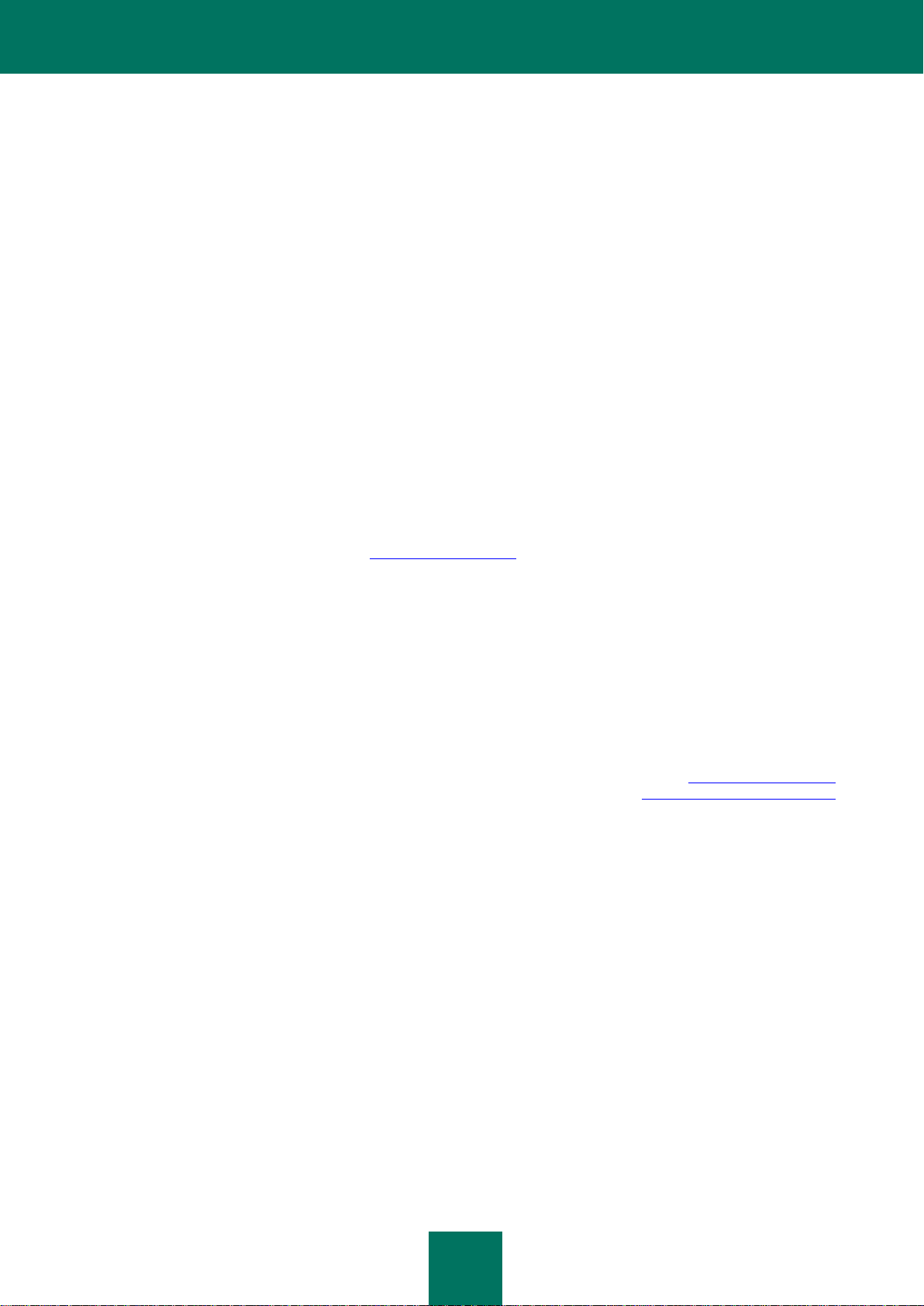
2
Drogi Użytkowniku,
dziękujemy za wybranie naszego produktu. Mamy nadzieję, że ten podręcznik będzie pomocny podczas pracy i odpowie
na większość pytań.
Ostrzeżenie! Dokumentacja ta jest własnością firmy Kaspersky Lab ZAO (zwanej dalej jako Kaspersky Lab): wszystkie
prawa do tego dokumentu są chronione przez prawodawstwo Federacji Rosyjskiej i umowy międzynarodowe. Nielegalne
kopiowanie i dystrybucja tego dokumentu, lub jego części, będzie skutkować odpowiedzialnością cywilną,
administracyjną lub karną, zgodnie z obowiązującym prawem.
Kopiowanie, rozpowszechnianie - również w formie przekładu dowolnych materiałów - możliwe jest tylko po uzyskaniu
pisemnej zgody firmy Kaspersky Lab.
Podręcznik wraz z zawartością graficzną może być wykorzystany tylko do celów informacyjnych, niekomercyjnych
i indywidualnych użytkownika.
Kaspersky Lab zastrzega sobie prawo do modyfikacji tego dokumentu bez powiadamiania o tym. Najnowsza wersja
podręcznika jest zawsze dostępna na stronie http://www.kaspersky.pl.
Firma Kaspersky Lab nie ponosi odpowiedzialności za treść, jakość, aktualność i wiarygodność wykorzystywanych
w dokumencie materiałów, prawa do których zastrzeżone są przez inne podmioty, oraz za możliwe szkody związane
z wykorzystaniem tych materiałów.
W dokumencie tym użyte zostały zastrzeżone znaki towarowe, do których prawa posiadają ich właściciele.
Data opublikowania: 20.01.2011
© 1997-2011 Kaspersky Lab ZAO. Wszelkie prawa zastrzeżone.
http://www.kaspersky.pl
http://support.kaspersky.com/pl
Page 3
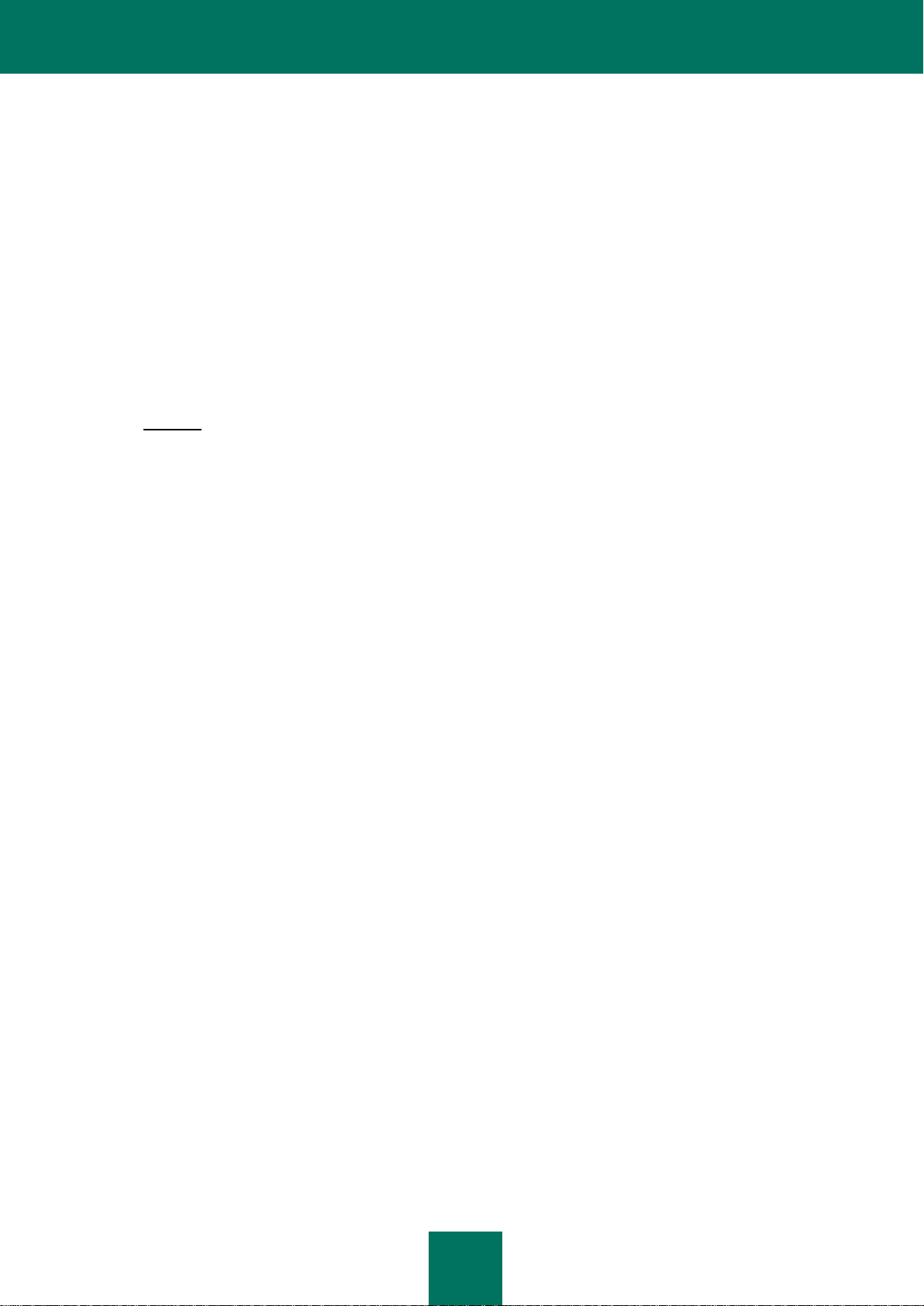
3
UMOWA LICENCYJNA UŻYTKOWNIKA KOŃCOWEGO FIRMY KASPERSKY LAB
WAŻNA INFORMACJA PRAWNA DLA WSZYSTKICH UŻYTKOWNIKÓW: PRZED ROZPOCZĘCIEM KORZYSTANIA Z
OPROGRAMOWANIA NALEŻY UWAŻNIE PRZECZYTAĆ NINIEJSZĄ UMOWĘ LICENCYJNĄ.
KLIKAJĄC PRZYCISK WYRAŻAM ZGODĘ NA UMOWIE LICENCYJNEJ LUB WPISUJĄC ODPOWIEDNI(E)
SYMBOL(E), UŻYTKOWNIK WYRAŻA ZGODĘ NA PRZESTRZEGANIE JEJ WARUNKÓW I ZASAD. CZYNNOŚĆ TA
JEST JEDNOZNACZNA ZE ZŁOŻENIEM PODPISU A UŻYTKOWNIK WYRAŻA ZGODĘ NA PRZESTRZEGANIE
NINIEJSZEJ UMOWY, KTÓREJ STAJE SIĘ STRONĄ ORAZ WYRAŻA ZGODĘ NA EGZEKWOWANIE JEJ
POSTANOWIEŃ W SPOSÓB OBOWIĄZUJĄCY W PRZYPADKU WSZELKICH WYNEGOCJOWANYCH,
PISEMNYCH UMÓW PODPISANYCH PRZEZ UŻYTKOWNIKA. JEŻELI UŻYTKOWNIK NIE WYRAŻA ZGODY NA
WSZYSTKIE LUB NIEKTÓRE ZASADY I WARUNKI NINIEJSZEJ UMOWY, POWINIEN PRZERWAĆ INSTALACJĘ
OPROGRAMOWANIA I ZREZYGNOWAĆ Z INSTALACJI.
PO KLIKNIĘCIU PRZYCISKU WYRAŻAM ZGODĘ W OKNIE UMOWY LICENCYJNEJ LUB PO WPISANIU
ODPOWIEDNIEGO SYMBOLU/ODPOWIEDNICH SYMBOLI, UŻYTKOWNIK NABYWA PRAWO DO KORZYSTANIA Z
OPROGRAMOWANIA NA ZASADACH I WARUNKACH ZAWARTYCH W NINIEJSZEJ UMOWIE.
1. Definicje
1.1. Oprogramowanie oznacza oprogramowanie, w tym Aktualizacje i powiązane materiały.
1.2. Posiadacz praw (posiadacz wszystkich praw, wyłącznych bądź innych praw do Oprogramowania) oznacza
firmę Kaspersky Lab ZAO, spółkę zarejestrowaną zgodnie z przepisami prawa obowiązującego na terenie
Federacji Rosyjskiej.
1.3. Komputer(y) oznacza(-ją) sprzęt komputerowy, w tym komputery osobiste, laptopy, stacje robocze, palmtopy,
telefony „smart phone”, produkty kieszonkowe lub inne urządzenia elektroniczne, do których przeznaczone jest
Oprogramowanie, na których zostanie ono zainstalowane i/lub będzie użytkowane.
1.4. Użytkownik końcowy oznacza osobę(-y) fizyczną(-e) instalującą(-e) lub korzystającą(-e) w imieniu własnym z
legalnej kopii Oprogramowania; lub, jeżeli Oprogramowanie jest pobierane lub instalowane w imieniu
organizacji, np. pracodawcy, „Użytkownik” oznacza organizację, na potrzeby której Oprogramowanie zostaje
pobrane lub zainstalowane i niniejszym przyjmuje się, iż taka organizacja upoważniła osobę przyjmującą
warunki tej umowy do uczynienia tego w jej imieniu. Dla celów niniejszej umowy, termin „organizacja”,
obejmuje, bez ograniczeń, każdą spółkę, spółkę z ograniczoną odpowiedzialnością, korporację,
stowarzyszenie, spółkę kapitałową, zarząd powierniczy, spółkę joint venture, organizację pracowniczą,
organizację nie posiadającą osobowości prawnej lub organizacje rządowe.
1.5. Partner(-rzy) oznacza(-ją) organizacje lub osoby fizyczne, zajmujące się dystrybucją Oprogramowania w
oparciu o licencję i umowę zawartą z Posiadaczem praw.
1.6. Aktualizacja(-e) oznacza(-ją) wszelkie ulepszenia, rewizje, poprawki do usterek programowych, usprawnienia,
naprawy, modyfikacje, kopie, dodatki lub zestawy konserwacyjne, itp.
1.7. Instrukcja użytkownika oznacza instrukcję użytkownika, przewodnik administratora, dokumentację i związane
z nimi materiały objaśniające lub inne.
2. Przyznanie licencji
2.1. Posiadacz praw niniejszym przyznaje Użytkownikowi niewyłączną licencję na przechowywanie, pobieranie,
instalację, uruchamianie i wyświetlanie („użytkowanie”) Oprogramowania na określonej liczbie komputerów w
celu ochrony komputera Użytkownika, na którym zainstalowane zostało Oprogramowanie przed zagrożeniami
opisanymi w Instrukcji użytkownika, zgodnie z wszelkimi wymogami technicznymi opisanymi w Instrukcji
użytkownika i stosownie do zasad i warunków niniejszej Umowy („Licencja”), a Użytkownik przyjmuje warunki
niniejszej Licencji:
Wersja próbna. Jeżeli użytkownik otrzymał, pobrał oraz/lub zainstalował wersję próbną Oprogramowania i
otrzymał niniejszym licencję ewaluacyjną na Oprogramowanie, jeżeli nie zostało to inaczej określone, może
wykorzystywać je wyłącznie w celach ewaluacyjnych i wyłącznie jednorazowo, w określonym przedziale
czasowym począwszy od dnia pierwszej instalacji. Wykorzystywanie Oprogramowania do innych celów lub w
okresie wykraczającym poza okres ewaluacji jest surowo wzbronione.
Oprogramowanie wielośrodowiskowe; Oprogramowanie wielojęzyczne; Podwójne nośniki oprogramowania;
Kopie zbiorowe; Pakiety. W przypadku Użytkowników korzystających z innych wersji Oprogramowania lub
innych wersji językowych Oprogramowania, posiadających Oprogramowanie na kilku nośnikach, w postaci kopii
zbiorowej bądź w pakiecie wraz z innym oprogramowaniem, całkowita ilość komputerów, na których
zainstalowane zostały wszystkie wersje Oprogramowania odpowiadać będzie ilości komputerów określonej w
licencjach otrzymanych od Posiadacza praw zakładając, że o ile warunki licencjonowania nie stanowią inaczej,
każda nabyta licencja uprawnia Użytkownika do zainstalowania i korzystania z Oprogramowania na takiej ilości
komputerów, jaka została określona w paragrafach 2.2 oraz 2.3.
2.2. Jeżeli Oprogramowanie zostało nabyte na nośniku fizycznym, Użytkownik może z niego korzystać w celu
ochrony komputera(-ów) w liczbie określonej na opakowaniu lub w umowie uzupełniającej.
Page 4
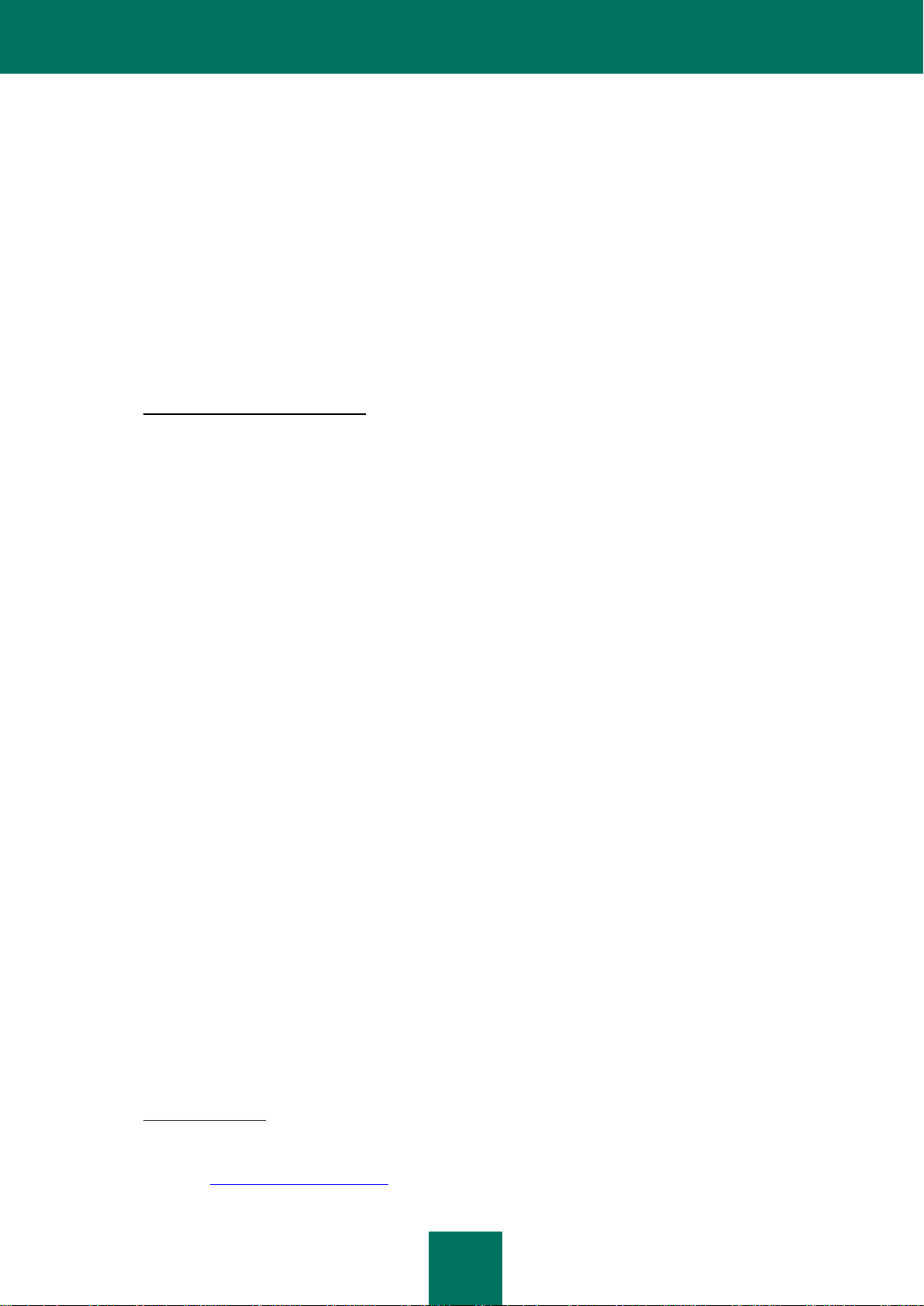
K A S P E R S K Y M O B I L E S E C U R I T Y 9
4
2.3. Jeżeli Oprogramowanie zostało nabyte w Internecie, Użytkownik może z niego korzystać w celu ochrony
komputerów w liczbie określonej przy zakupie Licencji na Oprogramowanie lub w liczbie określonej w umowie
uzupełniającej.
2.4. Użytkownik ma prawo do wykonania kopii Oprogramowania wyłącznie w celu stworzenia kopii zapasowej, która
zastąpi legalnie posiadaną kopię na wypadek jej utraty, zniszczenia lub uszkodzenia uniemożliwiającego jej
użytkowanie. Kopii zapasowej nie wolno użytkować do innych celów i musi ona zostać zniszczona po utracie
przez Użytkownika prawa do użytkowania Oprogramowania lub po wygaśnięciu bądź wycofaniu licencji
Użytkownika z jakiegokolwiek powodu, stosownie do prawa obowiązującego w kraju zamieszkania Użytkownika
lub w kraju, w którym Użytkownik korzysta z Oprogramowania.
2.5. Z chwilą aktywacji Oprogramowania lub po instalacji pliku klucza licencyjnego (z wyjątkiem jego wersji próbnej),
Użytkownik zyskuje prawo do otrzymywania następujących usług w okresie oznaczonym na opakowaniu
Oprogramowania (jeżeli Oprogramowanie zostało nabyte na nośniku fizycznym) lub określone w trakcie ego
nabycia (jeżeli Oprogramowanie zostało nabyte w Internecie):
- Aktualizacje Oprogramowania poprzez Internet po opublikowaniu ich na stronie internetowej przez
Posiadacza praw lub w formie innych usług online. Wszelkie otrzymane przez Użytkownika Aktualizacje
stają się częścią Oprogramowania i mają wobec nich zastosowanie zasady i warunki niniejszej Umowy;
- Pomoc techniczna za pośrednictwem Internetu oraz telefonicznie w postaci infolinii Pomocy technicznej.
3. Aktywacja i okres obowiązywania
3.1. Od Użytkownika, który zmodyfikuje swój komputer lub wprowadzi zmiany do zainstalowanego na nim
oprogramowania innych dostawców, Posiadacz praw może wymagać przeprowadzenia ponownej aktywacji
Oprogramowania lub instalacji pliku klucza licencyjnego. Posiadacz praw zastrzega sobie prawo do
wykorzystania wszelkich środków oraz procedur weryfikacyjnych celem zweryfikowania wiarygodności Licencji
oraz/lub kopii Oprogramowania zainstalowanego oraz/lub wykorzystywanego na komputerze Użytkownika.
3.2. Jeżeli Oprogramowanie zostało nabyte na nośniku fizycznym, może ono być wykorzystywane, po przyjęciu
warunków niniejszej Umowy, w okresie oznaczonym na opakowaniu, począwszy od akceptacji niniejszej
Umowy lub określonym w umowie uzupełniającej.
3.3. Jeżeli Oprogramowanie zostało nabyte w Internecie, może ono być wykorzystywane, po przyjęciu warunków
niniejszej Umowy, w okresie zdefiniowanym przy zakupie lub określonym w umowie uzupełniającej.
3.4. Użytkownik ma prawo do nieodpłatnego korzystania z wersji próbnej Oprogramowania w sposób określony w
paragrafie 2.1 w pojedynczym okresie ewaluacji (7 dni) począwszy od momentu aktywacji Oprogramowania na
zasadach określonych niniejszą Umową zakładając, że wersja próbna nie upoważnia Użytkownika do
korzystania z Aktualizacji oraz Pomocy technicznej za pośrednictwem Internetu oraz telefonicznej w postaci
infolinii Pomocy technicznej. Jeśli Posiadacz praw ustali kolejny pojedynczy okres ewaluacji, Użytkownik
zostanie o tym zawiadomiony.
3.5. Posiadana przez Użytkownika Licencja na korzystanie z Oprogramowania wydana zostaje na okres
zdefiniowany w paragrafie 3.2 lub 3.3 (odpowiednio), a ilość czasu pozostałą do zakończenia okresu
użytkowania można sprawdzić za pomocą środków opisanych w Instrukcji Użytkownika.
3.6. Jeśli Użytkownik nabył Oprogramowanie z zamiarem użytkowania na więcej niż jednym komputerze, wtedy
licencja Użytkownika na korzystanie z Oprogramowania jest ograniczona do czasu począwszy od daty
aktywacji Oprogramowania lub instalacji pliku klucza licencyjnego na pierwszym komputerze.
3.7. Nie naruszając wszelkich innych środków prawnych ani prawa equity, które mogą przysługiwać Posiadaczowi
praw, w przypadku złamania przez Użytkownika któregokolwiek z postanowień i warunków niniejszej Umowy,
Posiadacz praw w każdej chwili i bez powiadomienia Użytkownika może wycofać niniejszą Licencję na
użytkowanie Oprogramowania, nie refundując ceny zakupu w całości ani w części.
3.8. Użytkownik wyraża zgodę na to, iż korzystając z Oprogramowania oraz wszelkich raportów lub informacji od
niego pochodzących, będzie przestrzegać wszystkich mających zastosowanie przepisów prawa
międzynarodowego, krajowego, stanowego, przepisów oraz praw lokalnych, w tym, bez ograniczeń, prawa o
poufności danych, praw autorskich, praw kontroli eksportu oraz prawa dotyczącego pornografii.
3.9. Z wyjątkiem okoliczności, w których postanowienia niniejszej Umowy stanowią inaczej, Użytkownik nie ma
prawa do przeniesienia nadanych mu na mocy niniejszej Umowy praw bądź wynikających z niej zobowiązań.
3.10. Jeżeli Użytkownik uzyskał Oprogramowanie z kodem aktywacyjnym ważnym dla lokalizacji językowej
Oprogramowania na region, w którym zostało ono nabyte od Posiadacza praw lub jego partnerów, Użytkownik
nie może aktywować Oprogramowania za pomocą kodu aktywacyjnego przeznaczonego dla innej lokalizacji
językowej.
3.11. Jeżeli Użytkownik uzyskał Oprogramowanie z przeznaczeniem użytkowania z konkretnym operatorem
telekomunikacyjnym, takie Oprogramowanie może być wykorzystywane tylko z operatorem określonym
podczas jego uzyskania.
3.12. W przypadku ograniczeń określonych w paragrafach 3.10 i 3.11, informacje o tych ograniczeniach zostały
umieszczone na opakowaniu i/lub stronie internetowej Posiadacza praw i/lub jego partnerów.
4. Pomoc techniczna
Pomoc techniczna opisana w paragrafie 2.5 niniejszej Umowy zapewniana będzie Użytkownikowi po zainstalowaniu
najnowszej Aktualizacji Oprogramowania (z wyjątkiem jego wersji próbnej).
Pomoc techniczna: http://support.kaspersky.com
Page 5
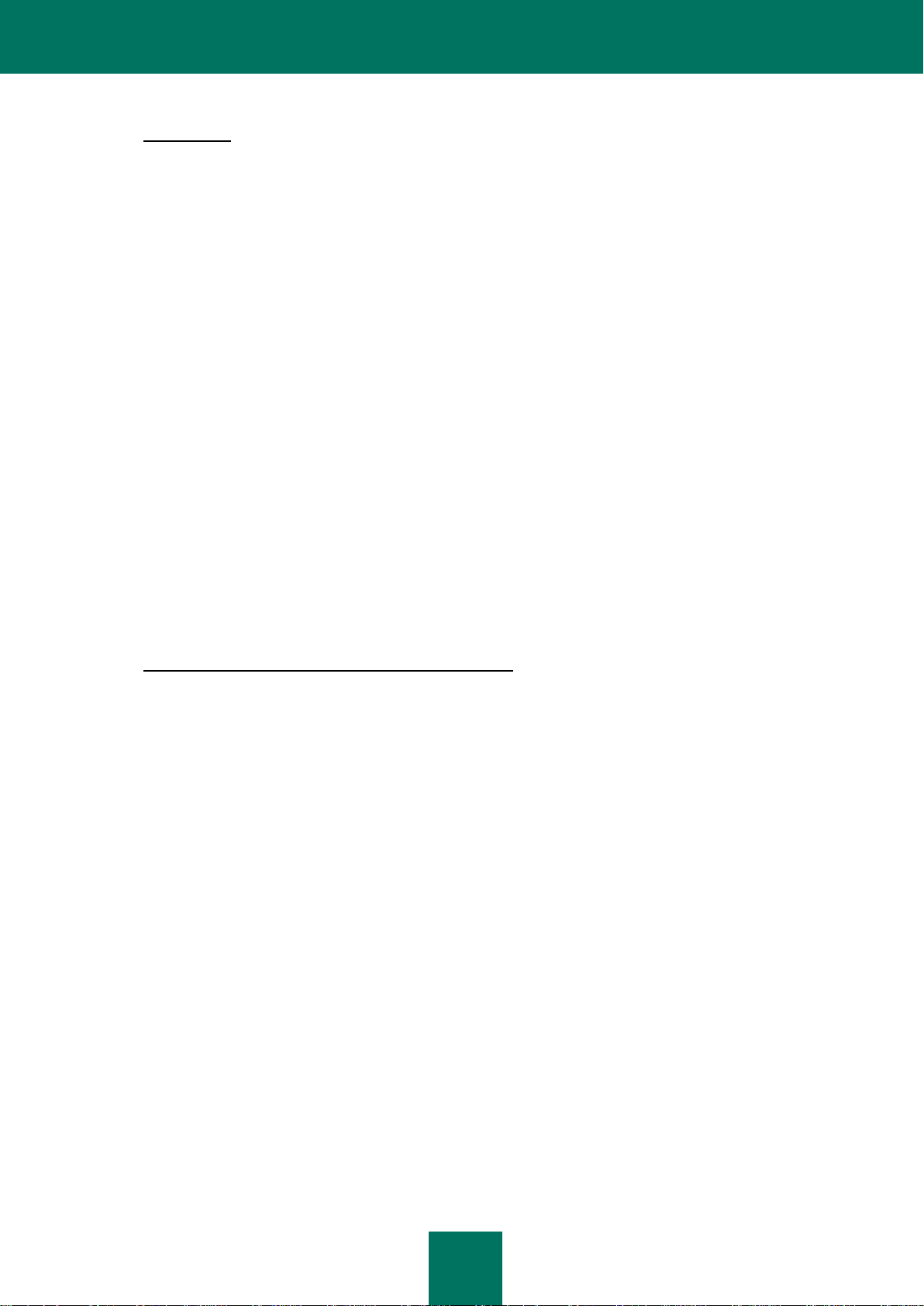
K A S P E R S K Y M O B I L E S E C U R I T Y 9
5
5. Ograniczenia
5.1. Użytkownik nie będzie emulować, klonować, wynajmować, użyczać, wypożyczać na zasadach leasingu,
odsprzedawać, modyfikować, dekompilować, poddawać inżynierii wstecznej lub demontażowi ani tworzyć prac
pochodnych w oparciu o Oprogramowanie lub jakąkolwiek jego część z wyjątkiem wypadków, kiedy jest to
dozwolone w postaci niezbywalnego prawa nadanego Użytkownikowi poprzez odpowiednie prawa. Użytkownik
nie sprowadzi też żadnej części Oprogramowania do postaci czytelnej dla człowieka, nie przeniesie
licencjonowanego Oprogramowania lub jego podzbioru, oraz nie zezwoli na to stronie trzeciej, z wyjątkiem
wypadków, kiedy niniejsze restrykcje są wyraźnie zakazane przez obowiązujące prawo. Ani kod binarny
Oprogramowania ani jego kod źródłowy nie mogą być wykorzystywane bądź poddawane inżynierii wstecznej w
celu stworzenia algorytmu programu, który jest zastrzeżony. Wszelkie prawa, które nie zostały wyraźnie nadane
na mocy niniejszej Umowy są zastrzeżone przez Posiadacza praw oraz/lub odpowiednio, jego dostawców.
Wszelkie przejawy nieautoryzowanego użycia Oprogramowania spowodują natychmiastowe i automatyczne
rozwiązanie niniejszej Umowy oraz odebranie nadanej w ramach umowy Licencji, mogą również spowodować
rozpoczęcie postępowania przeciwko Użytkownikowi z powództwa cywilnego oraz/lub karnego.
5.2. Użytkownik nie dokona cesji swoich praw do korzystania z Oprogramowania na rzecz strony trzeciej, poza
wyjątkami określonymi w umowie uzupełniającej.
5.3. Użytkownik nie udostępni stronom trzecim kodu aktywacyjnego ani/bądź pliku klucza licencyjnego, nie zezwoli
również stronom trzecim na korzystanie z kodu aktywacyjnego ani/bądź pliku klucza licencyjnego stanowiących
poufne dane będące własnością Posiadacza praw oraz dołoży uzasadnionych starań w celu ochrony kodu
aktywacyjnego oraz/lub pliku klucza licencyjnego zakładając że Użytkownik może przekazać kod aktywacyjny
oraz/lub plik klucza licencyjnego stronom trzecim na zasadach określonych w umowie uzupełniającej.
5.4. Użytkownik nie będzie wynajmował, użyczał ani wypożyczał Oprogramowania na zasadach leasingu żadnej
stronie trzeciej.
5.5. Użytkownik nie będzie wykorzystywał Oprogramowania do tworzenia danych lub oprogramowania
wykorzystywanego do wykrywania, blokowania lub usuwania zagrożeń opisanych w Instrukcji użytkownika.
5.6. Posiadacz praw ma prawo do zablokowania pliku klucza licencyjnego lub rozwiązania Umowy Licencyjnej na
korzystanie z Oprogramowania zawartej z Użytkownikiem bez jakiejkolwiek refundacji w wypadku złamania
przez Użytkownika któregokolwiek z postanowień i warunków niniejszej Umowy.
5.7. Użytkownikom korzystającym z próbnej wersji Oprogramowania nie przysługuje prawo do otrzymywania
Pomocy technicznej opisanej w paragrafie 4 niniejszej Umowy, a Użytkownik nie ma prawa do przekazania
licencji bądź praw do korzystania z Oprogramowania jakiejkolwiek stronie trzeciej.
6. Ograniczona gwarancja i wyłączenie odpowiedzialności
5.1. Posiadacz praw gwarantuje, że Oprogramowanie w istotnym zakresie będzie zgodne ze specyfikacją oraz
opisem zawartym w Instrukcji użytkownika pod warunkiem, że ta ograniczona gwarancja nie będzie miała
zastosowania w następujących przypadkach: (w) niedobory w funkcjonalności komputera Użytkownika i
związane z tym naruszenia, za które Posiadacz praw wyraźnie zrzeka się wszelkiej odpowiedzialności
gwarancyjnej; (x) wadliwe działanie, uszkodzenia lub awarie powstałe na skutek błędnych użyć, nadużyć;
wypadków; zaniedbań; niewłaściwej instalacji, użytkowania lub konserwacji; kradzieży; wandalizmu; siły
wyższej; aktów terroryzmu; awarii lub przeciążenia sieci zasilania; ofiar; przeróbki, niedozwolonych modyfikacji
lub napraw przeprowadzonych przez jednostki inne, niż Posiadacz praw; lub jakiekolwiek inne działania stron
trzecich lub Użytkownika oraz z przyczyn, na które Posiadacz praw nie ma wpływu; (y) wszelkie wady, o których
Użytkownik nie powiadomi Posiadacza praw w możliwie szybkim terminie od ich stwierdzenia; oraz (z)
niekompatybilność spowodowana sprzętem komputerowym oraz/lub elementami oprogramowania
zainstalowanego na komputerze Użytkownika.
5.2. Użytkownik przyznaje, przyjmuje oraz zgadza się, iż żadne oprogramowanie nie jest wolne od błędów oraz że
zalecane jest wykonywanie kopii zapasowych zawartości dysku komputera, z częstotliwością oraz o
niezawodności odpowiadającej Użytkownikowi.
5.3. Użytkownik przyznaje, przyjmuje oraz zgadza się, iż Posiadacz praw nie ponosi ani nie podlega
odpowiedzialności za jakiekolwiek usunięcie danych autoryzowane przez Użytkownika. Wspomniane dane
mogą zawierać każde informacje o charakterze osobistym bądź poufnym.
5.4. Posiadacz praw nie udziela jakiejkolwiek gwarancji na to, że Oprogramowanie będzie funkcjonowało poprawnie
w przypadku pogwałcenia zasad opisanych w Instrukcji użytkownika lub w niniejszej Umowie.
5.5. Posiadacz praw nie gwarantuje, że Oprogramowanie będzie funkcjonowało poprawnie, jeżeli Użytkownik nie
będzie regularnie pobierał Aktualizacji opisanych w paragrafie 2.5 niniejszej Umowy.
5.6. Posiadacz praw nie gwarantuje ochrony przed zagrożeniami opisanymi w Instrukcji użytkownika po upływie
okresu zdefiniowanego w paragrafach 3.2 lub 3.3 niniejszej Umowy lub po wygaśnięciu Licencji na korzystanie
z Oprogramowania z jakiegokolwiek powodu.
5.7. OPROGRAMOWANIE UDOSTĘPNIONE JEST UŻYTKOWNIKOWI W STANIE „TAKIM, JAKIM JEST” A
POSIADACZ PRAW NIE SKŁADA JAKICHKOLWIEK OŚWIADCZEŃ ANI NIE UDZIELA ZAPEWNIEŃ CO DO
JEGO WYKORZYSTYWANIA LUB DZIAŁANIA. WYJĄWSZY WSZELKIE GWARANCJE, WARUNKI,
OŚWIADCZENIA LUB POSTANOWIENIA, KTÓRYCH NIE MOŻNA WYKLUCZYĆ LUB OGRANICZYĆ W
ŚWIETLE OBOWIĄZUJĄCEGO PRAWA, POSIADACZ PRAW I JEGO PARTNERZY NIE SKŁADAJĄ
ŻADNYCH ZAPEWNIEŃ, WARUNKÓW, OŚWIADCZEŃ ANI POSTANOWIEŃ (WYRAŻONYCH LUB
Page 6
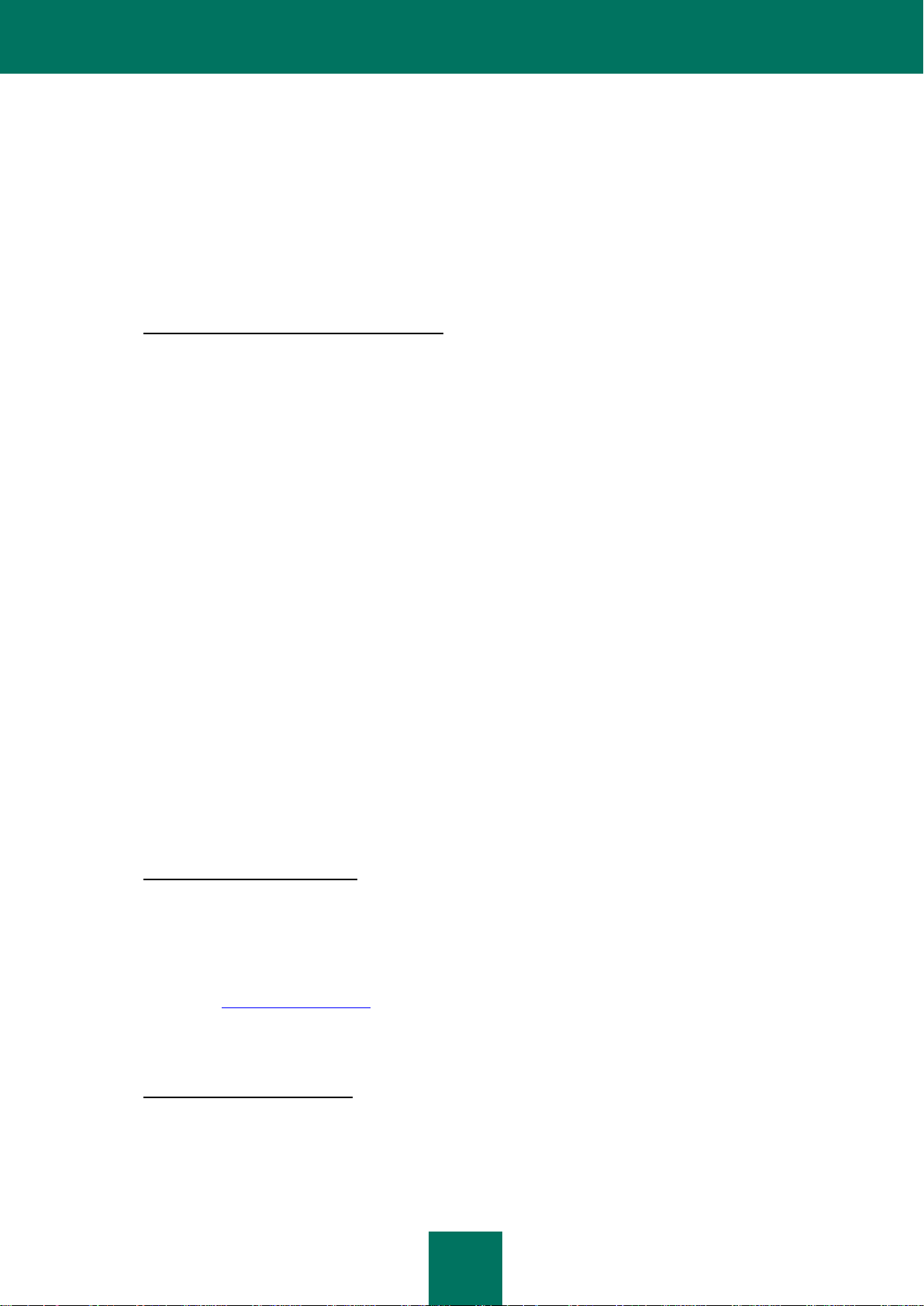
K A S P E R S K Y M O B I L E S E C U R I T Y 9
6
DOMNIEMANYCH NA MOCY USTAWY, PRAWA ZWYCZAJOWEGO, ZWYCZAJU, WYKORZYSTANIA LUB
INNYCH) W JAKICHKOLWIEK KWESTIACH, W TYM, BEZ OGRANICZEŃ, W KWESTIACH NIENARUSZANIA
PRAW STRON TRZECICH, POKUPNOŚCI, SATYSFAKCJONUJĄCEJ JAKOŚCI, INTEGRACJI LUB
PRZYDATNOŚCI DO DANEGO CELU. UŻYTKOWNIK PONOSI CAŁKOWITĄ ODPOWIEDZIALNOŚĆ ZA
WADY ORAZ CAŁKOWITE RYZYKO W KWESTII DZIAŁANIA ORAZ ODPOWIEDZIALNOŚCI ZA WYBÓR
ODPOWIEDNIEGO OPROGRAMOWANIA DO OSIĄGNIĘCIA ŻĄDANYCH REZULTATÓW ORAZ ZA
INSTALACJĘ, UŻYTKOWANIE I WYNIKI UZYSKANE W REZULTACIE STOSOWANIA OPROGRAMOWANIA.
BEZ OGRANICZEŃ DLA POWYŻSZYCH POSTANOWIEŃ, POSIADACZ PRAW NIE SKŁADA ŻADNYCH
OŚWIADCZEŃ ANI ZAPEWNIEŃ, ŻE OPROGRAMOWANIE BĘDZIE WOLNE OD BŁĘDÓW, PRZERW W
FUNKCJONOWANIU LUB INNYCH AWARII LUB TEŻ, ŻE OPROGRAMOWANIE SPEŁNI WSZELKIE LUB
WSZYSTKIE WYMAGANIA UŻYTKOWNIKA BEZ WZGLĘDU NA TO, CZY ZOSTAŁY ONE UJAWNIONE
POSIADACZOWI PRAW.
6. Wyłączenie i ograniczenie odpowiedzialności
W NAJSZERSZYM PRAWNIE DOPUSZCZALNYM ZAKRESIE, W ŻADNYM WYPADKU POSIADACZ PRAW ANI
JEGO PARTNERZY NIE BĘDĄ ODPOWIEDZIALNI ZA JAKIEKOLWIEK SPECJALNE, PRZYPADKOWE,
DOMNIEMANE, POŚREDNIE LUB WYNIKOWE SZKODY (W TYM M. IN. ZADOŚĆUCZYNIENIE ZA UTRATĘ
ZYSKÓW LUB INFORMACJI POUFNYCH LUB INNYCH, PRZERWY W PROWADZENIU DZIAŁALNOŚCI, UTRATĘ
PRYWATNOŚCI, KORUPCJĘ, ZNISZCZENIE ORAZ UTRATĘ DANYCH LUB PROGRAMÓW, ZA NIEMOŻNOŚĆ
WYWIĄZANIA SIĘ Z JAKICHKOLWIEK OBOWIĄZKÓW, W TYM WSZELKICH OBOWIĄZKÓW USTAWOWYCH,
OBOWIĄZKU DOBREJ WIARY LUB NALEŻYTEJ STARANNOŚCI, ZA ZANIEDBANIE, STRATY EKONOMICZNE
ORAZ WSZELKIE INNE STRATY PIENIĘŻNE) POWSTAŁE NA SKUTEK LUB W JAKIKOLWIEK SPOSÓB ZWIĄZANE
Z WYKORZYSTANIEM LUB NIEMOŻNOŚCIĄ WYKORZYSTANIA OPROGRAMOWANIA, ZAPEWNIENIEM LUB
NIEMOŻNOŚCIĄ ZAPEWNIENIA WSPARCIA LUB INNYCH USŁUG, INFORMACJI, OPROGRAMOWANIA ORAZ
ZWIĄZANEJ Z OPROGRAMOWANIEM TREŚCI LUB W INNY SPOSÓB POWSTAŁYCH W WYNIKU KORZYSTANIA Z
OPROGRAMOWANIA BĄDŹ W RAMACH LUB W ZWIĄZKU Z JAKIMKOLWIEK POSTANOWIENIEM NINIEJSZEJ
UMOWY LUB ZŁAMANIEM WARUNKÓW UMOWNYCH BĄDŹ DELIKTOWYCH (W TYM Z ZANIEDBANIEM,
WPROWADZENIEM W BŁĄD, ODPOWIEDZIALNOŚCIĄ LUB OBOWIĄZKIEM BEZPOŚREDNIM) LUB INNYM
ZŁAMANIEM OBOWIĄZKU USTAWOWEGO, LUB JAKIMKOLWIEK NARUSZENIEM WARUNKÓW GWARANCJI
PRZEZ POSIADACZA PRAW LUB KTÓREGOKOLWIEK Z JEGO PARTNERÓW, NAWET JEŻELI POSIADACZ PRAW
LUB JEGO PARTNERZY ZOSTALI POINFORMOWANI O MOŻLIWOŚCI ZAISTNIENIA TAKICH SZKÓD.
UŻYTKOWNIK WYRAŻA ZGODĘ NA TO, ABY W WYPADKU UZNANIA POSIADACZA PRAW ORAZ/LUB JEGO
PARTNERÓW ZA ODPOWIEDZIALNYCH, ODPOWIEDZIALNOŚĆ ICH OGRANICZAŁA SIĘ DO KOSZTÓW
OPROGRAMOWANIA. W ŻADNYM WYPADKU ODPOWIEDZIALNOŚĆ POSIADACZA PRAW ORAZ/LUB JEGO
PARTNERÓW NIE PRZEKROCZY OPŁAT ZA OPROGRAMOWANIE WNIESIONYCH NA RZECZ POSIADACZA
PRAW LUB JEGO PARTNERÓW (W ZALEŻNOŚCI OD OKOLICZNOŚCI).
NIC CO STANOWI TREŚĆ NINIEJSZEJ UMOWY NIE WYKLUCZA ANI NIE OGRANICZA ŻADNYCH ROSZCZEŃ
DOTYCZĄCYCH ŚMIERCI ORAZ ODNIESIONYCH OBRAŻEŃ CIELESNYCH. PONADTO, W PRZYPADKU GDY
ZRZECZENIE SIĘ ODPOWIEDZIALNOŚCI, WYŁĄCZENIE LUB OGRANICZENIE W TREŚCI NINIEJSZEJ UMOWY
NIE MOŻE ZOSTAĆ WYŁĄCZONE LUB OGRANICZONE W ŚWIETLE OBOWIĄZUJĄCEGO PRAWA, WTEDY TAKIE
ZRZECZENIE SIĘ ODPOWIEDZIALNOŚCI, WYŁĄCZENIE LUB OGRANICZENIE NIE BĘDZIE MIAŁO
ZASTOSOWANIA W PRZYPADKU UŻYTKOWNIKA, KTÓREGO W DALSZYM CIĄGU OBOWIĄZYWAĆ BĘDĄ
POZOSTAŁE ZRZECZENIA SIĘ ODPOWIEDZIALNOŚCI, WYŁĄCZENIA ORAZ OGRANICZENIA.
7. GNU oraz licencje stron trzecich
Oprogramowanie może zawierać programy komputerowe licencjonowane (lub sublicencjonowane) użytkownikowi w
ramach Powszechnej Licencji Publicznej GNU lub innych, podobnych licencji na bezpłatne oprogramowanie które, poza
innymi uprawnieniami, pozwalają użytkownikowi na kopiowanie, modyfikowanie oraz redystrybucję niektórych
programów lub ich części oraz udostępniają kod źródłowy („Wolne Oprogramowanie”). Jeżeli licencje te wymagają, aby
dla każdego oprogramowania przekazywanego innym w formie wykonywalnego formatu binarnego udostępniony został
tym użytkownikom również kod źródłowy, powinien on zostać udostępniony użytkownikowi po otrzymaniu prośby
przesłanej na adres: source@kaspersky.com lub kod źródłowy jest dołączony do Oprogramowania. Jeżeli jakiekolwiek
licencje Wolnego Oprogramowania wymagają, aby Posiadacz praw udostępnił prawa do korzystania, kopiowania oraz
modyfikowania programu w ramach Wolnego Oprogramowania wykraczające poza prawa przyznane z mocy niniejszej
Umowy, wtedy prawa te stają się nadrzędne do zawartych w niniejszej Umowie praw i restrykcji.
8. Prawo własności intelektualnej
9.1 Użytkownik zgadza się, że Oprogramowanie oraz jego autorstwo, systemy, pomysły, metody działania,
dokumentacja oraz inne zawarte w Oprogramowaniu informacje stanowią własność intelektualną oraz/lub
cenne tajemnice handlowe Posiadacza praw lub jego partnerów oraz, że Posiadacz praw oraz, odpowiednio,
jego partnerzy, chronieni są przepisami prawa cywilnego i karnego oraz przepisami o prawie autorskim,
tajemnicy handlowej, znaku towarowym oraz prawem patentowym Federacji Rosyjskiej, Unii Europejskiej oraz
Page 7
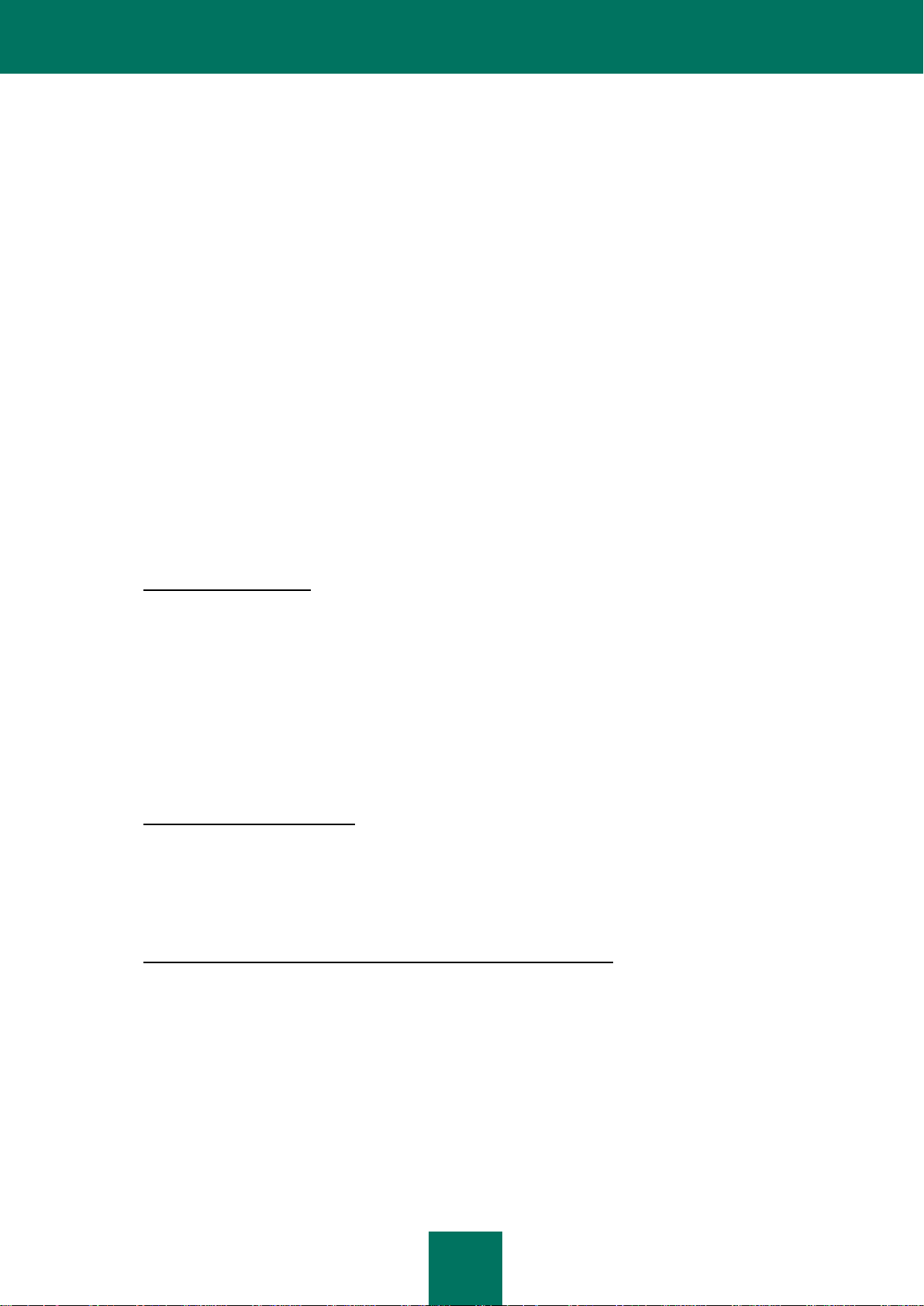
K A S P E R S K Y M O B I L E S E C U R I T Y 9
7
Stanów Zjednoczonych i innych krajów, jak również traktatami międzynarodowymi. Niniejsza Umowa nie nadaje
Użytkownikowi żadnych praw własności intelektualnej, w tym do znaków towarowych lub usługowych
Posiadacza praw oraz/lub jego partnerów („Znaki towarowe”). Użytkownik może korzystać ze znaków
towarowych tylko w zakresie identyfikacji wydruków stworzonych przez Oprogramowanie, stosownie do
zaakceptowanych praktyk dotyczących znaków towarowych, w tym identyfikacji nazwy posiadacza znaku
towarowego. Takie wykorzystanie znaku towarowego nie daje Użytkownikowi jakichkolwiek praw własności w
stosunku do Znaku towarowego. Posiadacz praw oraz/lub jego partnerzy posiadają oraz zachowują wszelkie
prawa, tytuł własności oraz prawo do udziału w zyskach z Oprogramowania, w tym, bez ograniczeń, wszelkich
korekt błędów, usprawnień, Aktualizacji lub innych modyfikacji Oprogramowania dokonanych przez Posiadacza
praw lub jakąkolwiek stronę trzecią oraz wszelkich praw autorskich, patentów, praw do tajemnic handlowych,
znaków towarowych oraz innych zawartych w nich własności intelektualnych. Posiadanie, instalacja ani
korzystanie z Oprogramowania przez Użytkownika nie powoduje przeniesienia na niego jakiegokolwiek tytułu
własności intelektualnej Oprogramowania, a Użytkownik nie nabywa żadnych praw do Oprogramowania z
wyjątkiem wyraźnie określonych niniejszą Umową. Wszystkie kopie Oprogramowania wykonane w ramach
niniejszej Umowy muszą zawierać te same zastrzeżenia prawne pojawiające się na Oprogramowaniu oraz w
nim. Z wyjątkiem tego, co określono w treści niniejszej Umowy, nie powoduje ona przyznania Użytkownikowi
żadnych praw do własności intelektualnej Oprogramowania, a Użytkownik potwierdza, że Licencja, w sposób
określony niniejszą Umową, nadaje Użytkownikowi jedynie prawo do ograniczonego korzystania z
Oprogramowania na zasadach i warunkach określonych niniejszą Umową. Posiadacz praw zastrzega sobie
wszelkie prawa, które nie zostały w sposób wyraźny przyznane Użytkownikowi w ramach niniejszej Umowy.
9.2 Użytkownik poświadcza, iż kod źródłowy, kod aktywacyjny oraz/lub plik klucza licencyjnego do
Oprogramowania są własnością Posiadacza praw oraz stanowią tajemnice handlowe Posiadacza praw.
Użytkownik wyraża zgodę na niedokonywanie modyfikacji, adaptacji, tłumaczenia, inżynierii wstecznej,
dekompilacji, dezasemblacji lub jakichkolwiek innych prób zmierzających do odkrycia kodu źródłowego
Oprogramowania.
9.3 Użytkownik wyraża zgodę na niedokonywanie jakichkolwiek modyfikacji lub zmian w Oprogramowaniu.
Użytkownik nie ma prawa usuwać lub zmieniać zawiadomień o ochronie praw autorskich ani innych zastrzeżeń
prawnych na kopiach Oprogramowania.
9. Prawo właściwe; Arbitraż
Niniejsza Umowa podlega przepisom prawa Federacji Rosyjskiej i będzie interpretowana zgodnie z jego zasadami bez
odniesienia do konfliktu przepisów i zasad prawa. Niniejsza Umowa nie podlega przepisom Konwencji Narodów
Zjednoczonych w kwestii Umów dotyczących międzynarodowej sprzedaży towarów, których zastosowanie jest wyraźnie
wykluczone. Wszelkie spory powstałe w związku z interpretacją lub wykonaniem postanowień niniejszej Umowy lub ich
złamania, wyjąwszy zawarcie bezpośredniej ugody, rozstrzygać będzie Trybunał Międzynarodowego Arbitrażu
Handlowego przy Izbie Handlu i Przemysłu Federacji Rosyjskiej w Moskwie w Federacji Rosyjskiej. Jakiekolwiek
odszkodowanie przyznane przez sędziego arbitrażowego będzie ostateczne i wiążące dla obu stron, a wyrok w sprawie
odszkodowania może być egzekwowany przez jakikolwiek sąd właściwy. Żadne z postanowień Rozdziału 10 nie
zabrania Stronie ubiegania się o godziwe zadośćuczynienie w sądzie właściwym ani jego uzyskania, zarówno przed, w
trakcie, jak i po zakończeniu postępowania arbitrażowego.
10. Okres wszczynania powództwa
Żaden rodzaj powództwa, bez względu na formę, będący wynikiem transakcji przeprowadzonych w ramach niniejszej
Umowy lub związany z nimi, nie może zostać wszczęty przez którąkolwiek ze stron niniejszej Umowy po upływie jednego
(1) roku od zaistnienia podstawy powództwa lub odkrycia jej istnienia, z wyjątkiem powództwa o naruszenie praw
własności intelektualnej, które może być wszczęte w maksymalnym, mającym zastosowanie okresie dozwolonym przez
prawo.
11. Całość umowy; Zasada rozdzielności; Zaniechanie zrzeczenia się praw
Niniejsza Umowa stanowi całość porozumienia pomiędzy Użytkownikiem a Posiadaczem praw i unieważnia wszelkie
uprzednie pisemne lub ustne porozumienia, propozycje, zawiadomienia lub ogłoszenia dotyczące Oprogramowania lub
treści niniejszej Umowy. Użytkownik potwierdza, iż zapoznał się z treścią niniejszej Umowy, zrozumiał ją oraz wyraża
zgodę na przestrzeganie jej postanowień. Jeżeli którekolwiek z postanowień niniejszej Umowy zostanie uznane przez
sąd właściwy za nieważne lub z jakiegokolwiek powodu niewykonalne w całości bądź w części, postanowienie takie
zostanie wąsko zinterpretowane tak, aby stało się zgodne z prawem oraz egzekwowalne, a całość Umowy nie zostanie
wobec powyższego uznana za nieważną, a pozostała jej część zachowa moc obowiązującą ze wszystkimi
konsekwencjami prawnymi i podlegać będzie wykonaniu w maksymalnym, dozwolonym prawnie i na zasadach
słuszności zakresie, zachowując jednocześnie, w najszerszym prawnie dopuszczalnym zakresie, swoje początkowe
intencje. Odstąpienie od jakiegokolwiek postanowienia lub warunku niniejszej Umowy nie będzie ważne o ile nie zostanie
sporządzone na piśmie i podpisanie przez Użytkownika oraz upoważnionego do tego przedstawiciela Posiadacza praw
pod warunkiem, iż zrzeczenie się dochodzenia praw z tytułu naruszenia któregokolwiek z postanowień niniejszej Umowy
nie będzie stanowić zrzeczenia się dochodzenia praw z tytułu jakichkolwiek wcześniejszych, współczesnych ani
Page 8
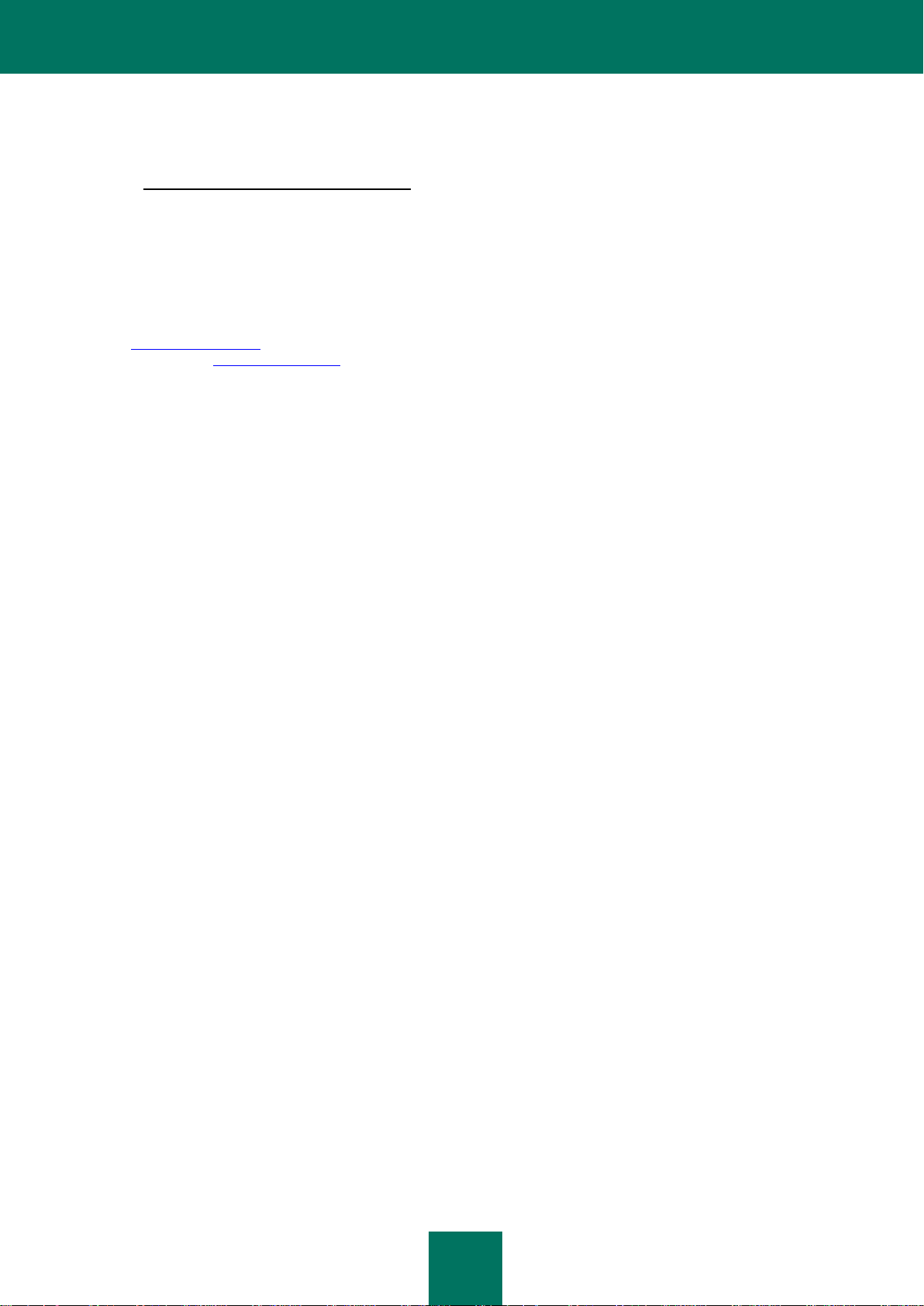
K A S P E R S K Y M O B I L E S E C U R I T Y 9
8
późniejszych naruszeń. Zaniechanie przez Posiadacza praw nalegania na wykonanie któregokolwiek z postanowień
niniejszej Umowy bądź jakiegokolwiek prawa lub ścisłego egzekwowania ich wykonania, nie będzie interpretowane jako
odstąpienie od tego postanowienia lub prawa.
12. Informacje kontaktowe Posiadacza praw
W przypadku pytań dotyczących niniejszej Umowy lub chęci skontaktowania się z jakiegokolwiek powodu z
Posiadaczem praw, prosimy o kontakt z Biurem Obsługi Klienta:
Kaspersky Lab ZAO, 10 build.1, 1st Volokolamsky Proezd
Moskwa, 123060
Federacja Rosyjska
Tel.: +7-495-797-8700
Stel: +7-495-645-7939
Email: info@kaspersky.com
Strona internetowa: www.kaspersky.com
© 2004-2011 Kaspersky Lab ZAO. Wszystkie prawa zastrzeżone. Niniejsze oprogramowanie oraz towarzysząca mu
dokumentacja są objęte oraz chronione prawem autorskim i międzynarodowymi umowami o ochronie praw autorskich, a
także prawem oraz traktatami dotyczącymi własności intelektualnej.
Page 9
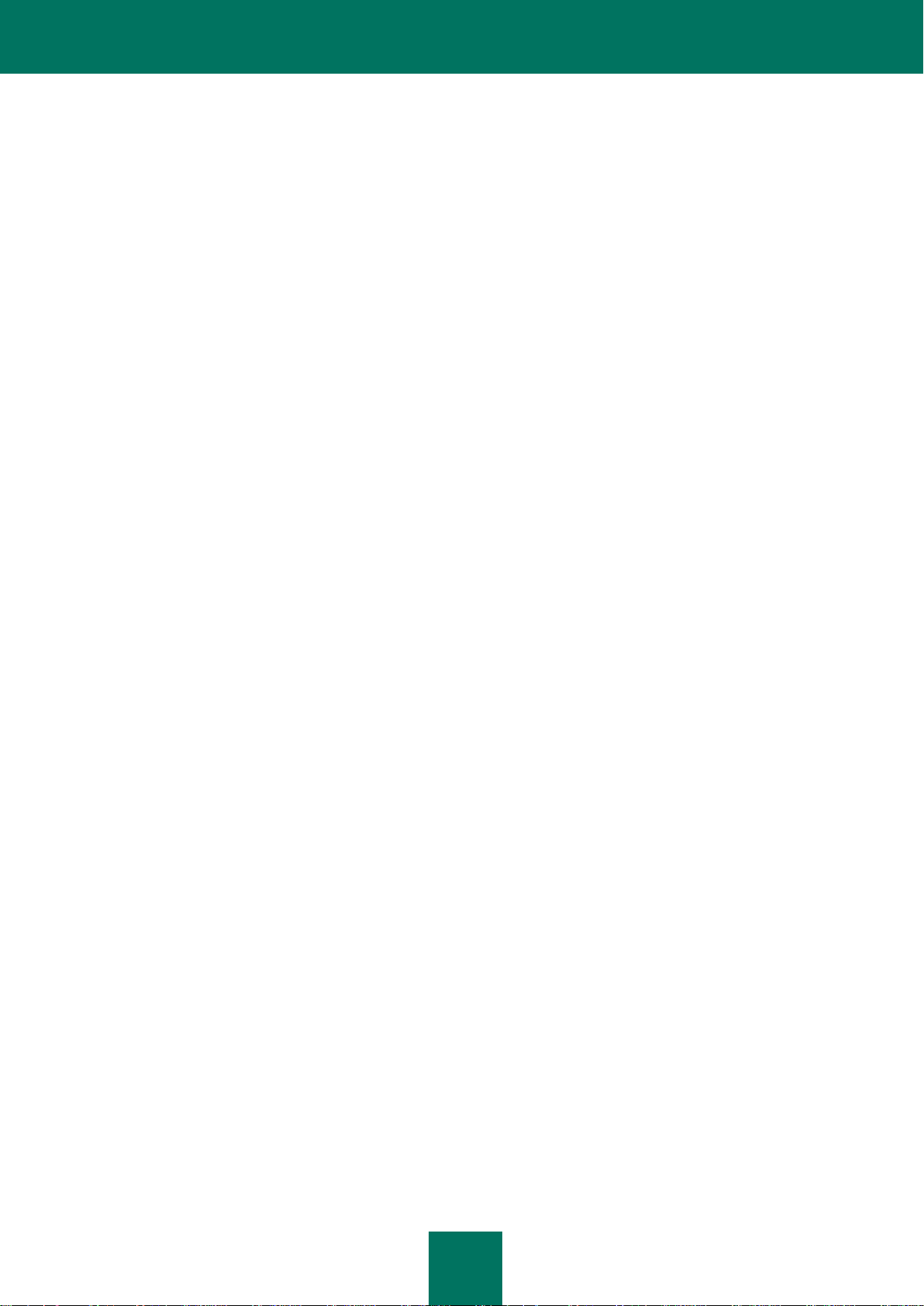
9
SPIS TREŚCI
INFORMACJE O PODRĘCZNIKU ............................................................................................................................... 13
W tym dokumencie ................................................................................................................................................. 13
Oznaczenia stosowane w dokumencie ................................................................................................................... 16
DODATKOWE ŹRÓDŁA INFORMACJI ....................................................................................................................... 17
Źródła informacji dla dalszych badań ..................................................................................................................... 17
Kontakt z działem sprzedaży .................................................................................................................................. 18
Forum internetowe firmy Kaspersky Lab ................................................................................................................ 18
Kontakt z zespołem tworzącym dokumentację ....................................................................................................... 18
KASPERSKY MOBILE SECURITY 9 ........................................................................................................................... 19
Nowości w Kaspersky Mobile Security 9 ................................................................................................................ 20
Pakiet dystrybucyjny ............................................................................................................................................... 20
Wymagania sprzętowe i programowe ..................................................................................................................... 20
INSTALOWANIE KASPERSKY MOBILE SECURITY 9 ............................................................................................... 21
DEZINSTALOWANIE APLIKACJI ................................................................................................................................ 22
AKTUALIZOWANIE APLIKACJI ................................................................................................................................... 25
ROZPOCZĘCIE PRACY .............................................................................................................................................. 27
Aktywowanie aplikacji ............................................................................................................................................. 27
Aktywowanie wersji komercyjnej ................................................................................................ ....................... 28
Aktywowanie subskrypcji dla Kaspersky Mobile Security 9............................................................................... 29
Zakup kodu aktywacyjnego w sklepie internetowym ......................................................................................... 31
Aktywowanie wersji testowej ............................................................................................................................. 31
Ustawianie hasła .................................................................................................................................................... 32
Włączanie opcji odzyskiwania hasła ....................................................................................................................... 33
Odzyskiwanie hasła ................................................................................................................................................ 33
Uruchamianie aplikacji ............................................................................................................................................ 34
Aktualizowanie baz danych aplikacji ....................................................................................................................... 35
Skanowanie urządzenia w poszukiwaniu wirusów .................................................................................................. 35
Przeglądanie informacji o aplikacji .......................................................................................................................... 35
ZARZĄDZANIE LICENCJĄ .......................................................................................................................................... 36
Informacje o Umowie licencyjnej ............................................................................................................................ 36
Informacje o licencjach Kaspersky Mobile Security 9 ............................................................................................. 36
Przeglądanie informacji o licencji ............................................................................................................................ 37
Odnawianie licencji ................................................................................................................................................. 38
Odnawianie licencji przy użyciu kodu aktywacyjnego ....................................................................................... 39
Odnawianie licencji online ................................................................................................................................. 40
Odnawianie licencji przez aktywowanie subskrypcji ......................................................................................... 41
Anulowanie subskrypcji ..................................................................................................................................... 42
Odnawianie subskrypcji .................................................................................................................................... 42
INTERFEJS APLIKACJI ............................................................................................................................................... 44
Ikona ochrony ......................................................................................................................................................... 44
Okno stanu ochrony ............................................................................................................................................... 44
Zakładki aplikacji .................................................................................................................................................... 46
Page 10
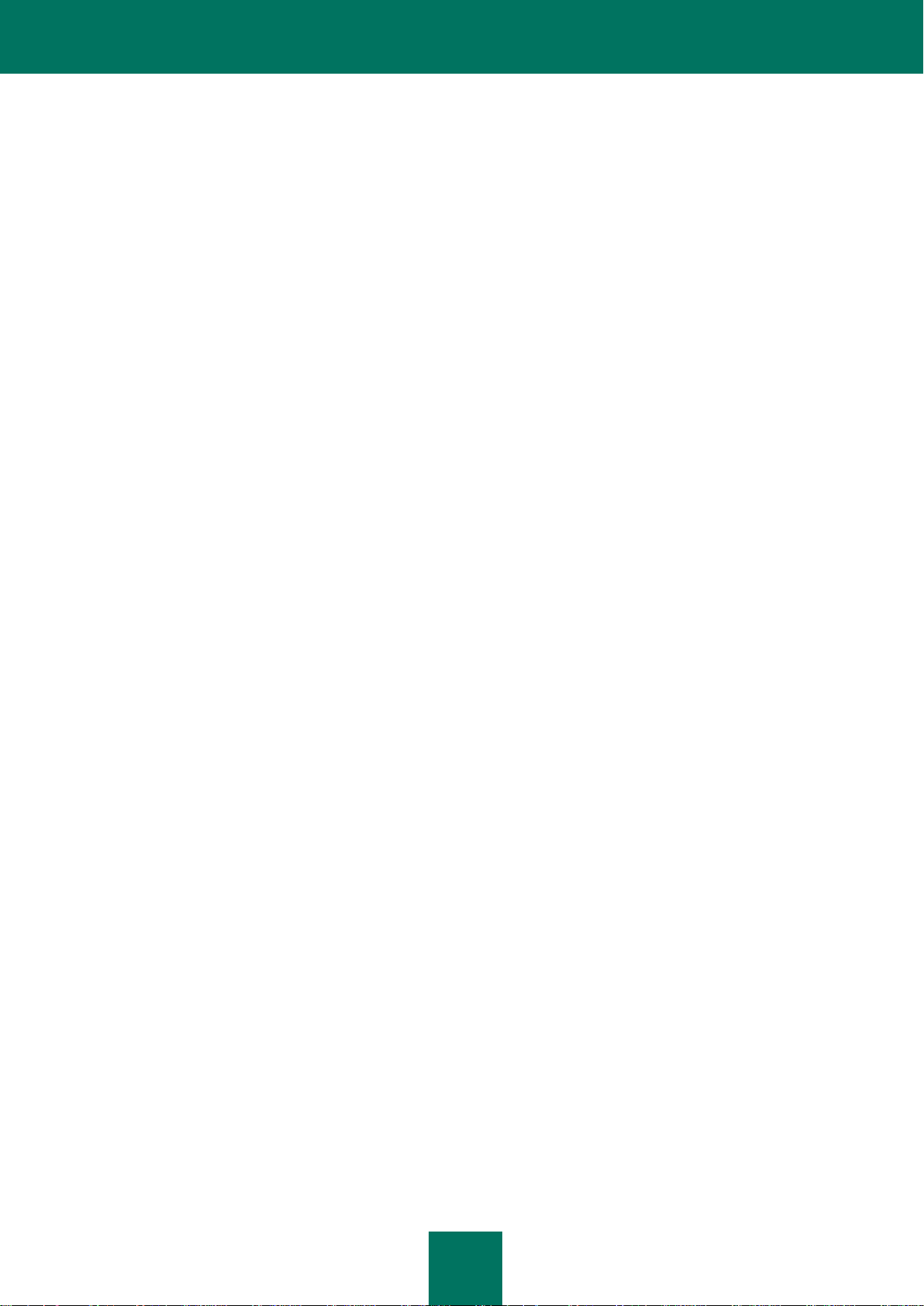
K A S P E R S K Y M O B I L E S E C U R I T Y 9
10
Menu aplikacji ................................................................................................................................ ......................... 46
OCHRONA SYSTEMU PLIKÓW .................................................................................................................................. 48
Informacje o Ochronie ............................................................................................................................................ 48
Włączanie/wyłączanie Ochrony .............................................................................................................................. 48
Konfigurowanie obszaru ochrony ........................................................................................................................... 49
Wybieranie akcji, która ma być wykonywana na wykrytych obiektach .................................................................... 50
Przywracanie domyślnych ustawień ochrony ......................................................................................................... 51
SKANOWANIE URZĄDZENIA ..................................................................................................................................... 52
Informacje o skanowaniu urządzenia ..................................................................................................................... 52
Ręczne uruchamianie skanowania ......................................................................................................................... 53
Uruchamianie skanowania zgodnie z terminarzem ................................................................................................ 54
Wybieranie typu obiektów przeznaczonych do skanowania ................................................................................... 55
Konfigurowanie skanowania archiwów ................................................................................................................... 56
Wybieranie akcji, która ma być wykonywana na wykrytych obiektach .................................................................... 57
Przywracanie domyślnych ustawień skanowania urządzenia ................................................................................. 59
KWARANTANNA DLA POTENCJALNIE ZAINFEKOWANYCH OBIEKTÓW .............................................................. 60
Informacje o Kwarantannie ..................................................................................................................................... 60
Przeglądanie obiektów poddanych kwarantannie ................................................................ ................................... 60
Przywracanie obiektów z Kwarantanny .................................................................................................................. 61
Usuwanie obiektów z Kwarantanny ........................................................................................................................ 61
FILTROWANIE PRZYCHODZĄCYCH POŁĄCZEŃ I WIADOMOŚCI SMS ................................................................. 63
Informacje o Filtrze Połączeń/SMS ......................................................................................................................... 63
Informacje o trybach Filtra Połączeń/SMS .............................................................................................................. 64
Zmienianie trybu Filtra Połączeń/SMS .................................................................................................................... 64
Tworzenie Czarnej listy........................................................................................................................................... 65
Dodawanie wpisów do Czarnej listy .................................................................................................................. 66
Modyfikowanie wpisów na Czarnej liście .......................................................................................................... 67
Usuwanie wpisów z Czarnej listy ...................................................................................................................... 68
Tworzenie Białej listy .............................................................................................................................................. 68
Dodawanie wpisów do Białej listy ..................................................................................................................... 69
Modyfikowanie wpisów na Białej liście .............................................................................................................. 70
Usuwanie wpisów z Białej listy .......................................................................................................................... 71
Reakcja modułu na wiadomości SMS i połączenia przychodzące z numerów spoza książki telefonicznej ............ 71
Reakcja modułu na wiadomości SMS przychodzące z numerów niewyrażonych cyframi ...................................... 72
Wybieranie reakcji na przychodzące wiadomości SMS .......................................................................................... 73
Wybieranie reakcji modułu na połączenia przychodzące ....................................................................................... 74
OGRANICZANIE WYCHODZĄCYCH POŁĄCZEŃ I WIADOMOŚCI SMS. KONTROLA RODZICIELSKA ................. 76
Informacje o Kontroli rodzicielskiej ......................................................................................................................... 76
Tryby Kontroli rodzicielskiej .................................................................................................................................... 76
Zmienianie trybu Kontroli rodzicielskiej ................................................................................................................... 77
Tworzenie Czarnej listy........................................................................................................................................... 77
Dodawanie wpisów do Czarnej listy .................................................................................................................. 78
Modyfikowanie wpisów na Czarnej liście .......................................................................................................... 79
Usuwanie wpisów z Czarnej listy ...................................................................................................................... 80
Usuwanie wszystkich wpisów z Czarnej listy .................................................................................................... 80
Tworzenie Białej listy .............................................................................................................................................. 80
Dodawanie wpisów ........................................................................................................................................... 80
Page 11
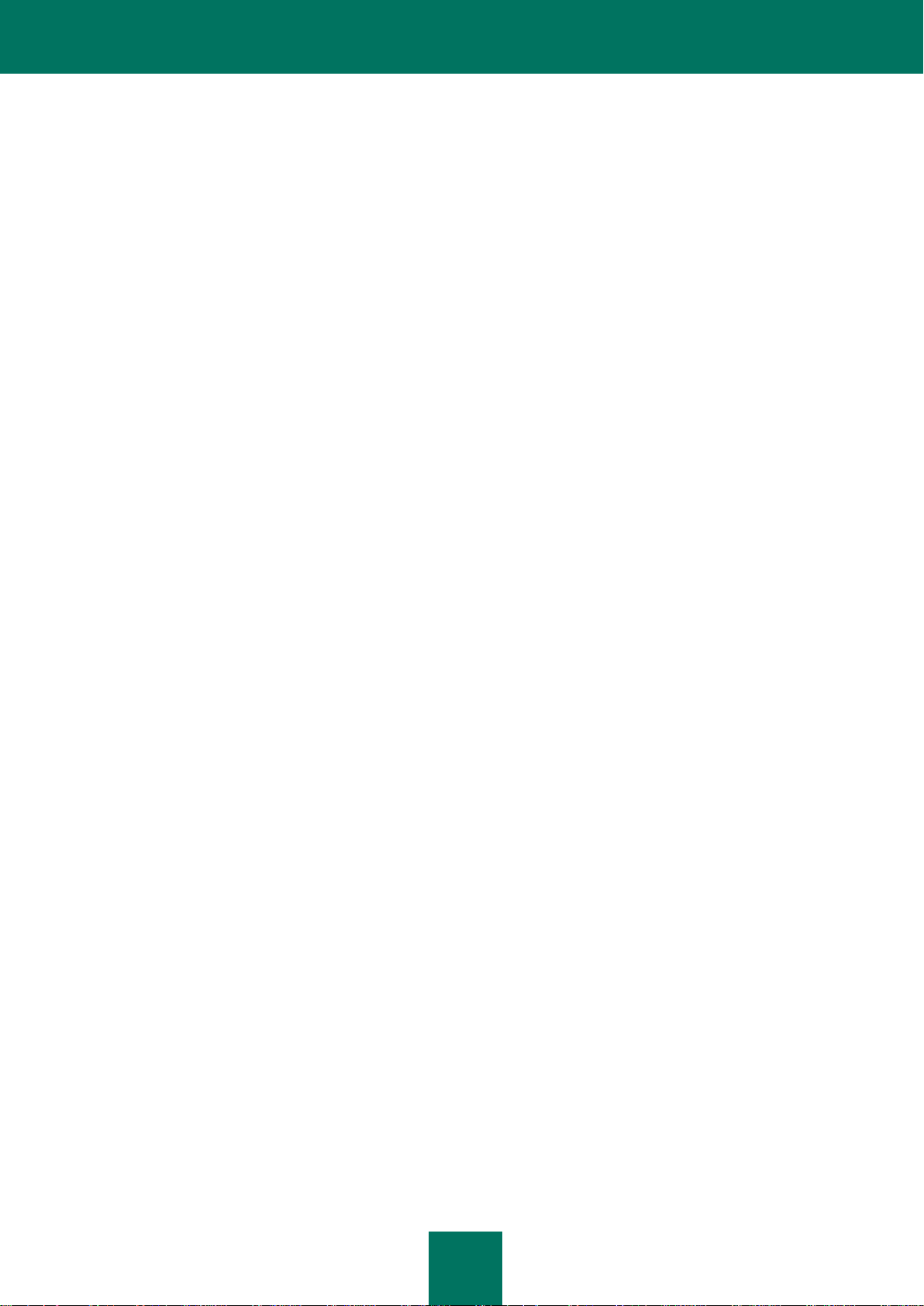
S P I S T R E Ś C I
11
Modyfikowanie wpisów na Białej liście .............................................................................................................. 81
Usuwanie wpisów z Białej listy .......................................................................................................................... 82
Usuwanie wszystkich wpisów ........................................................................................................................... 82
OCHRONA DANYCH W PRZYPADKU ZGUBIENIA LUB KRADZIEŻY URZĄDZENIA............................................... 83
Informacje o Anti-Theft ........................................................................................................................................... 83
Blokowanie urządzenia ........................................................................................................................................... 84
Usuwanie danych osobistych ................................................................................................................................. 86
Tworzenie listy folderów do usunięcia .................................................................................................................... 88
Monitorowanie wymiany karty SIM na urządzeniu .................................................................................................. 89
Określanie współrzędnych geograficznych urządzenia .......................................................................................... 90
Zdalne uruchamianie funkcji Anti-Theft .................................................................................................................. 92
OCHRONA PRYWATNOŚCI ....................................................................................................................................... 94
Ochrona prywatności .............................................................................................................................................. 94
Tryby Ochrony prywatności ................................................................ .................................................................... 94
Zmienianie trybu Ochrony prywatności ................................................................................................................... 95
Automatyczne włączanie Ochrony prywatności ...................................................................................................... 95
Zdalne włączanie Ochrony prywatności ................................................................................................................. 96
Tworzenie listy numerów prywatnych ..................................................................................................................... 98
Dodawanie numeru do listy numerów prywatnych ............................................................................................ 98
Modyfikowanie numeru na liście numerów prywatnych .................................................................................... 99
Usuwanie numeru z listy numerów prywatnych .............................................................................................. 100
Wybieranie danych do ukrycia: Ochrona prywatności .......................................................................................... 100
FILTROWANIE AKTYWNOŚCI SIECIOWEJ. ZAPORA SIECIOWA ......................................................................... 102
Informacje o module Zapora sieciowa .................................................................................................................. 102
Informacje o poziomach ochrony Zapory sieciowej .............................................................................................. 102
Wybieranie poziomu ochrony Zapory sieciowej .................................................................................................... 103
Powiadamianie o próbie połączenia ..................................................................................................................... 103
SZYFROWANIE DANYCH OSOBISTYCH ................................................................................................................ 105
Informacje o komponencie Szyfrowanie ............................................................................................................... 105
Szyfrowanie danych ............................................................................................................................................. 105
Deszyfrowanie danych ......................................................................................................................................... 106
Blokowanie dostępu do zaszyfrowanych danych .................................................................................................. 107
AKTUALIZOWANIE BAZ DANYCH APLIKACJI ......................................................................................................... 109
Informacje o aktualizowaniu baz danych aplikacji ................................................................................................ 109
Przeglądanie informacji o bazie danych ............................................................................................................... 110
Ręczne uruchamianie aktualizacji ........................................................................................................................ 110
Uruchamianie aktualizacji zgodnie z terminarzem ................................................................................................ 111
Aktualizowanie w strefie roamingu ....................................................................................................................... 112
Konfigurowanie ustawień połączenia internetowego ............................................................................................ 113
RAPORTY APLIKACJI ............................................................................................................................................... 115
Informacje o raportach .......................................................................................................................................... 115
Przeglądanie wpisów raportu ................................................................................................................................ 115
Usuwanie wpisów z raportu .................................................................................................................................. 116
KONFIGUROWANIE USTAWIEŃ DODATKOWYCH ................................................................................................ 117
Zmienianie hasła aplikacji ..................................................................................................................................... 117
Wyświetlanie podpowiedzi .................................................................................................................................... 117
Page 12
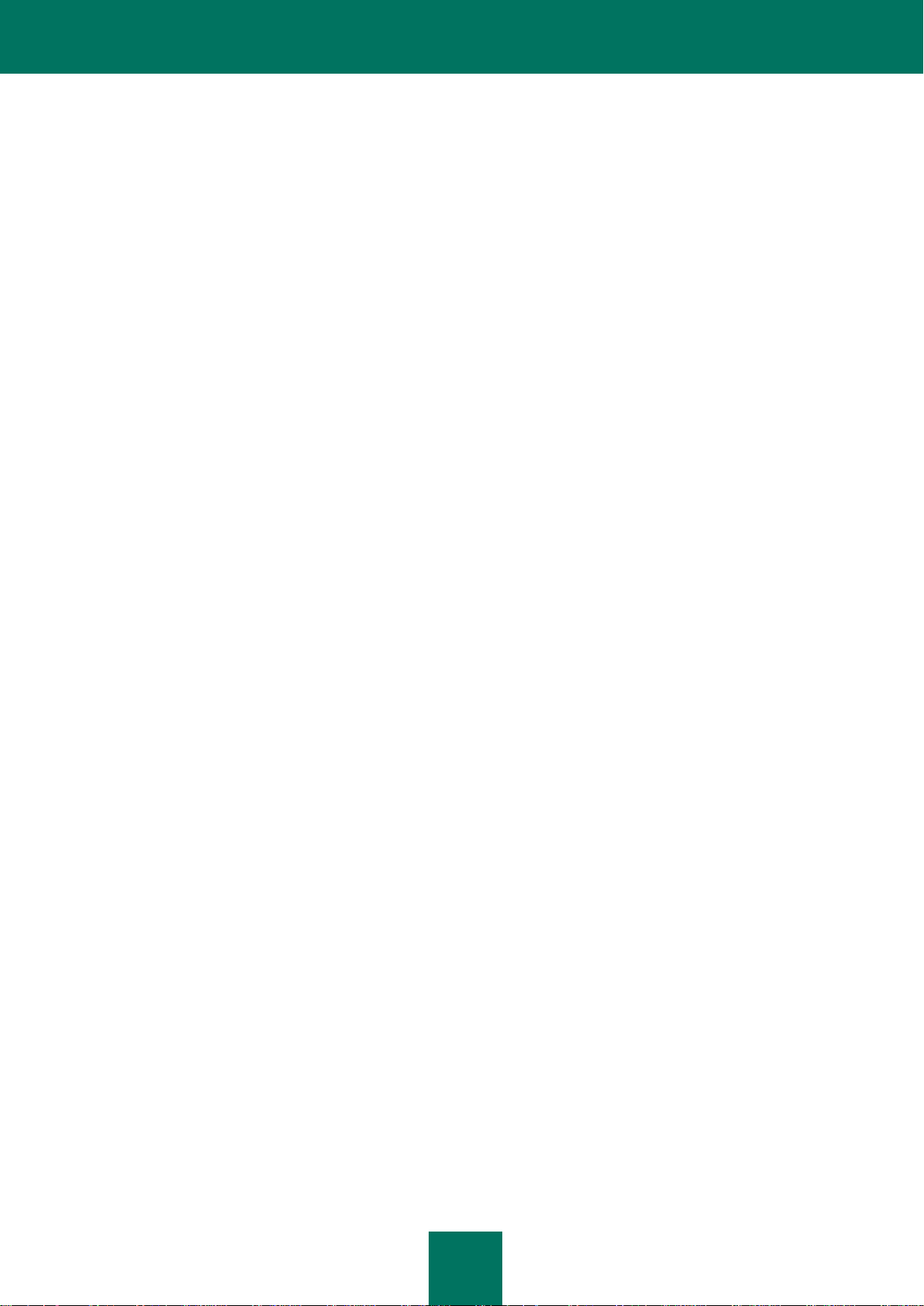
K A S P E R S K Y M O B I L E S E C U R I T Y 9
12
Konfigurowanie powiadomień dźwiękowych ......................................................................................................... 118
Zarządzanie podświetleniem ekranu .................................................................................................................... 118
Wyświetlanie okna stanu ...................................................................................................................................... 119
Wyświetlanie ikony ochrony .................................................................................................................................. 120
KONTAKT Z DZIAŁEM POMOCY TECHNICZNEJ .................................................................................................... 122
SŁOWNIK ................................................................................................................................................................... 123
KASPERSKY LAB ...................................................................................................................................................... 126
INFORMACJE O KODZIE FIRM TRZECICH ............................................................................................................. 127
Kod dystrybucyjny programu ................................................................................................................................ 127
ADB ................................................................................................................................................................ 127
ADBWINAPI.DLL ............................................................................................................................................ 127
ADBWINUSBAPI.DLL ..................................................................................................................................... 127
Pozostałe informacje ............................................................................................................................................ 129
INDEKS ...................................................................................................................................................................... 130
Page 13
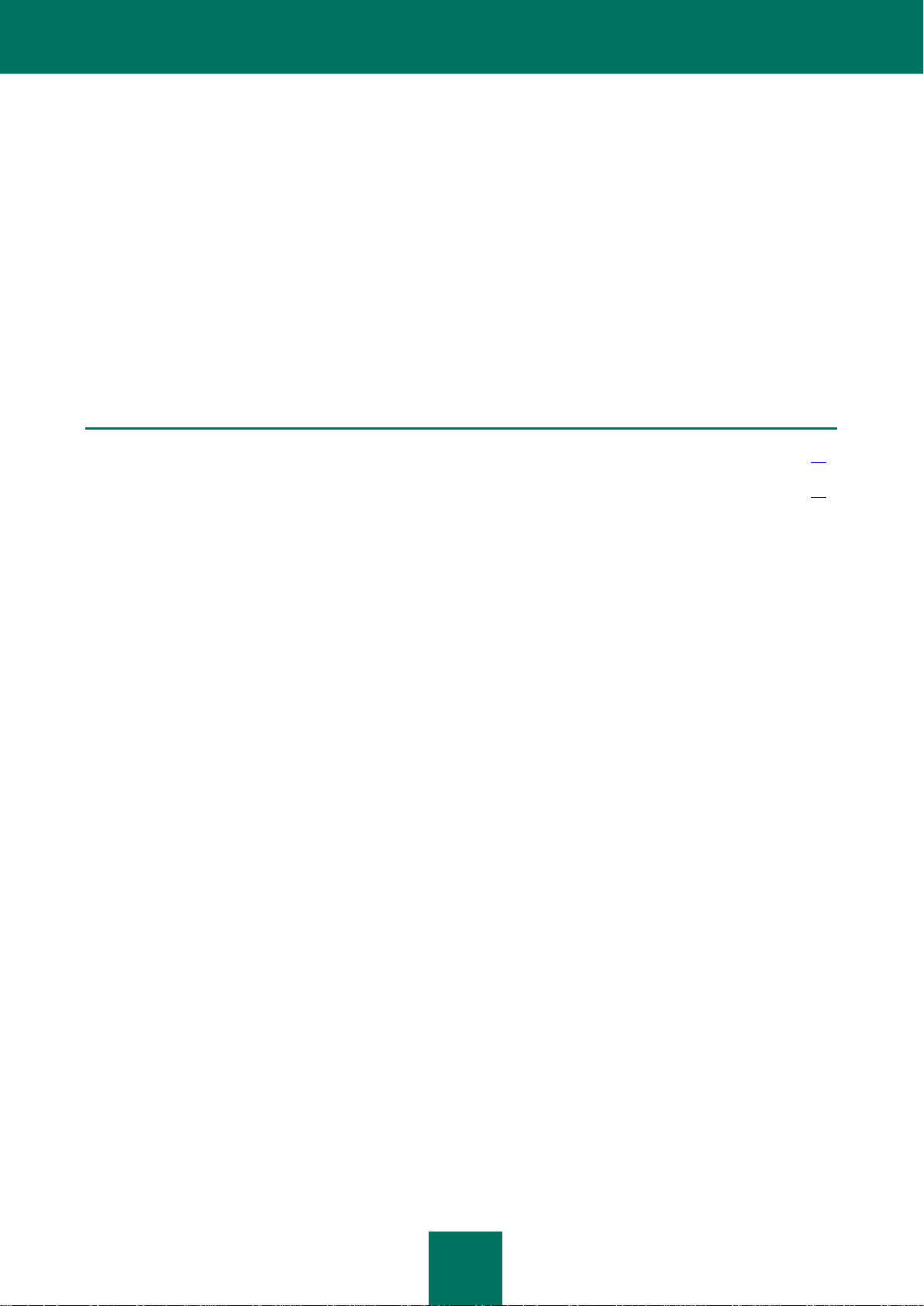
13
INFORMACJE O PODRĘCZNIKU
W TEJ SEKCJI
W tym dokumencie .......................................................................................................................................................... 13
Oznaczenia stosowane w dokumencie ........................................................................................................................... 15
Dokumentacja ta jest przewodnikiem po instalacji, konfiguracji i korzystaniu z programu Kaspersky Mobile Security 9.
Dokument został utworzony dla szerokiego grona użytkowników.
Przeznaczenie dokumentu:
pomoc użytkownikowi w zainstalowaniu aplikacji na urządzeniu mobilnym, aktywowaniu i skonfigurowaniu jej;
dostarczenie szybkiego wyszukiwania informacji o problemach związanych z aplikacją;
przedstawienie alternatywnych źródeł informacji o programie i sposobów uzyskiwania pomocy technicznej.
W TYM DOKUMENCIE
Dokument zawiera następujące sekcje:
Dodatkowe źródła informacji
W tej sekcji opisane są źródła dodatkowych informacji dotyczących aplikacji oraz stron internetowych, na których można
rozmawiać o programie, wymieniać się pomysłami, a także zadawać pytania.
Kaspersky Mobile Security 9
W tej sekcji opisano funkcje aplikacji oraz przedstawiono pokrótce każdy moduł i podstawowe funkcje programu.
Odnaleźć tu można informacje o przeznaczeniu pakietu dystrybucyjnego. Sekcja ta zawiera również informacje
o wymaganiach sprzętowych i programowych, które urządzenie musi spełniać, aby możliwe było zainstalowanie
Kaspersky Mobile Security 9.
Instalowanie Kaspersky Mobile Security 9
Sekcja ta zawiera instrukcje, które pomogą zainstalować aplikację na urządzeniu przenośnym.
Dezinstalowanie aplikacji
Sekcja ta zawiera instrukcje, które pomogą odinstalować aplikację z urządzenia przenośnego.
Aktualizowanie aplikacji
Znajdują się tu instrukcje, które pomogą zaktualizować poprzednią wersję aplikacji.
Page 14
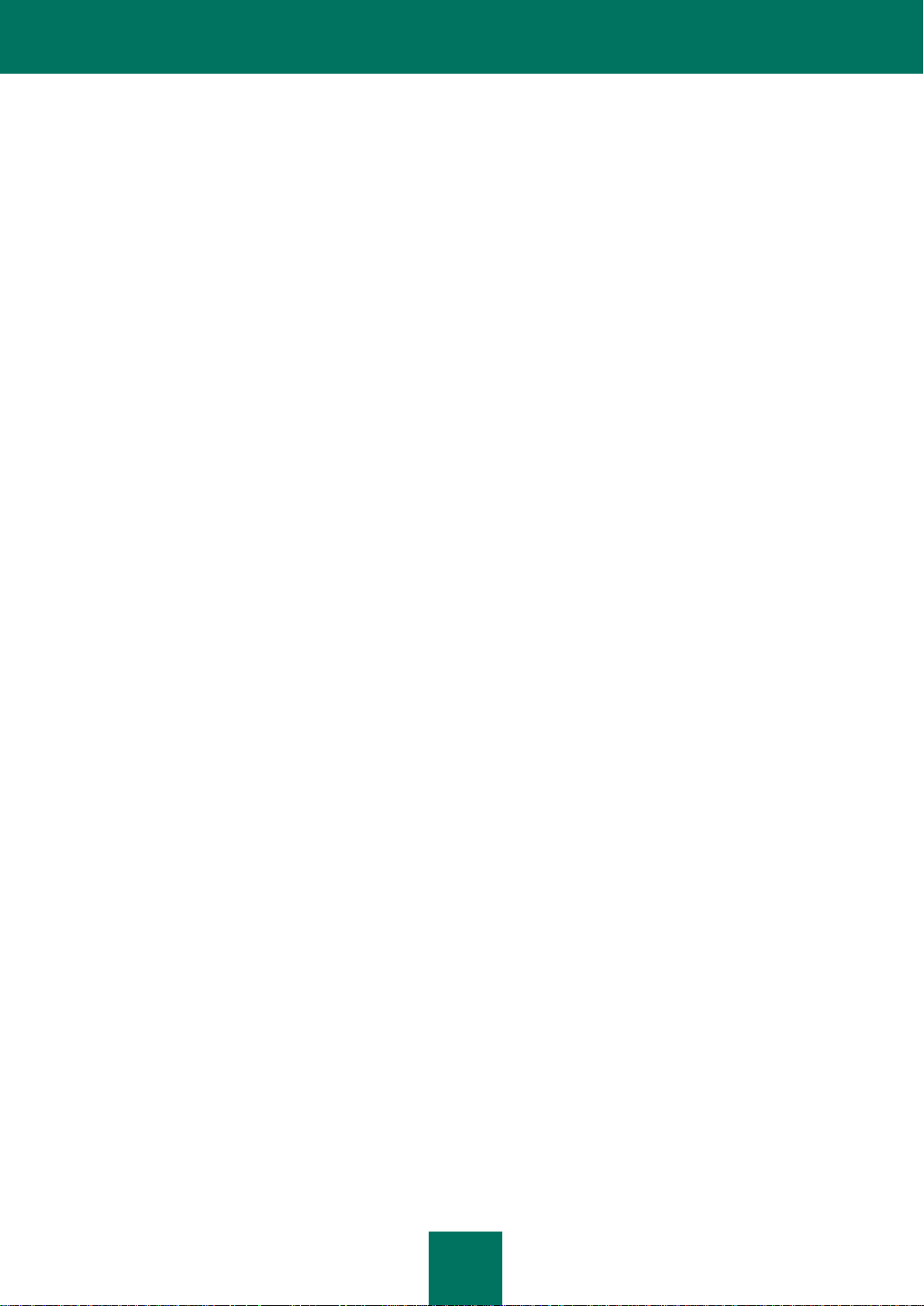
K A S P E R S K Y M O B I L E S E C U R I T Y 9
14
Rozpoczęcie pracy
Sekcja ta zawiera informacje dotyczące rozpoczęcia pracy z programem Kaspersky Mobile Security 9: sposobu jego
aktywacji, ustawiania hasła aplikacji, włączania opcji odzyskiwania hasła, odzyskiwania hasła, uruchamiania aplikacji,
aktualizacji antywirusowych baz danych, a także skanowania urządzenia w poszukiwaniu wirusów.
Zarządzanie licencją
Znaleźć tu można podstawowe pojęcia związane z licencjonowaniem aplikacji. Dodatkowo, sekcja ta zawiera informacje
o tym, w jaki sposób uzyskać informacje dotyczące licencji Kaspersky Mobile Security 9 i przedłużyć okres jej ważności.
Interfejs aplikacji
Sekcja ta zawiera informacje o głównych elementach interfejsu Kaspersky Mobile Security 9.
Ochrona systemu plików
Sekcja ta zawiera informacje o komponencie Ochrona, który umożliwia zapobieganie infekcjom systemu plików
urządzenia. Opisuje również sposób aktywacji/zatrzymywania ochrony i dostosowywania jej ustawień działania.
Skanowanie urządzenia
Sekcja ta zawiera informacje o skanowaniu urządzenia na żądanie, które może wykryć i usunąć zagrożenia znajdujące
się na urządzeniu. Sekcja ta opisuje również, jak uruchomić skanowanie urządzenia, ustawić automatyczne
zaplanowane skanowanie systemu plików, wybrać skanowane pliki i ustawić, jakie akcje będzie wykonywać aplikacja po
wykryciu szkodliwego obiektu.
Umieszczanie szkodliwych obiektów w kwarantannie
Sekcja ta zawiera informacje o kwarantannie, specjalnym folderze, w którym umieszczane są potencjalnie szkodliwe
obiekty. Opisano tu również sposób przeglądania, przywracania i usuwania szkodliwych obiektów wykrytych w folderze.
Filtrowanie przychodzących połączeń i wiadomości SMS
W tej sekcji znajdują się informacje o Filtrze Połączeń/SMS, który w oparciu o utworzone przez Ciebie listy (Czarną
i Białą) blokuje niechciane połączenia i wiadomości SMS. Sekcja ta opisuje również sposób wybierania trybu, w którym
Filtr Połączeń/SMS skanuje przychodzące SMS-y i połączenia, sposób konfiguracji dodatkowych ustawień filtrowania
przychodzących SMS-ów i połączeń oraz tworzenia Czarnej i Białej listy.
Ograniczanie wychodzących połączeń i wiadomości SMS. Kontrola rodzicielska
Sekcja ta zawiera informacje o komponencie Kontrola rodzicielska, który umożliwia ograniczanie wykonywania połączeń
i wysyłania wiadomości SMS na zdefiniowane numery. Dodatkowo, sekcja opisuje sposób tworzenia listy akceptowanych
i blokowanych numerów oraz konfigurowania ustawień Kontroli rodzicielskiej.
Ochrona danych w przypadku zgubienia lub kradzieży urządzenia
Można tu znaleźć informacje o module Anti-Theft, który w przypadku zgubienia lub kradzieży urządzenia będzie blokował
nieautoryzowane próby dostępu do danych przechowywanych na urządzeniu mobilnym, a także ułatwi odnalezienie
urządzenia.
Sekcja ta opisuje również sposób włączania/wyłączania modułu Anti-Theft, konfigurowania ustawień jego działania oraz
uruchamiania go zdalnie z innego urządzenia mobilnego.
Ochrona prywatności
W tej sekcji znajdują się informacje o module Ochrona prywatności, który może ukrywać poufne informacje użytkownika.
Page 15
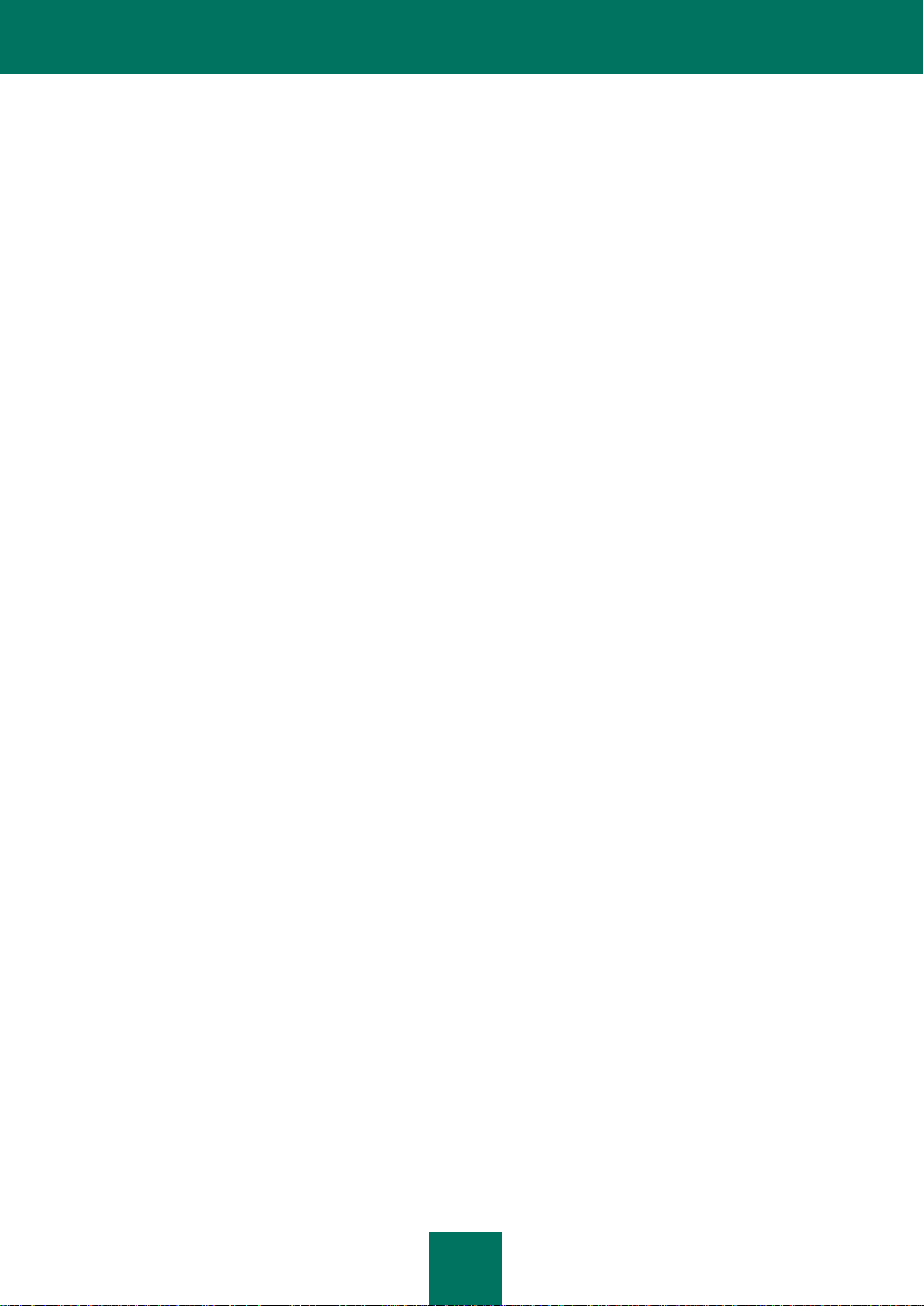
K A S P E R S K Y M O B I L E S E C U R I T Y 9
15
Filtrowanie aktywności sieciowej. Zapora sieciowa
W tej sekcji znajdują się informacje o Zaporze sieciowej, która monitoruje połączenia sieciowe na Twoim urządzeniu.
Opisane jest tu włączanie/wyłączanie Zapory sieciowej oraz wybierania dla niej żądanego trybu.
Szyfrowanie danych osobistych
W tej sekcji znajdują się informacje o module Szyfrowanie, który szyfruje foldery znajdujące się na urządzeniu. Opisany
jest tu także sposób szyfrowania i odszyfrowywania folderów.
Aktualizowanie baz danych aplikacji
Sekcja ta zawiera informacje o aktualizacjach baz danych aplikacji, które zapewniają aktualny stan ochrony Twojego
urządzenia. Znaleźć tu można również opis sposobu przeglądania informacji o zainstalowanych antywirusowych bazach
danych, ręcznego uruchamiania aktualizacji oraz konfigurowania automatycznej aktualizacji antywirusowych baz danych.
Raporty aplikacji
W tej sekcji można znaleźć informacje o raportach zawierających informacje o działaniu każdego komponentu
i wykonywaniu każdego zadania (np. aktualizacje baz danych aplikacji, skanowanie antywirusowe itd.).
Konfigurowanie ustawień dodatkowych
Sekcja ta zawiera informacje o dodatkowych opcjach Kaspersky Mobile Security 9: sposobie zarządzania
powiadomieniami dźwiękowymi aplikacji, sposobie włączania/wyłączania wyświetlania podpowiedzi, ikony ochrony i okna
stanu ochrony.
Kontakt z działem pomocy technicznej
Sekcja ta zawiera zalecenia dotyczące kontaktu z Kaspersky Lab w celu uzyskania pomocy poprzez Panel klienta lub
telefonicznie.
Słownik
Jest to miejsce zawierające listę terminów z ich definicjami, które użyte zostały w niniejszym dokumencie.
Kaspersky Lab
Sekcja zawiera informacje o firmie Kaspersky Lab ZAO.
Informacje o kodzie firm trzecich
Z tej sekcji można się dowiedzieć o kodzie firm trzecich wykorzystanym w aplikacji.
Indeks
Sekcja ta umożliwia szybkie odnalezienie potrzebnych informacji w dokumencie.
Page 16
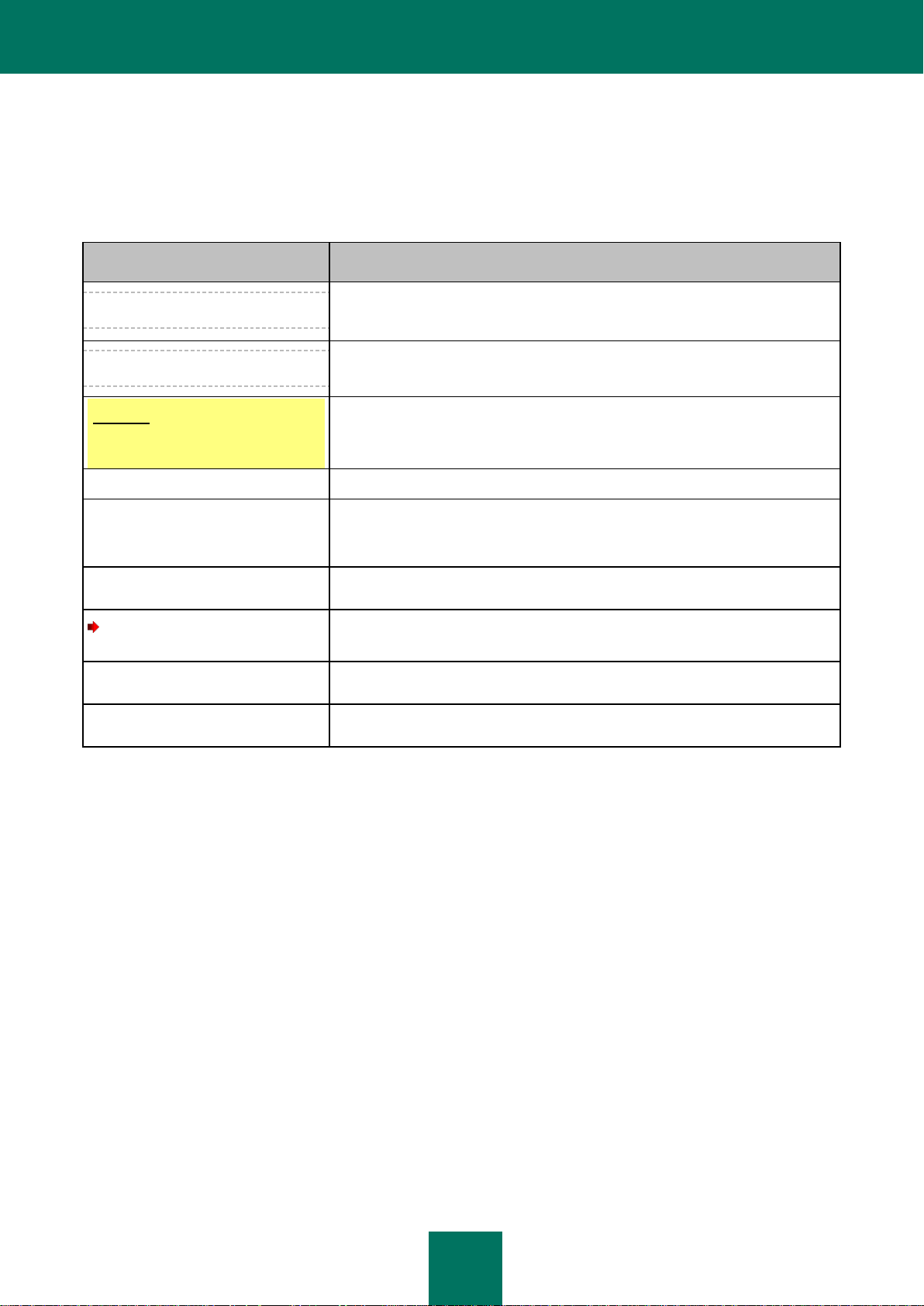
K A S P E R S K Y M O B I L E S E C U R I T Y 9
16
OZNACZENIA STOSOWANE W DOKUMENCIE
PRZYKŁADOWY TEKST
OPIS OZNACZEŃ STOSOWANYCH W DOKUMENCIE
Pamiętaj, że...
Ostrzeżenia są wyróżnione kolorem czerwonym i znajdują się w ramkach.
Ostrzeżenia zawierają ważne informacje, na przykład dotyczące operacji
krytycznych dla bezpieczeństwa komputera.
Zalecamy...
Komentarze znajdują się w ramkach. Zawierają one dodatkowe informacje.
Przykład:
...
Przykłady zamieszczone są na żółtym tle, tuż pod nagłówkiem Przykład.
Aktualizacja to...
Nowe terminy są oznaczane kursywą.
ALT+F4
Nazwy klawiszy oznaczone są pogrubioną czcionką i wielkimi literami.
Nazwa klawiszy z umieszczonym pomiędzy nimi znakiem "plusa" oznacza użycie
kombinacji klawiszy.
Włącz
Nazwy elementów interfejsu, na przykład pól do wprowadzania danych, poleceń
menu, przycisków itd., są oznaczone pogrubioną czcionką.
W celu skonfigurowania
terminarza zadania:
Wstępne zdania w instrukcjach pisane są kursywą.
pomoc
Treści wprowadzane w wierszu poleceń lub treści komunikatów wyświetlanych
na ekranie są oznaczone specjalną czcionką.
<adres IP Twojego komputera>
Zmienne znajdują się w nawiasach ostrych. Zamiast zmiennych w każdym
wypadku wstawiane są odpowiadające wartości, a nawiasy ostre są pomijane.
Poniższa tabela zawiera opis oznaczeń dokumentu używanych w niniejszym Podręczniku.
Tabela 1. Oznaczenia stosowane w dokumencie
Page 17
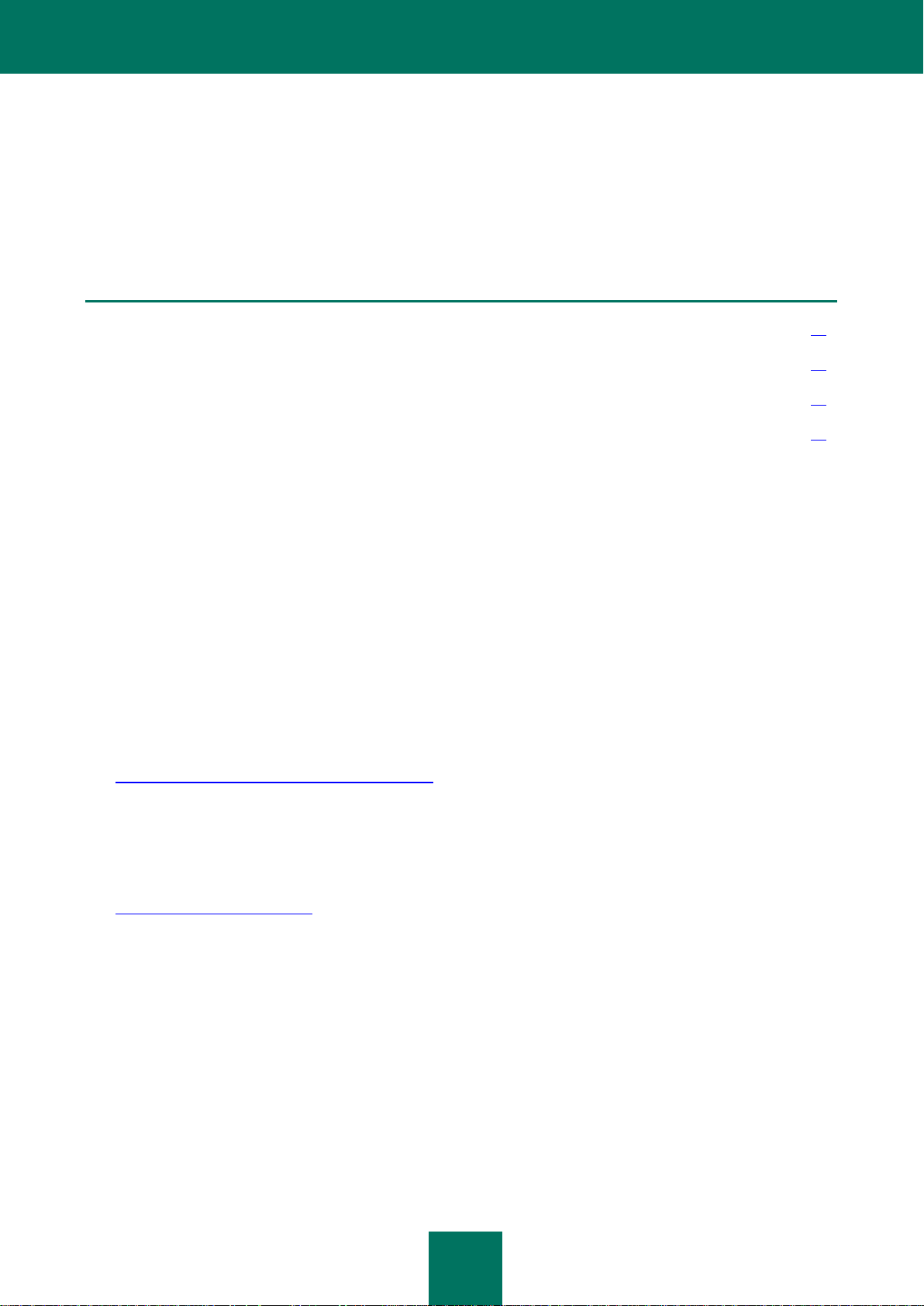
17
DODATKOWE ŹRÓDŁA INFORMACJI
W TEJ SEKCJI
Źródła informacji dla dalszych badań .............................................................................................................................. 17
Kontakt z działem sprzedaży ........................................................................................................................................... 18
Forum internetowe firmy Kaspersky Lab ......................................................................................................................... 18
Kontakt z zespołem tworzącym dokumentację ................................................................................................................ 18
W przypadku pojawienia się pytań związanych z instalacją i korzystaniem z programu Kaspersky Mobile Security 9
można w łatwy sposób uzyskać na nie odpowiedź, korzystając z różnych źródeł informacji. W zależności od tego, jak
ważne i pilne jest Twoje pytanie, możesz wybrać odpowiednie źródło informacji.
ŹRÓDŁA INFORMACJI DLA DALSZYCH BADAŃ
Możesz skorzystać z następujących źródeł informacji o aplikacji:
strona internetowa aplikacji Kaspersky Lab;
Baza Wiedzy na stronie Pomocy Technicznej;
wbudowany system pomocy i podpowiedzi;
zainstalowana dokumentacja aplikacji.
Strona internetowa firmy Kaspersky Lab
http://www.kaspersky.pl/kaspersky_mobile_security
Strona ta zawiera ogólne informacje na temat aplikacji Kaspersky Mobile Security 9, jej funkcji i opcji. Kaspersky
Mobile Security 9 można zakupić w naszym sklepie internetowym.
Strona aplikacji na witrynie internetowej działu pomocy technicznej (Baza Wiedzy)
http://support.kaspersky.com/pl/
Niniejsza strona zawiera artykuły opublikowane przez specjalistów z działu pomocy technicznej.
Artykuły te zawierają przydatne informacje, zalecenia oraz odpowiedzi na najczęściej zadawane pytania (FAQ)
dotyczące zakupu, instalacji i korzystania z programu Kaspersky Mobile Security 9. Są one pogrupowane według
tematów, takich jak "Aktualizacja baz danych" lub "Rozwiązywanie problemów". Artykuły mogą odpowiedzieć na
pytania związane nie tylko z Kaspersky Mobile Security 9, ale także z innymi produktami firmy Kaspersky Lab. Mogą
zawierać również nowości z działu Pomocy Technicznej.
Wbudowany system pomocy
Jeżeli masz jakieś pytania dotyczące pewnych okien lub zakładek programu Kaspersky Mobile Security 9, możesz
użyć pomocy kontekstowej.
Aby otworzyć pomoc kontekstową, otwórz żądane okno i wybierz Pomoc.
Page 18
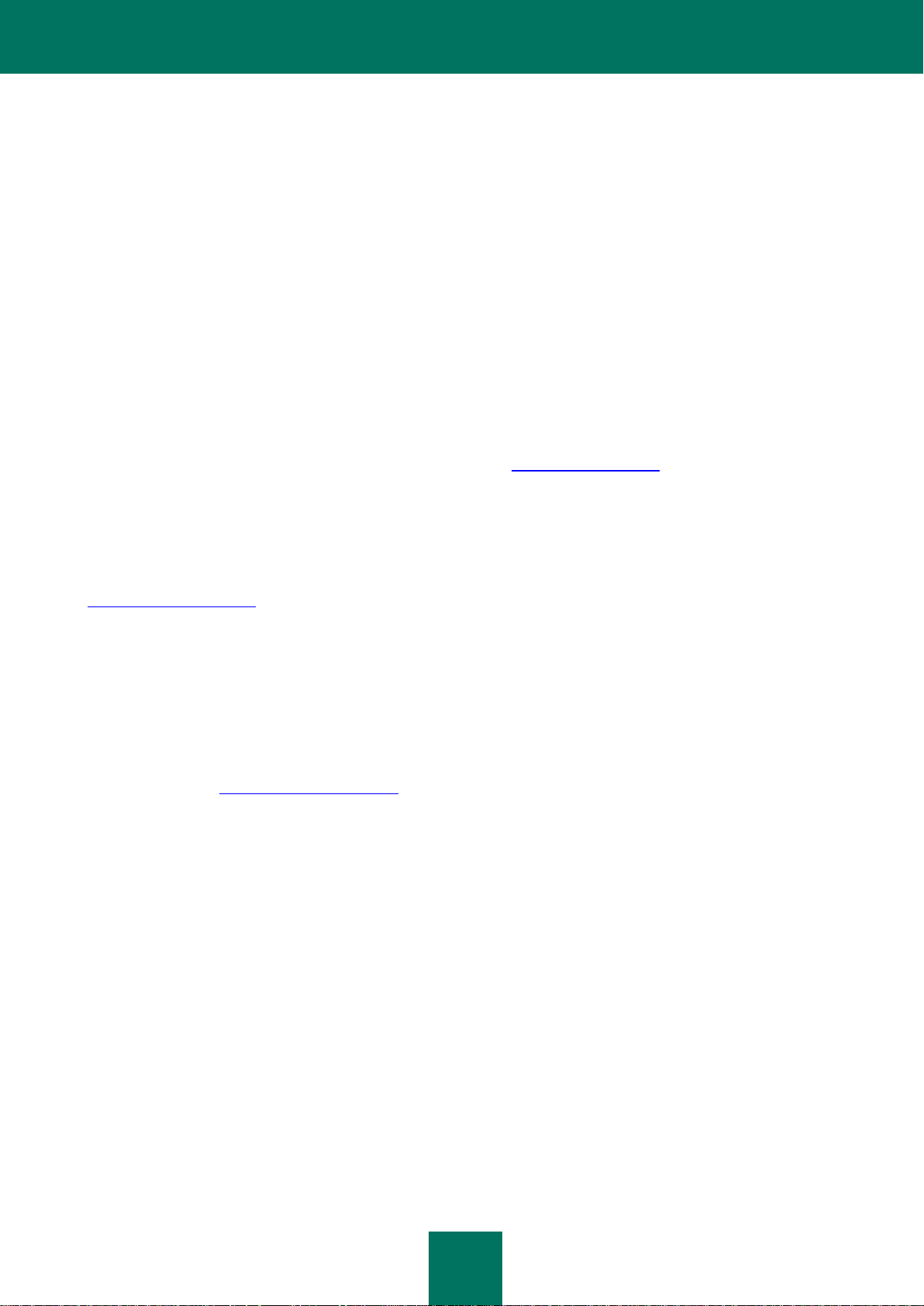
P O D R Ę C Z N I K U Ż Y T K O W N I K A
18
Zainstalowana dokumentacja
Podręcznik użytkownika zawiera szczegółowe informacje o funkcjach aplikacji oraz porady, jak korzystać
z Kaspersky Mobile Security 9, jak również zalecenia dotyczące konfigurowania programu.
Dokumenty w formacie PDF znajdują się w pakiecie dystrybucyjnym Kaspersky Mobile Security 9.
Możesz je również pobrać ze strony internetowej Kaspersky Lab.
KONTAKT Z DZIAŁEM SPRZEDAŻY
Jeśli masz pytania związane z wyborem lub zakupem Kaspersky Mobile Security albo chcesz przedłużyć swoja licencję,
skontaktuj się z naszym działem sprzedaży:
801 000 215, (34) 368 18 14.
Dział sprzedaży czynny jest od poniedziałku do piątku w godzinach 8 - 16.
Możesz wysłać swoje zapytanie do działu sprzedaży poprzez e-mail sprzedaz@kaspersky.pl.
FORUM INTERNETOWE FIRMY KASPERSKY LAB
Jeżeli zapytanie nie wymaga natychmiastowej odpowiedzi, można przedyskutować je ze specjalistami firmy Kaspersky
Lab lub innymi użytkownikami jej oprogramowania na forum internetowym znajdującym się pod adresem
http://forum.kaspersky.com.
Na forum możesz znaleźć także wcześniej opublikowane odpowiedzi, pozostawić swój komentarz, utworzyć nowy temat
lub skorzystać z wyszukiwarki.
KONTAKT Z ZESPOŁEM TWORZĄCYM DOKUMENTACJĘ
Jeżeli masz jakieś pytania dotyczące tej dokumentacji, znalazłeś w niej błąd lub chciałbyś pozostawić komentarz,
skontaktuj się z zespołem tworzącym dokumentację. Aby skontaktować się z zespołem tworzącym dokumentację, wyślij
wiadomość na adres dokumentacja@kaspersky.pl. W temacie wiadomości wpisz: "Opinia o dokumentacji: Kaspersky
Mobile Security 9".
Page 19
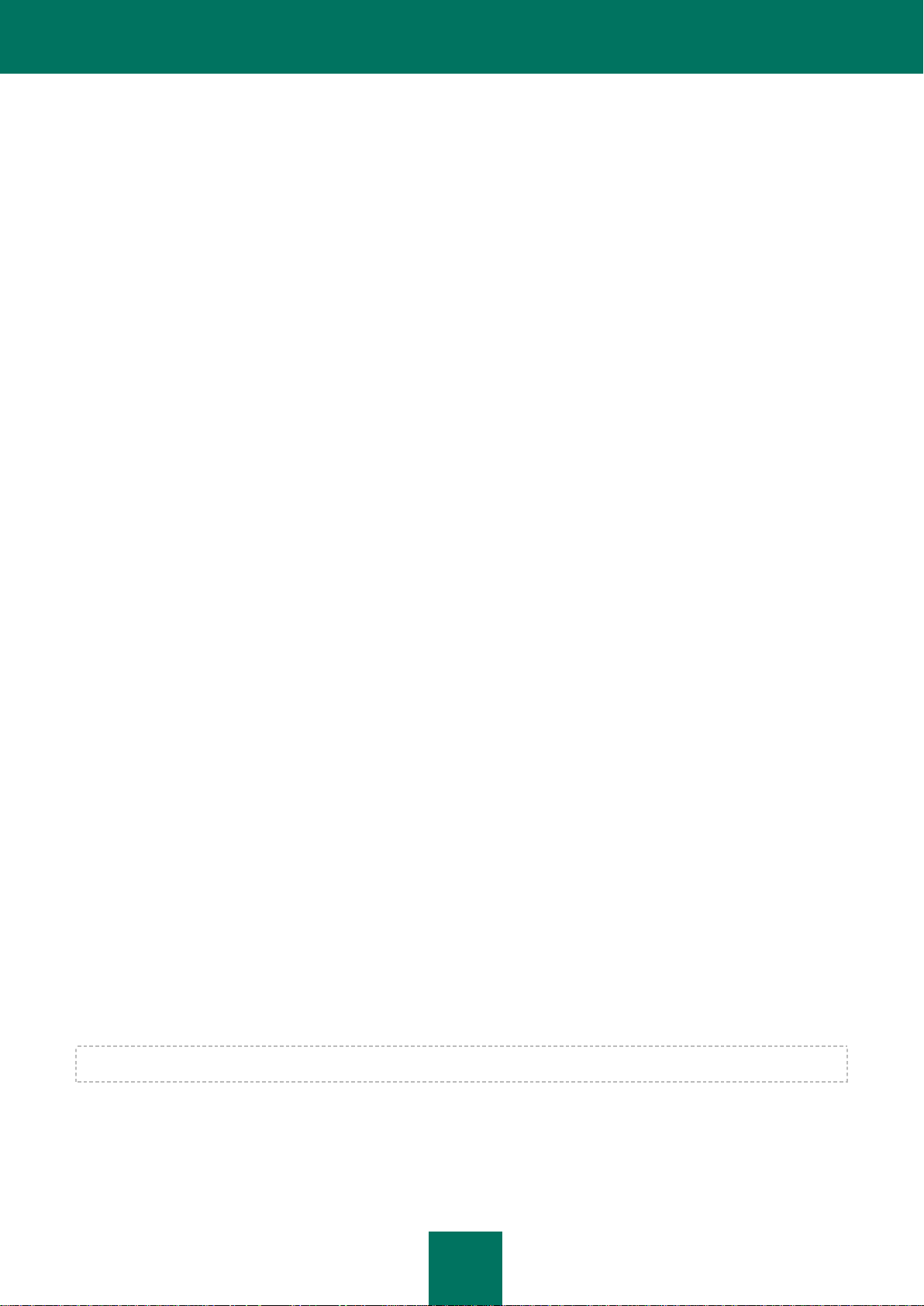
19
KASPERSKY MOBILE SECURITY 9
Kaspersky Mobile Security 9 chroni urządzenia przenośne (zwane dalej "urządzeniami") działające pod kontrolą systemu
operacyjnego Symbian. Aplikacja chroni informacje przechowywane na urządzeniu przed zainfekowaniem przez
nieznane zagrożenia, blokuje niechciane wiadomości SMS i połączenia, monitoruje połączenia sieciowe na urządzeniu,
szyfruje i ukrywa informacje dla prywatnych kontaktów oraz chroni dane w przypadku zgubienia lub kradzieży
urządzenia. Każdy typ zagrożenia jest przetwarzany przez inny moduł aplikacji. Umożliwia to dostosowanie ustawień
aplikacji do potrzeb użytkownika.
Kaspersky Mobile Security 9 zawiera następujące moduły ochrony:
Anti-Virus. Chroni system plików urządzenia mobilnego przed wirusami i innymi szkodliwymi programami.
Anti-Virus wykrywa i neutralizuje szkodliwe obiekty na Twoim urządzeniu oraz aktualizuje antywirusowe bazy
danych aplikacji.
Filtr Połączeń/SMS. Sprawdza wszystkie przychodzące wiadomości SMS i połączenia na obecność spamu.
Komponent ten umożliwia blokowanie wiadomości tekstowych i połączeń uznanych za niechciane.
Anti-Theft. Chroni informacje przechowywane na urządzeniu przed nieautoryzowanym dostępem, gdy zostanie
ono skradzione lub zgubione, a także umożliwia odnalezienie urządzenia. Anti-Theft umożliwia zdalne
blokowanie urządzenia, usuwanie informacji na nim przechowywanych i określenie jego geograficznej lokalizacji
(jeśli Twoje urządzenie mobilne posiada odbiornik GPS) przy pomocy poleceń SMS wysłanych z innego
urządzenia. Co więcej, Anti-Theft umożliwia zablokowanie urządzenia także w przypadku, gdy karta SIM została
wymieniona lub gdy urządzenie zostało włączone bez niej.
Kontrola rodzicielska. Sprawdzane są wszystkie wychodzące wiadomości SMS i połączenia. Komponent
umożliwia elastyczną konfigurację filtrowania wychodzących SMS-ów i połączeń.
Ochrona prywatności. Ukrywa informacje dla numerów znajdujących się na liście kontaktów. Do ukrywanych
informacji należą: wpisy z Kontaktów, wiadomości SMS, rejestr połączeń, nowe wiadomości SMS oraz
połączenia przychodzące.
Zapora sieciowa. Sprawdza połączenia sieciowe Twojego urządzenia przenośnego. Zapora sieciowa
decyduje, które połączenia mają być dozwolone, a które zablokowane.
Szyfrowanie. Moduł ten chroni informacje przez ich zaszyfrowanie. Komponent szyfruje dowolną liczbę
folderów niesystemowych, które znajdują się w pamięci urządzenia lub na karcie pamięci. Uzyskanie dostępu
do plików znajdujących się w zaszyfrowanych folderach jest możliwe dopiero po wpisaniu hasła aplikacji.
Oprócz tego, aplikacja zawiera zestaw funkcji umożliwiających utrzymanie aktualnego stanu ochrony, rozszerzenie
funkcji aplikacji i wspomaganie użytkownika w jego działaniach:
Stan ochrony. Stan komponentów programu jest wyświetlany na ekranie. W oparciu o przedstawione
informacje możesz oszacować bieżący stan ochrony informacji na urządzeniu.
Aktualizacja antywirusowych baz danych. Funkcja ta umożliwia regularne aktualizowanie antywirusowych baz
danych Kaspersky Mobile Security 9, co zapewnia utrzymanie ochrony na odpowiednim poziomie.
Dziennik zdarzeń. Dla każdego modułu aplikacja posiada oddzielny Dziennik zdarzeń z informacjami o działaniu
składnika (np. raport ze skanowania, aktualizacja antywirusowych baz danych, informacje o zablokowanych
plikach). Raporty z działania komponentów są udostępniane w systemie zdalnego zarządzania.
Nie można tworzyć lub przywracać kopii zapasowych zainstalowanego Kaspersky Mobile Security 9.
Page 20
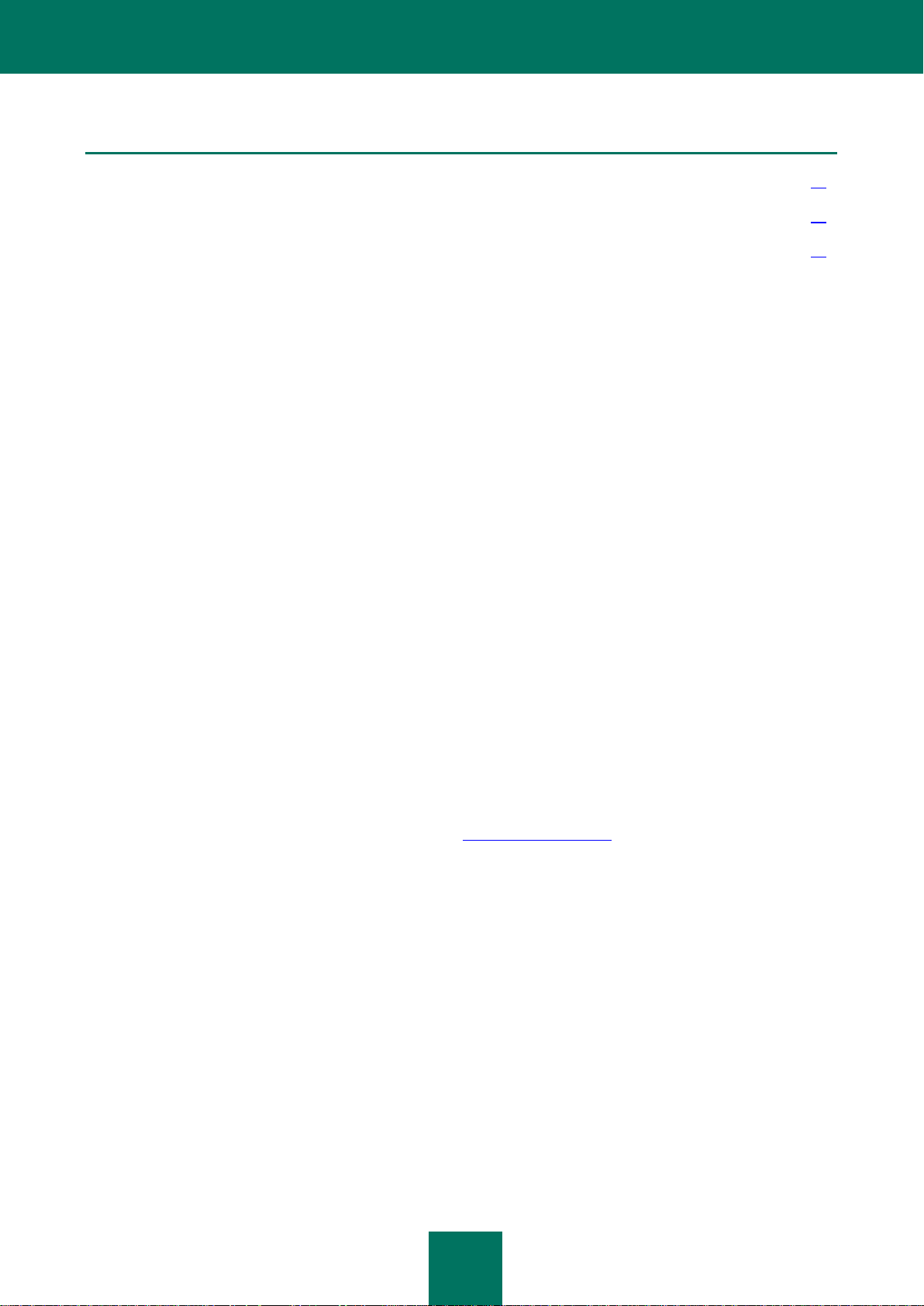
P O D R Ę C Z N I K U Ż Y T K O W N I K A
20
W TEJ SEKCJI
Nowości w Kaspersky Mobile Security 9 ......................................................................................................................... 20
Pakiet dystrybucyjny ....................................................................................................................................................... 20
Wymagania sprzętowe i programowe ............................................................................................................................. 20
NOWOŚCI W KASPERSKY MOBILE SECURITY 9
Poniżej znajduje się szczegółowy przegląd nowości w programie Kaspersky Mobile Security 9.
Nowe opcje programu Kaspersky Mobile Security 9:
Dostęp do aplikacji jest chroniony przy użyciu hasła.
Ochrona prywatności umożliwia ukrywanie następujących informacji dla poufnych kontaktów: wpisów
w Kontaktach, wiadomości SMS, historii połączeń oraz nowych przychodzących wiadomości SMS i połączeń.
Poufne informacje można przeglądać, jeśli ukrywanie jest wyłączone.
Szyfrowanie umożliwia zaszyfrowanie folderów zapisanych w pamięci urządzenia lub na karcie pamięci.
Składnik chroni poufne dane, szyfrując je, i zezwala na dostęp do zaszyfrowanych informacji dopiero po
wprowadzeniu hasła aplikacji.
Dodano nową funkcję - Pokaż podpowiedzi: Kaspersky Mobile Security 9 wyświetla krótki opis składnika przed
konfiguracją jego ustawień.
Zakupienie kodu aktywacyjnego oraz przedłużenie licencji możliwe jest bezpośrednio z poziomu urządzenia
przenośnego, poprzez opcję subskrypcji, lub w sklepie internetowym.
PAKIET DYSTRYBUCYJNY
Kaspersky Mobile Security 9 możesz zakupić w sklepie internetowym. W tym przypadku pakiet dystrybucyjny aplikacji
oraz dokumentacja zostanie dostarczona w formie elektronicznej. Kaspersky Mobile Security 9 może również zostać
zakupiony w sklepie stacjonarnym. W celu uzyskania szczegółowych informacji o zakupie i uzyskaniu pakietu
dystrybucyjnego skontaktuj się z naszym działem sprzedaży sprzedaz@kaspersky.pl.
WYMAGANIA SPRZĘTOWE I PROGRAMOWE
Kaspersky Mobile Security 9 można zainstalować na urządzeniach mobilnych działających pod kontrolą systemu
operacyjnego Symbian 9.1, 9.2, 9.3 i 9.4 Series 60 UI.
Page 21

21
INSTALOWANIE KASPERSKY MOBILE SECURITY 9
Instalacja aplikacji na urządzeniu przebiega w kilku krokach.
W celu zainstalowania Kaspersky Mobile Security 9:
1. Podłącz urządzenie przenośne do komputera.
Dla urządzeń mobilnych Nokia zaleca się korzystanie z aplikacji Nokia PC Suite lub Nokia Ovi Suite.
2. Wykonaj jedną z następujących czynności:
Jeżeli program został zakupiony na płycie CD, uruchom z niej automatyczną instalację Kaspersky Mobile
Security 9.
Jeżeli pakiet dystrybucyjny został zakupiony przez Internet, skopiuj go na urządzenie mobilne przy użyciu
jednej z następujących metod:
przy użyciu aplikacji Nokia PC Suite lub Nokia Ovi Suite (dla urządzeń mobilnych Nokia);
przy użyciu karty pamięci.
Uruchom instalację przy użyciu jednej z następujących metod:
przy użyciu aplikacji Nokia PC Suite lub Nokia Ovi Suite (dla urządzeń mobilnych Nokia);
na urządzeniu mobilnym otwórz archiwum SIS zawierające pakiet dystrybucyjny.
Zostanie otwarte okno potwierdzające instalację.
3. Potwierdź instalację aplikacji, wciskając przycisk Tak.
4. Zapoznaj się z dodatkowymi informacjami o aplikacji (jej nazwą, wersją i certyfikatami). Następnie wciśnij
Kontynuuj.
Jeżeli język systemu operacyjnego nie odpowiada językowi Kaspersky Mobile Security 9, na ekranie zostanie
wyświetlone powiadomienie. Aby kontynuować instalację w aktualnym języku, wciśnij OK.
5. Przeczytaj umowę licencyjną, która jest zawierana pomiędzy Tobą a Kaspersky Lab. Jeżeli akceptujesz warunki
umowy, wciśnij OK. Rozpocznie się instalacja Kaspersky Mobile Security 9. W przypadku braku zgody
z postanowieniami umowy licencyjnej, wciśnij Anuluj. Instalacja zostanie przerwana.
6. Potwierdź, że na urządzeniu nie jest zainstalowane inne oprogramowanie antywirusowe, wciskając OK.
7. W celu zakończenia instalacji uruchom ponownie urządzenie.
Aplikacja jest instalowana z parametrami zalecanymi przez ekspertów z Kaspersky Lab.
Page 22
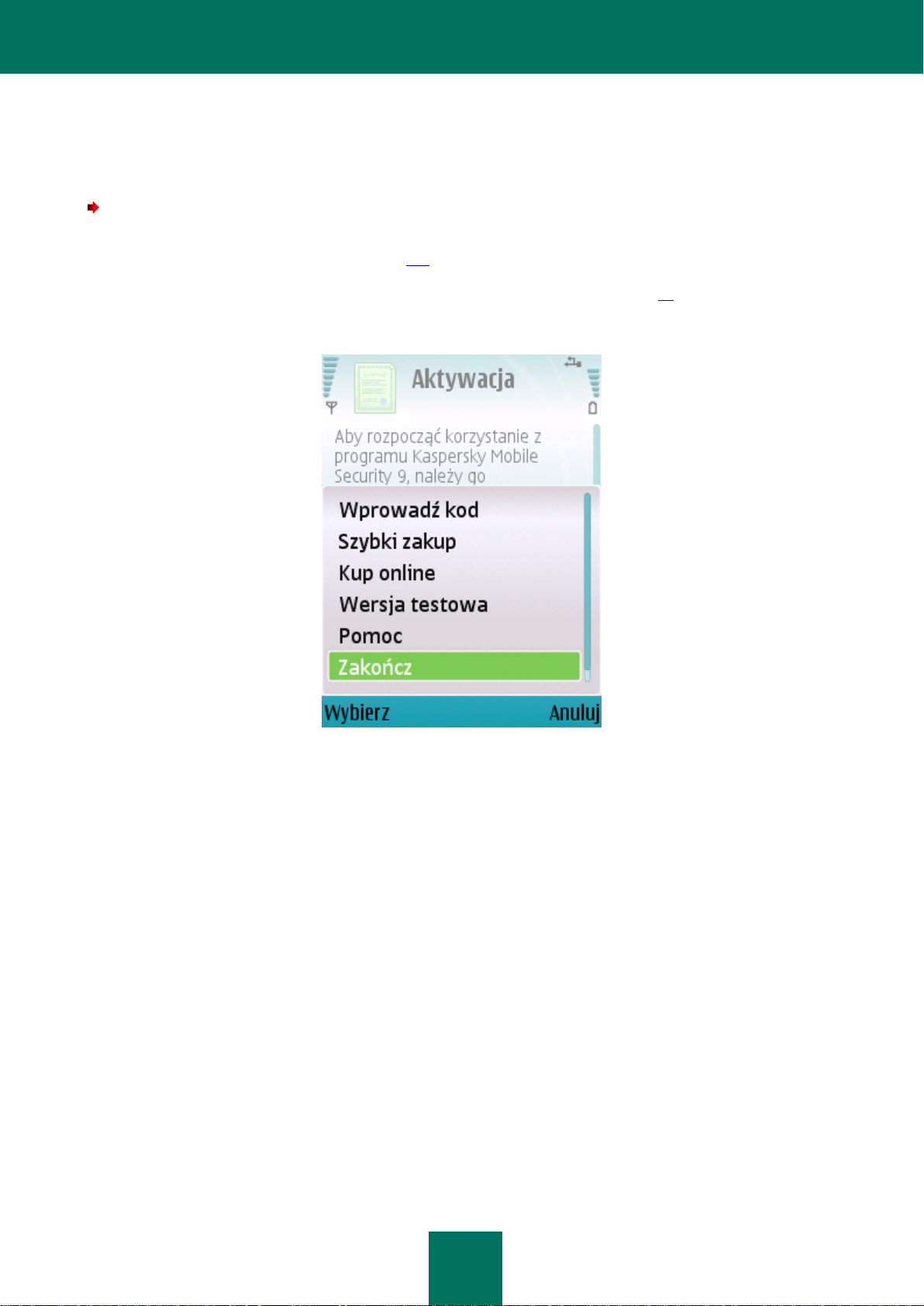
22
DEZINSTALOWANIE APLIKACJI
W celu odinstalowania Kaspersky Mobile Security 9:
1. Jeżeli dane na urządzeniu zostały zaszyfrowane przy użyciu Kaspersky Mobile Security 9, odszyfruj je (patrz
sekcja "Deszyfrowanie danych" na stronie 106).
2. Wyłącz Ochronę prywatności (patrz sekcja "Tryby Ochrony prywatności" na stronie 94).
3. Zamknij Kaspersky Mobile Security 9. W tym celu wybierz Opcje → Zakończ (patrz rysunek poniżej).
Rysunek 1: Kończenie działania aplikacji
4. Odinstaluj Kaspersky Mobile Security 9. W tym celu wykonaj następujące czynności:
a. Otwórz menu główne urządzenia.
b. Wybierz Aplikacje → Aplikacje (patrz rysunek poniżej).
Page 23
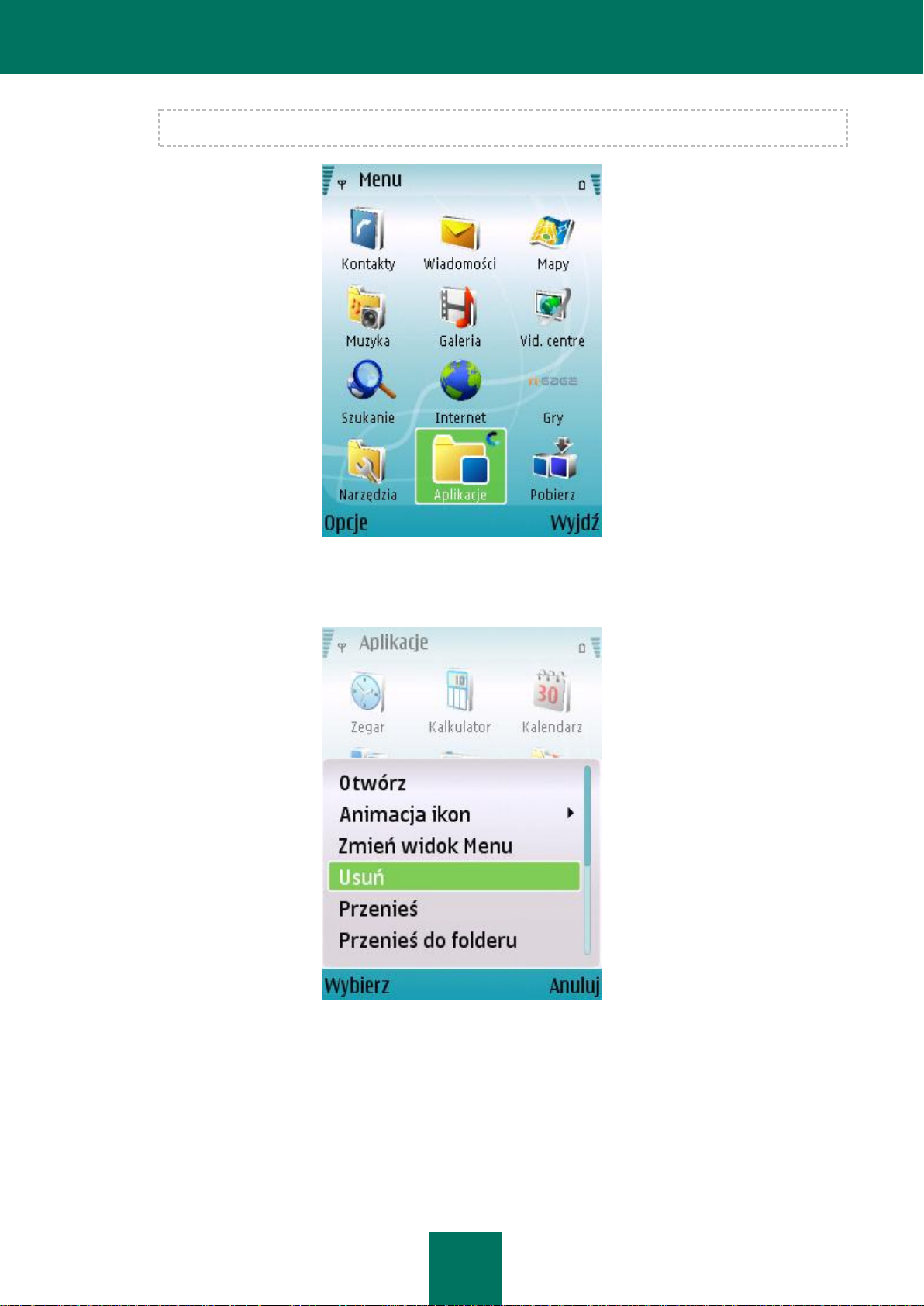
K A S P E R S K Y M O B I L E S E C U R I T Y 9
23
Folder instalacyjny aplikacji może się różnić w zależności od modelu urządzenia mobilnego.
Rysunek 2: Ścieżka do zainstalowanych aplikacji
c. Z listy aplikacji wybierz KMS 9.0, a następnie Opcje → Usuń (patrz rysunek poniżej).
Rysunek 3: Dezinstalowanie aplikacji
d. Potwierdź dezinstalację aplikacji, wciskając przycisk Tak.
e. Wpisz hasło i wciśnij OK.
f. Określ, czy zachowane mają zostać ustawienia programu i obiekty znajdujące się w Kwarantannie:
Jeżeli chcesz zapisać parametry aplikacji i obiekty znajdujące się w kwarantannie, zaznacz pola
znajdujące się obok wymaganych parametrów i wciśnij OK (patrz rysunek poniżej).
Page 24
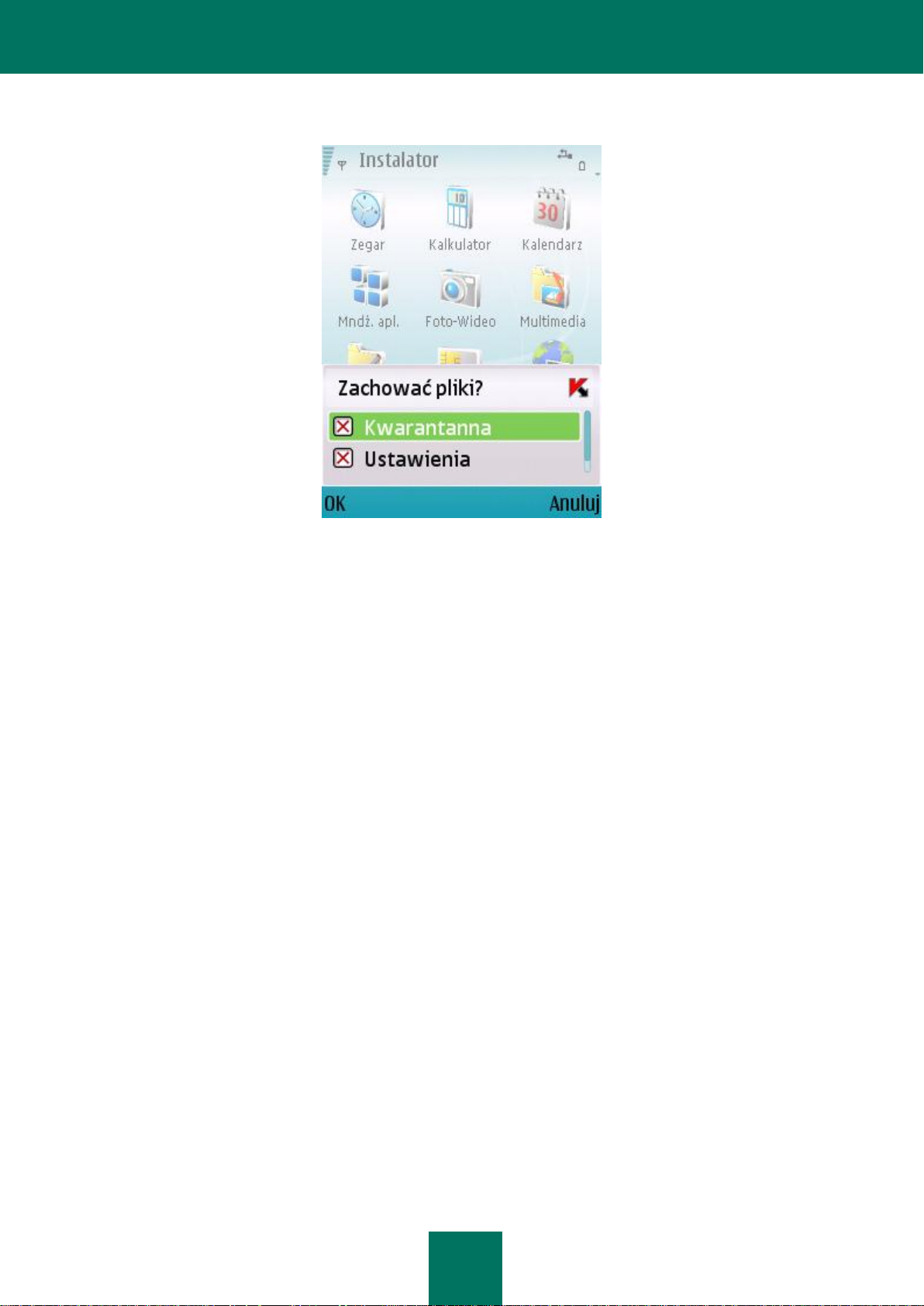
K A S P E R S K Y M O B I L E S E C U R I T Y 9
24
W celu wykonania pełnej dezinstalacji aplikacji wciśnij Anuluj.
Rysunek 4: Lista ustawień, która mają zostać zachowane
5. Aby zakończyć dezinstalację aplikacji, uruchom ponownie urządzenie.
Page 25
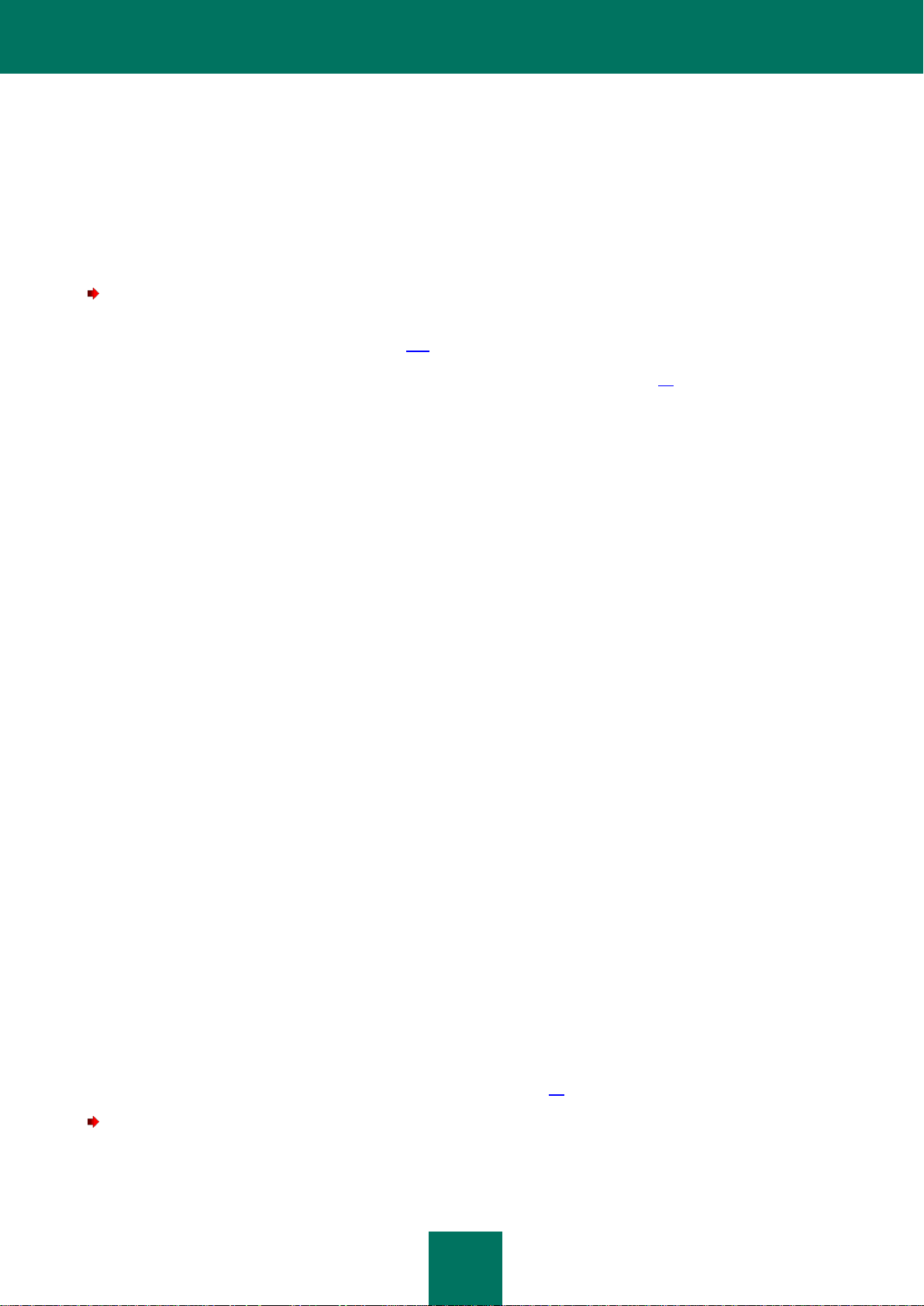
25
AKTUALIZOWANIE APLIKACJI
Możesz zaktualizować Kaspersky Mobile Security 9, instalując najnowszą wersję aplikacji (na przykład zaktualizować
z wersji 9.0 do wersji 9.2).
Jeśli używasz Kaspersky Mobile Security 8.0, wówczas możesz przełączyć się do Kaspersky Mobile Security 9.
W celu wykonania aktualizacji wersji programu:
1. Jeżeli dane na urządzeniu zostały zaszyfrowane przy użyciu Kaspersky Mobile Security 9, odszyfruj je (patrz
sekcja "Deszyfrowanie danych" na stronie 106).
2. Wyłącz Ochronę prywatności (patrz sekcja "Tryby Ochrony prywatności" na stronie 94).
3. Zamknij aktualną wersję Kaspersky Mobile Security 9. W tym celu wciśnij Opcje → Zakończ.
4. Skopiuj na urządzenie pakiet dystrybucyjny aplikacji przy użyciu jednej z następujących metod:
ze strony internetowej Kaspersky Lab;
przy użyciu aplikacji Nokia PC Suite lub Nokia Ovi Suite (dla urządzeń mobilnych Nokia);
przy użyciu karty pamięci.
5. Uruchom na urządzeniu pakiet dystrybucyjny Kaspersky Mobile Security 9.
6. Potwierdź instalację aplikacji, wciskając przycisk Tak.
7. Zapoznaj się z dodatkowymi informacjami o aplikacji (jej nazwą, wersją i certyfikatami). Następnie wciśnij
Kontynuuj.
8. Potwierdź aktualizację wersji aplikacji, wciskając OK.
9. Wprowadź hasło ustawione w poprzedniej wersji aplikacji.
10. Uważnie przeczytaj umowę licencyjną. Jeżeli zgadzasz się z jej warunkami, wciśnij OK. W przypadku braku
zgody z postanowieniami umowy licencyjnej, wciśnij Anuluj. Instalacja zostanie przerwana.
11. Potwierdź, że na urządzeniu nie jest zainstalowane inne oprogramowanie antywirusowe. W tym celu wciśnij
OK.
12. Określ, czy zachowane mają zostać ustawienia programu i obiekty znajdujące się w Kwarantannie:
Jeśli chcesz zachować ustawienia aplikacji i obiekty znajdujące się w Kwarantannie, zaznacz pola obok
żądanych ustawień i wciśnij OK.
W celu wykonania pełnej dezinstalacji aplikacji wciśnij Anuluj.
Rozpocznie się instalacja Kaspersky Mobile Security 9.
13. W celu zakończenia instalacji uruchom ponownie urządzenie.
Jeśli bieżąca licencja jest wciąż ważna, aplikacja zostanie aktywowana automatycznie. Jeśli licencja wygasła,
aktywuj aplikację (patrz sekcja "Aktywowanie aplikacji" na stronie 27).
W celu przełączenia się z Kaspersky Mobile Security 8.0 do wersji 9:
1. Odszyfruj wszystkie zaszyfrowane dane przy użyciu Kaspersky Mobile Security 8.0.
Page 26
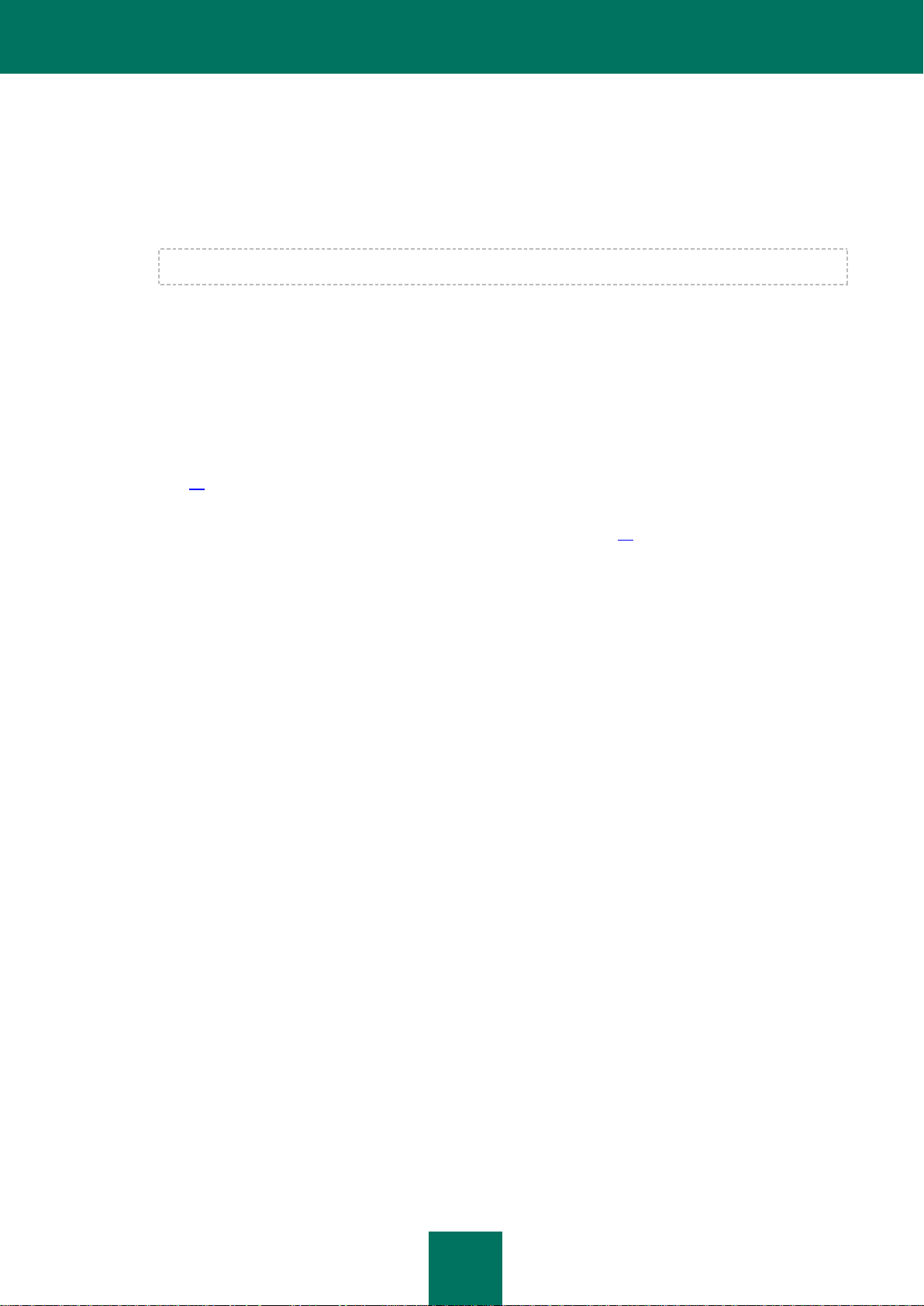
P O D R Ę C Z N I K U Ż Y T K O W N I K A
26
2. Zamknij Kaspersky Mobile Security 8.0. W tym celu wciśnij Opcje → Zakończ.
3. Odinstaluj Kaspersky Mobile Security 8.0. W tym celu wykonaj następujące czynności:
a. Otwórz menu główne urządzenia.
b. Wybierz Aplikacje → Moje....
Folder instalacyjny aplikacji może się różnić w zależności od modelu urządzenia mobilnego.
c. Z listy aplikacji wybierz KMS 8.0, a następnie Opcje → Usuń .
d. Potwierdź dezinstalację aplikacji, wciskając przycisk Tak.
e. Usuń całkowicie ustawienia Kaspersky Mobile Security 8.0, gdyż nie są one kompatybilne z ustawieniami
z wersji 9. W tym celu wciśnij Anuluj.
4. W celu zakończenia dezinstalacji Kaspersky Mobile Security 8.0 należy ponownie uruchomić urządzenie.
5. Uruchom instalację Kaspersky Mobile Security 9 (patrz sekcja "Instalowanie Kaspersky Mobile Security 9" na
stronie 21).
Jeżeli licencja Kaspersky Mobile Security 8.0 jest aktywna, włącz wersję 9 programu przy użyciu kodu
aktywacyjnego do wersji 8.0 (patrz sekcja "Aktywowanie aplikacji" na stronie 27).
Page 27
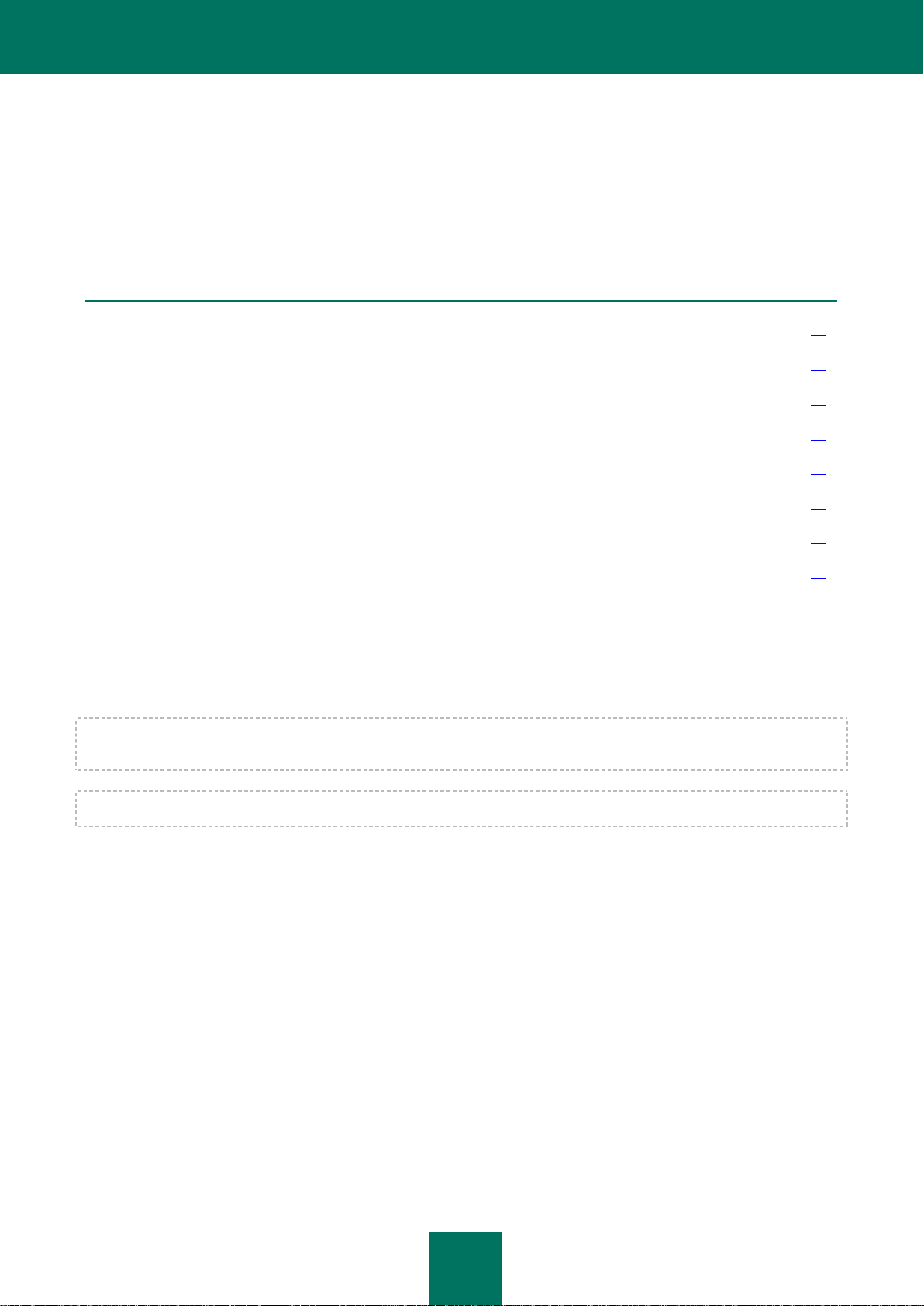
27
ROZPOCZĘCIE PRACY
W TEJ SEKCJI
Aktywowanie aplikacji...................................................................................................................................................... 27
Ustawianie hasła ............................................................................................................................................................. 32
Włączanie opcji odzyskiwania hasła ............................................................................................................................... 33
Odzyskiwanie hasła ........................................................................................................................................................ 33
Uruchamianie aplikacji .................................................................................................................................................... 34
Aktualizowanie baz danych aplikacji ............................................................................................................................... 35
Skanowanie urządzenia w poszukiwaniu wirusów .......................................................................................................... 35
Przeglądanie informacji o aplikacji .................................................................................................................................. 35
Sekcja ta zawiera informacje dotyczące rozpoczęcia pracy z programem Kaspersky Mobile Security 9: sposobu jego
aktywacji, ustawiania hasła aplikacji, włączania opcji odzyskiwania hasła, odzyskiwania hasła, uruchamiania aplikacji,
aktualizacji antywirusowych baz danych, a także skanowania urządzenia w poszukiwaniu wirusów.
AKTYWOWANIE APLIKACJI
Zanim zaczniesz korzystać z programu Kaspersky Mobile Security 9, należy go aktywować.
Aby aktywować program Kaspersky Mobile Security 9 na swoim urządzeniu, musisz mieć skonfigurowane połączenie
z Internetem.
Przed aktywacją aplikacji należy upewnić się, że czas i data systemowa urządzenia ustawione są prawidłowo.
Program może zostać aktywowany na jeden z poniższych sposobów:
Aktywacja wersji testowej. W przypadku aktywacji wersji testowej otrzymujesz darmową licencję testową.
Okres ważności wersji testowej będzie wyświetlany na ekranie po zakończeniu aktywacji. Po wygaśnięciu
licencji testowej funkcjonalność aplikacji będzie ograniczona. Dostępne będą tylko następujące funkcje:
Aktywacja aplikacji;
zarządzanie licencją aplikacji;
system pomocy Kaspersky Mobile Security 9;
wyłączenie Szyfrowania;
wyłączenie Ochrony prywatności.
Wersji testowej nie można ponownie aktywować.
Aktywacja wersji komercyjnej. Aby aktywować wersję komercyjną, należy użyć kodu aktywacyjnego, który
otrzymałeś w momencie zakupu aplikacji. Podczas aktywowania wersji komercyjnej uzyskujesz licencję
Page 28
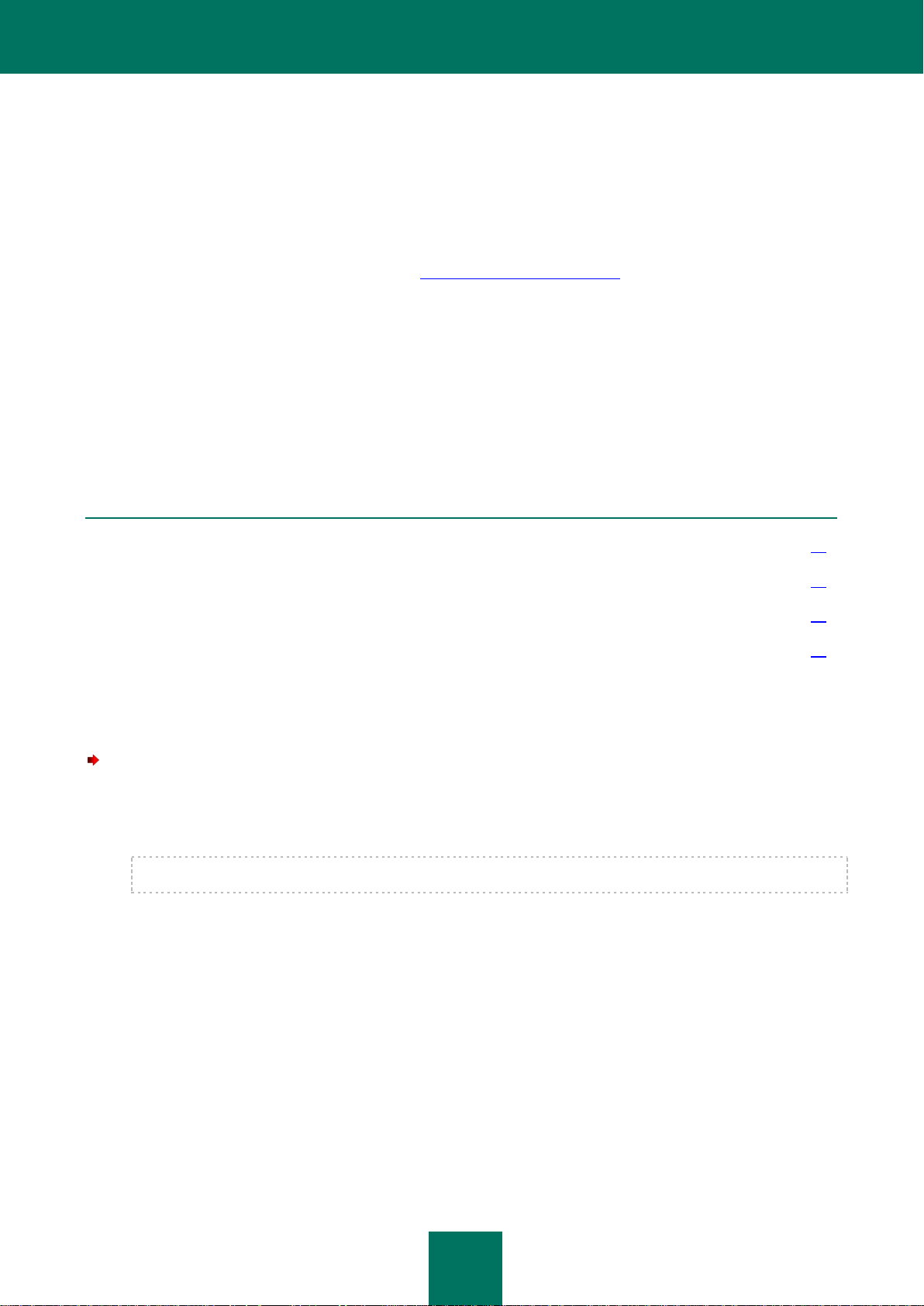
K A S P E R S K Y M O B I L E S E C U R I T Y 9
28
komercyjną, która zapewnia dostęp do wszystkich funkcji programu. Okres ważności licencji jest wyświetlany na
W TEJ SEKCJI
Aktywowanie wersji komercyjnej ..................................................................................................................................... 28
Aktywowanie subskrypcji dla Kaspersky Mobile Security 9 ............................................................................................. 29
Zakup kodu aktywacyjnego w sklepie internetowym ....................................................................................................... 31
Aktywowanie wersji testowej ........................................................................................................................................... 31
ekranie urządzenia. Po wygaśnięciu licencji testowej funkcjonalność aplikacji będzie ograniczona i nie będzie
można jej zaktualizować.
Kod aktywacyjny możesz uzyskać w następujące sposoby:
online, przechodząc z aplikacji Kaspersky Mobile Security 9 na specjalna stronę internetową Kaspersky
Lab dla urządzeń mobilnych;
w sklepie internetowym Kaspersky Lab (http://www.kaspersky.pl/sklep););
od dystrybutorów produktów firmy Kaspersky Lab.
Aktywacja subskrypcji. Podczas aktywowania subskrypcji otrzymujesz licencję komercyjną z subskrypcją.
Okres ważności licencji komercyjnej z subskrypcją wynosi 30 dni. Po aktywacji subskrypcji licencja jest
odnawiana co 30 dni. Po odnowieniu licencji, od Twojego konta osobistego zostaje odpisana suma pieniędzy
określona w momencie aktywacji subskrypcji. Pieniądze są odliczane po wysłaniu odpowiedniego SMS-a. Po
odliczeniu pieniędzy uzyskasz z serwera aktywacyjnego nową licencję z subskrypcją, która zapewnia dostęp do
wszystkich funkcji aplikacji. Możesz zrezygnować z subskrypcji dla Kaspersky Mobile Security 9. W tym
przypadku, po wygaśnięciu bieżącej licencji funkcjonalność aplikacji zostanie ograniczona, a bazy danych
aplikacji nie będą aktualizowane.
AKTYWOWANIE WERSJI KOMERCYJNEJ
W celu aktywowania wersji komercyjnej aplikacji przy użyciu kodu aktywacyjnego:
1. Otwórz menu główne urządzenia.
2. Wybierz Aplikacje → KMS 9.0.
Folder instalacyjny aplikacji może się różnić w zależności od modelu urządzenia mobilnego.
3. Uruchom aplikację. W tym celu wciśnij Opcje → Otwórz.
Zostanie otwarte okno Kaspersky Mobile Security 9.
4. Wybierz Opcje → Wprowadź kod.
Zostanie otwarte okno aktywacji Kaspersky Mobile Security 9.
Page 29
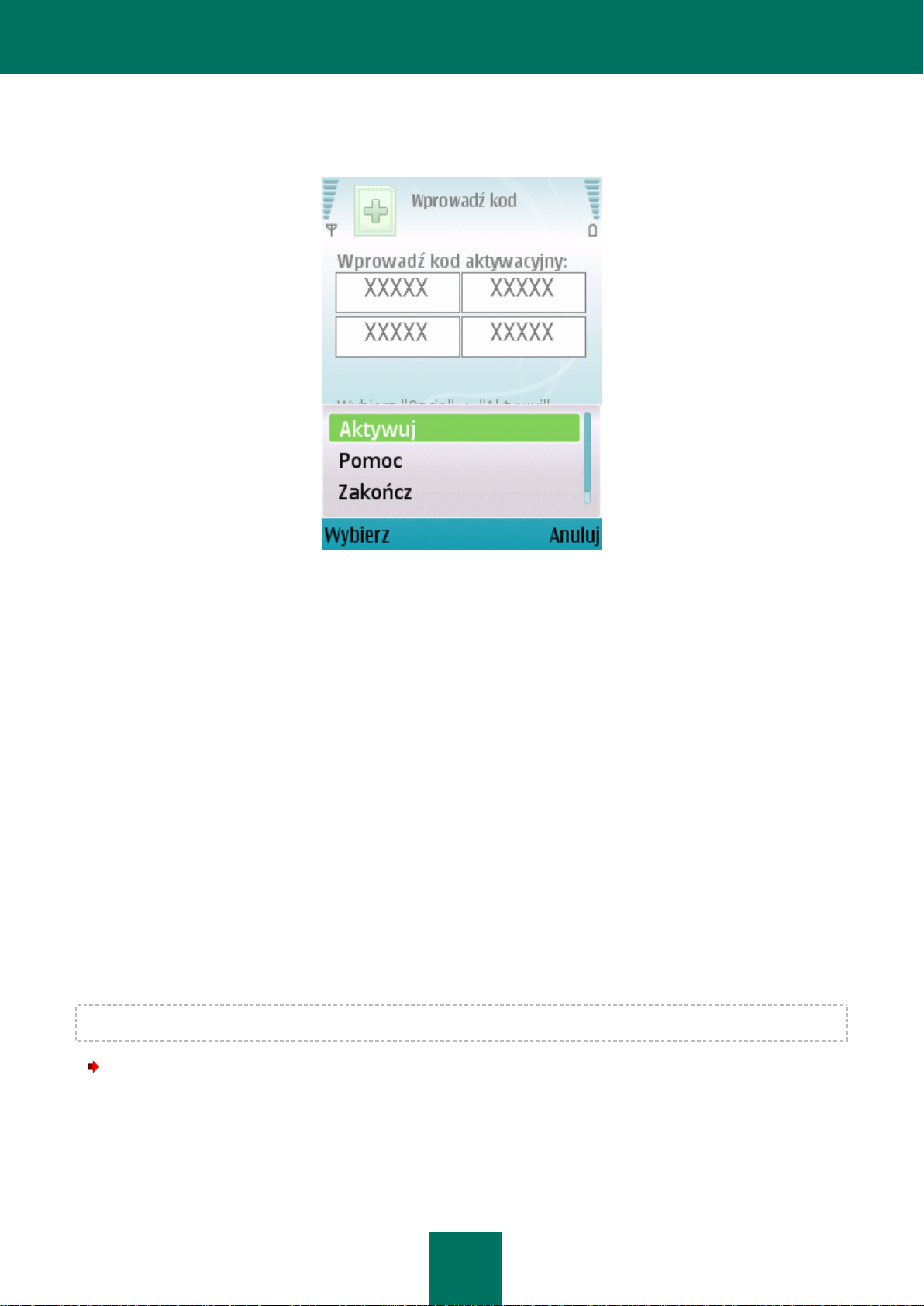
K A S P E R S K Y M O B I L E S E C U R I T Y 9
29
5. Kod należy wprowadzić w czterech polach. Kod aktywacyjny składa się ze znaków alfabetu łacińskiego oraz
cyfr. Wielkość liter w kodzie nie ma znaczenia. Po wprowadzeniu kodu aktywacyjnego wybierz
Opcje → Aktywuj (patrz rysunek poniżej).
Rysunek 5: Aktywowanie wersji komercyjnej aplikacji
6. Potwierdź nawiązanie połączenia z Internetem, wciskając przycisk Tak.
7. Wybierz punkt dostępowy, przez który będzie połączony serwer aktywacji Kaspersky Lab.
Aplikacja wyśle do serwera aktywacji Kaspersky Lab zapytanie, a następnie pobierze i zainstaluje licencję.
Jeżeli instalacja licencji zostanie zakończona powodzeniem, na ekranie zostanie wyświetlona informacja
o licencji.
Jeżeli wprowadzony kod aktywacyjny jest nieprawidłowy, na ekranie zostanie wyświetlona odpowiednia
informacja. W takim przypadku zaleca się sprawdzenie poprawności wprowadzonego kodu aktywacyjnego
i skontaktowanie się z dostawcą oprogramowania, od którego został zakupiony Kaspersky Mobile Security 9.
Jeżeli podczas połączenia z serwerem wystąpiły błędy i nie można było uzyskać pliku klucza licencyjnego,
aktywacja zostanie anulowana. W tym przypadku zalecamy sprawdzenie ustawień połączenia z Internetem.
Jeśli nie można wyeliminować błędów, skontaktuj się ze specjalistami z działu pomocy technicznej.
8. Przejdź do ustawiania hasła (patrz sekcja "Ustawianie hasła" na stronie 32).
AKTYWOWANIE SUBSKRYPCJI DLA KASPERSKY MOBILE SECURITY 9
W celu aktywacji subskrypcji należy nawiązać połączenie z Internetem.
W celu aktywowania subskrypcji dla Kaspersky Mobile Security 9:
1. Otwórz menu główne urządzenia.
2. Wybierz Aplikacje → KMS 9.0.
Page 30
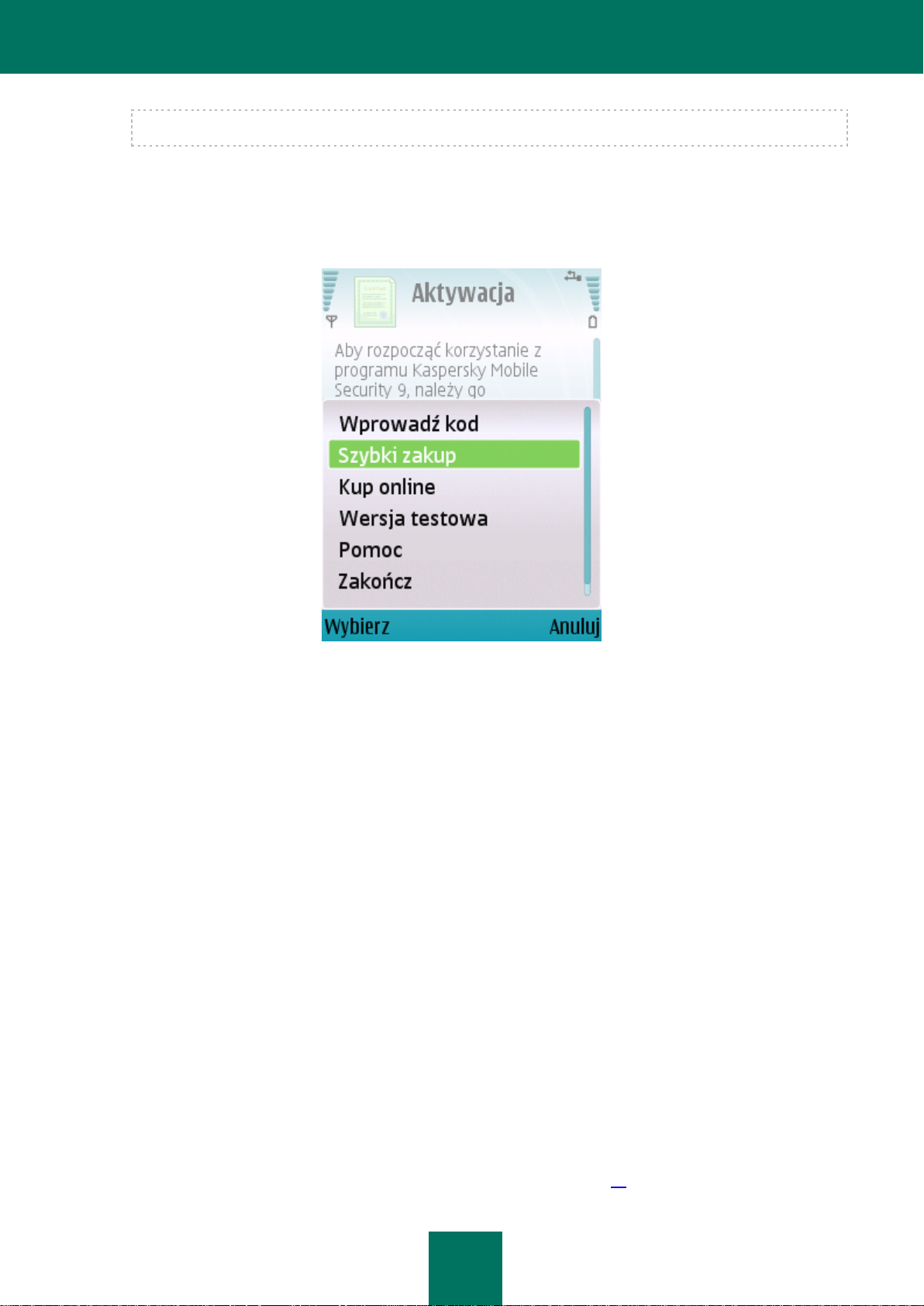
K A S P E R S K Y M O B I L E S E C U R I T Y 9
30
Folder instalacyjny aplikacji może się różnić w zależności od modelu urządzenia mobilnego.
3. Uruchom aplikację. W tym celu wciśnij Opcje → Otwórz.
Zostanie otwarte okno Kaspersky Mobile Security 9.
4. Wybierz Opcje → Szybki zakup (patrz rysunek poniżej).
Rysunek 6: Aktywacja subskrypcji
Zostanie otwarte okno aktywacji Kaspersky Mobile Security 9.
5. Potwierdź aktywację subskrypcji dla Kaspersky Mobile Security 9, wciskając Tak.
6. Wybierz punkt dostępowy, przez który aplikacja powinna połączyć się z serwerem aktywacji Kaspersky Lab,
a następnie wciśnij Tak.
Aplikacja sprawdzi, czy serwer jest dostępny dla telefonii komórkowej, z której usług korzystasz. Jeżeli serwer
jest dostępny, na ekranie zostanie wyświetlona informacja o warunkach subskrypcji.
Jeżeli serwer nie jest dostępny, zostaniesz o tym powiadomiony, a następnie aplikacja cofnie Cię do okna,
w którym będzie można wybrać inny sposób aktywacji aplikacji.
7. Przeczytaj warunki subskrypcji i, jeśli się z nimi zgadzasz, wciśnij Tak.
Aplikacja wyśle płatnego SMS-a, a następnie pobierze licencję z serwera aktywacji Kaspersky Lab. Po
aktywowaniu subskrypcji program Kaspersky Mobile Security 9 wyświetli powiadomienie.
Jeżeli na Twoim koncie nie ma wystarczającej ilości pieniędzy na wysłanie płatnego SMS-a, aktywacja
subskrypcji zostanie anulowana.
Jeżeli podczas połączenia z serwerem wystąpiły błędy i nie można było uzyskać pliku klucza licencyjnego,
aktywacja zostanie anulowana. W tym przypadku zalecamy sprawdzenie ustawień połączenia z Internetem.
Jeśli nie można wyeliminować błędów, skontaktuj się ze specjalistami z działu pomocy technicznej.
Jeżeli nie zgadzasz się z warunkami subskrypcji, kliknij Nie. W tej sytuacji aplikacja anuluje aktywację
subskrypcji i cofnie się do okna, w którym można wybrać inny sposób aktywowania aplikacji.
8. Przejdź do wprowadzania hasła (patrz sekcja "Ustawianie hasła" na stronie 32).
Page 31

K A S P E R S K Y M O B I L E S E C U R I T Y 9
31
ZAKUP KODU AKTYWACYJNEGO W SKLEPIE INTERNETOWYM
W celu zakupu kodu aktywacyjnego dla aplikacji w sklepie internetowym:
1. Otwórz menu główne urządzenia.
2. Wybierz Aplikacje → KMS 9.0.
Folder instalacyjny aplikacji może się różnić w zależności od modelu urządzenia mobilnego.
3. Uruchom aplikację. W tym celu wciśnij Opcje → Otwórz.
Zostanie otwarte okno Kaspersky Mobile Security 9.
4. Wybierz Opcje → Kup online.
Zostanie otwarte okno Kup online.
5. Wciśnij Otwórz (patrz rysunek poniżej).
Rysunek 7: Zakup kodu aktywacyjnego w sklepie internetowym
Zostanie otwarta specjalna strona Kaspersky Lab dla urządzeń mobilnych, na której możliwe będzie wykupienie
odnowienia licencji.
6. Postępuj zgodnie z wyświetlanymi poleceniami.
7. Po zakupieniu kodu aktywacyjnego przejdź do aktywacji wersji komercyjnej aplikacji (patrz sekcja "Aktywowanie
wersji komercyjnej" na stronie 28).
AKTYWOWANIE WERSJI TESTOWEJ
W celu aktywowania wersji testowej Kaspersky Mobile Security 9:
1. Otwórz menu główne urządzenia.
Page 32

K A S P E R S K Y M O B I L E S E C U R I T Y 9
32
2. Wybierz Aplikacje → KMS 9.0.
Folder instalacyjny aplikacji może się różnić w zależności od modelu urządzenia mobilnego.
3. Uruchom aplikację. W tym celu wciśnij Opcje → Otwórz.
Zostanie otwarte okno Kaspersky Mobile Security 9.
4. Wybierz Opcje→ Wersja testowa (patrz rysunek poniżej).
Rysunek 8: Aktywacja wersji testowej
5. Potwierdź nawiązanie połączenia z Internetem, wciskając przycisk Tak.
6. Wybierz punkt dostępowy, przez który serwer zostanie połączony, a następnie wciśnij OK.
Aplikacja wyśle do serwera aktywacji Kaspersky Lab zapytanie, a następnie pobierze i zainstaluje licencję.
Jeżeli podczas połączenia z serwerem wystąpiły błędy i nie można było uzyskać pliku klucza licencyjnego,
aktywacja zostanie anulowana. W tym przypadku zalecamy sprawdzenie ustawień połączenia z Internetem.
Jeśli nie można wyeliminować błędów, skontaktuj się ze specjalistami z działu pomocy technicznej.
7. Przejdź do wprowadzania hasła (patrz sekcja "Ustawianie hasła" na stronie 32).
USTAWIANIE HASŁA
Po uruchomieniu programu należy wprowadzić hasło. Hasło aplikacji zapobiega nieautoryzowanemu dostępowi do
ustawień aplikacji.
Zdefiniowane hasło możesz zmienić w późniejszym terminie.
Kaspersky Mobile Security 9 żąda hasła w następujących okolicznościach:
w celu uzyskania dostępu do aplikacji;
w celu uzyskania dostępu do zaszyfrowanych folderów;
Page 33

K A S P E R S K Y M O B I L E S E C U R I T Y 9
33
podczas wysyłania polecenia SMS z innego urządzenia w celu zdalnego uruchomienia następujących funkcji:
Blokowanie, Usuwanie danych, SIM Watch, GPS Find oraz Ochrona prywatności;
przy dezinstalacji aplikacji.
Hasło składa się z cyfr. Powinno się ono składać przynajmniej z czterech znaków.
Jeśli zapomniałeś hasła aplikacji, możesz je odzyskać (patrz sekcja "Odzyskiwanie hasła" na stronie 33). W tym celu
opcja odzyskiwania hasła musi zostać wcześniej włączona (patrz sekcja "Włączanie opcji odzyskiwania hasła" na
stronie 33).
W celu wprowadzenia hasła:
1. Po aktywacji aplikacji, w polu Wprowadź nowe hasło podaj nowy kod.
Wprowadzone hasło jest automatycznie weryfikowane.
Jeżeli w wyniku weryfikacji wprowadzone hasło okaże się nieprawidłowe, aplikacja wyświetli ostrzeżenie
i zażąda potwierdzenia. Aby użyć hasła, wciśnij Tak. Aby utworzyć nowe hasło, wciśnij Nie.
2. Wprowadź je ponownie w polu Potwierdź hasło.
3. Wciśnij OK.
Hasło zostanie ustawione.
WŁĄCZANIE OPCJI ODZYSKIWANIA HASŁA
Po pierwszej aktywacji aplikacji możesz włączyć opcję odzyskiwania hasła aplikacji. Dzięki temu w przyszłości będziesz
mógł odzyskać hasło w wypadku jego zapomnienia.
Jeśli zrezygnujesz z włączenia tej funkcji po pierwszej aktywacji aplikacji, możesz włączyć ją po ponownej instalacji
Kaspersky Mobile Security 9 na urządzeniu.
Hasło aplikacji można odzyskać (patrz sekcja "Odzyskiwanie hasła" na stronie 33), jeśli opcja odzyskiwania hasła jest
włączona. Jeżeli zapomnisz swojego hasła, a funkcja odzyskiwania hasła będzie wyłączona, nie będzie możliwe
korzystanie z funkcji Kaspersky Mobile Security 9, uzyskanie dostępu do zaszyfrowanych plików i odinstalowanie
aplikacji.
W celu włączenia opcji odzyskiwania hasła:
1. Po ustawieniu hasła potwierdź włączenie opcji jego odzyskiwania, wciskając Tak.
2. W polu Twój adres e-mail wprowadź swój adres e-mail i wciśnij OK.
Adres e-mail, który podałeś, zostanie wykorzystany przy odzyskiwaniu hasła.
Aplikacja nawiąże połączenie internetowe z serwerem odzyskiwania haseł, prześle wprowadzone informacje
i włączy opcję odzyskiwania hasła.
ODZYSKIWANIE HASŁA
Hasło może zostać przywrócone tylko wtedy, gdy wcześniej włączono opcję odzyskiwania hasła (patrz "Włączanie opcji
odzyskiwania hasła" na stronie 33).
Page 34

K A S P E R S K Y M O B I L E S E C U R I T Y 9
34
W celu odzyskania hasła aplikacji:
1. Otwórz menu główne urządzenia.
2. Wybierz Aplikacje → KMS 9.0.
Folder instalacyjny aplikacji może się różnić w zależności od modelu urządzenia mobilnego.
3. Uruchom aplikację. W tym celu wciśnij Opcje → Otwórz.
Zostanie otwarte okno Kaspersky Mobile Security 9.
4. Wciśnij Anuluj.
Wyświetlona zostanie wiadomość sugerująca przejście do odzyskiwania hasła.
5. Przejdź do odzyskiwania hasła, wciskając Tak.
Wyświetlone zostaną następujące informacje:
strona internetowa Kaspersky Lab służąca do odzyskiwania hasła;
kod identyfikacyjny urządzenia.
6. Przejdź na stronę internetową http://mobile.kaspersky.com/recover-code, aby odzyskać hasło.
7. Wprowadź następujące informacje w odpowiednie pola:
adres email, który wcześniej podałeś, służący do odzyskiwania hasła;
kod identyfikacyjny urządzenia.
W rezultacie kod odzyskiwania zostanie przesłany na podany adres e-mail.
8. W oknie aplikacji wciśnij Tak i wprowadź otrzymany kod odzyskiwania.
9. Wprowadź nowe hasło aplikacji. W tym celu wprowadź nowe hasło aplikacji w polu Wprowadź nowe hasło
i Potwierdź hasło.
10. Wciśnij OK.
URUCHAMIANIE APLIKACJI
W celu uruchomienia Kaspersky Mobile Security 9:
1. Otwórz menu główne urządzenia.
2. Wybierz Aplikacje → KMS 9.0.
Folder instalacyjny aplikacji może się różnić w zależności od modelu urządzenia mobilnego.
3. Uruchom aplikację. W tym celu wciśnij Opcje → Otwórz.
Zostanie otwarte okno Kaspersky Mobile Security 9.
4. Wpisz hasło i wciśnij OK.
Page 35

K A S P E R S K Y M O B I L E S E C U R I T Y 9
35
Aplikacja wyświetla okno z bieżącym stanem Kaspersky Mobile Security 9 (patrz sekcja "Okno stanu ochrony na stronie
44). Aby przejść do funkcji aplikacji, wciśnij OK.
AKTUALIZOWANIE BAZ DANYCH APLIKACJI
Kaspersky Mobile Security 9 skanuje urządzenie w poszukiwaniu zagrożeń na podstawie baz danych aplikacji, które
zawierają opisy wszystkich znanych szkodliwych programów i metody ich neutralizacji oraz opisy innych niechcianych
obiektów. Antywirusowe bazy danych aplikacji znajdujące się w pakiecie instalacyjnym Kaspersky Mobile Security 9
mogą być w momencie instalacji nieaktualne.
Zaleca się zaktualizowanie baz danych aplikacji zaraz po zainstalowaniu aplikacji.
Aby zaktualizować bazy danych aplikacji, należy skonfigurować na urządzeniu mobilnym połączenie z Internetem.
W celu ręcznego uruchomienia aktualizacji antywirusowych baz danych:
1. Wybierz element Aktualizacja znajdujący się na zakładce Anti-Virus.
Zostanie otwarte okno Aktualizacja.
2. Wybierz element Aktualizacja.
Aplikacja uruchomi proces aktualizacji baz danych z serwera Kaspersky Lab. Informacja o procesie aktualizacji
wyświetlana będzie na ekranie.
SKANOWANIE URZĄDZENIA W POSZUKIWANIU WIRUSÓW
Natychmiast po zainstalowaniu aplikacji należy uruchomić skanowanie urządzenia mobilnego w poszukiwaniu
szkodliwych obiektów.
Pierwsze skanowanie jest wykonywane z ustawieniami domyślnymi.
W celu uruchomienia pełnego skanowania urządzenia:
1. Na zakładce Anti-Virus wybierz element Skanowanie.
Zostanie otwarte okno Skanowanie.
2. Wybierz Pełne skanowanie.
PRZEGLĄDANIE INFORMACJI O APLIKACJI
Możesz przejrzeć ogólne informacje o aplikacji Kaspersky Mobile Security 9 i jej wersji.
W celu przejrzenia informacji o aplikacji,
na zakładce Dodatkowe wybierz O programie.
Page 36

36
ZARZĄDZANIE LICENCJĄ
W TEJ SEKCJI
Informacje o Umowie licencyjnej ..................................................................................................................................... 36
Informacje o licencjach Kaspersky Mobile Security 9 ...................................................................................................... 36
Przeglądanie informacji o licencji .................................................................................................................................... 37
Odnawianie licencji ......................................................................................................................................................... 38
W kontekście licencjonowania aplikacji Kaspersky Lab ważne jest, aby znać następujące terminy:
Umowa licencyjna;
licencja.
Terminów tych nie można oddzielnie rozpatrywać, gdyż tworzą jeden model licencjonowania. Przyjrzyjmy się każdemu
z nich.
Dodatkowo, sekcja ta zawiera informacje o tym, w jaki sposób uzyskać informacje dotyczące licencji Kaspersky Mobile
Security 9 i przedłużyć okres jej ważności.
INFORMACJE O UMOWIE LICENCYJNEJ
Umowa licencyjna jest umową pomiędzy osobą fizyczną lub prawną, która posiada legalną kopię Kaspersky Mobile
Security 9, a Kaspersky Lab. Umowa jest częścią każdej aplikacji Kaspersky Lab. Zawiera szczegółowe informacje
o prawach i ograniczeniach korzystania z Kaspersky Mobile Security 9.
Zgodnie z Umową licencyjną przy zakupie i instalacji aplikacji Kaspersky Lab uzyskujesz nieograniczone prawo do
korzystania z niej.
Kaspersky Lab zapewnia również dodatkowe usługi:
pomoc techniczną;
aktualizacje antywirusowych baz danych programu Kaspersky Mobile Security 9;
aktualizacje modułów programu Kaspersky Mobile Security 9.
Aby mieć możliwość korzystania z tych funkcji, należy zakupić i aktywować licencję (patrz sekcja "Informacje o licencjach
Kaspersky Mobile Security 9" na stronie 36).
INFORMACJE O LICENCJACH KASPERSKY MOBILE SECURITY 9
Licencja to prawo do korzystania z Kaspersky Mobile Security 9 i usług dodatkowych (patrz sekcja "Informacje o Umowie
licencyjnej" na stronie 36) oferowanych przez firmę Kaspersky Lab lub jego partnerów.
Każda licencja posiada okres ważności i typ.
Page 37

K A S P E R S K Y M O B I L E S E C U R I T Y 9
37
Okres ważności licencji – czas, w trakcie którego można korzystać z dodatkowych usług:
pomocy technicznej;
aktualizacji antywirusowych baz danych programu Kaspersky Mobile Security 9;
aktualizacji modułów programu Kaspersky Mobile Security 9.
Zakres usług zależy od typu licencji.
Dostępne są następujące typy licencji:
Testowa — jest to darmowa licencja z ograniczonym czasem ważności wynoszącym na przykład 30 dni. Jest
ona udostępniana w celu zapoznania użytkowników z programem Kaspersky Mobile Security 9.
Licencja testowa może zostać użyta tylko raz.
Jeśli masz licencję testową, możesz kontaktować się z działem pomocy technicznej jedynie w celu aktywacji
programu lub zakupu wersji komercyjnej. Po wygaśnięciu licencji testowej na Kaspersky Mobile Security 9
wszystkie funkcje programu stają się niedostępne. Aby móc korzystać z aplikacji, należy ją aktywować (patrz
sekcja "Aktywowanie wersji komercyjnej" na stronie 28).
Komercyjna — jest to płatna licencja z ograniczonym czasem ważności wynoszącym na przykład rok. Dostępna
jest przy zakupie programu Kaspersky Mobile Security 9.
Po aktywowaniu licencji komercyjnej stają się dostępne wszystkie funkcje programu oraz dodatkowe usługi.
Po zakończeniu okresu ważności licencji komercyjnej pewne funkcje Kaspersky Mobile Security 9 staną się
niedostępne, a bazy danych aplikacji nie będą aktualizowane. Tydzień przed wygaśnięciem licencji program
przypomni Ci, że zbliża się czas odnowienia licencji.
Komercyjna z subskrypcją – płatna licencja z możliwością odnowienia jej w trybie ręcznym lub
automatycznym. Licencja z subskrypcją dystrybuowana jest przez dostawców usługi.
Subskrypcja jest ważna przez określony czas (30 dni). Po wygaśnięciu subskrypcji może być ona odnowiona
ręcznie lub automatycznie. Sposób w jaki subskrypcja zostanie odnowiona zależy od przepisów oraz operatora
telefonii komórkowej. Subskrypcja przedłużana jest automatycznie po wcześniejszym uiszczeniu opłaty.
W tym przypadku stała suma określona w warunkach subskrypcji jest odliczana z Twojego konta osobistego.
Pieniądze są odliczane z Twojego konta osobistego po wysłaniu płatnego SMS-a na numer dostawcy usługi.
Jeżeli subskrypcja nie zostanie odnowiona, funkcjonalność aplikacji Kaspersky Mobile Security 9 zostaje
ograniczona i nie jest możliwa aktualizacja antywirusowych baz danych.
W przypadku korzystania z subskrypcji możliwe jest aktywowanie licencji komercyjnej kodem aktywacyjnym.
W tym wypadku subskrypcja zostanie automatycznie anulowana.
Podczas korzystania z licencji komercyjnej możliwe jest aktywowanie subskrypcji. Jeśli w momencie aktywacji
subskrypcji posiadałeś już aktywną licencję z ograniczonym okresem licencjonowania, zostanie ona
automatycznie zastąpiona przez licencję subskrypcyjną.
PRZEGLĄDANIE INFORMACJI O LICENCJI
Możesz przeglądać następujące informacje o licencji: numer licencji, jej typ, liczbę dni pozostałych do jej wygaśnięcia,
datę aktywacji i numer seryjny urządzenia.
W celu przejrzenia informacji o licencji:
1. Na zakładce Dodatkowe wybierz Licencja.
Page 38

K A S P E R S K Y M O B I L E S E C U R I T Y 9
38
Zostanie otwarte okno Licencja.
2. Wybierz O licencji (patrz rysunek poniżej).
Rysunek 9: Przeglądanie informacji o licencji
Zostanie otwarte okno Informacje o licencji.
ODNAWIANIE LICENCJI
Kaspersky Mobile Security 9 umożliwia odnowienie licencji aplikacji.
Licencja może zostać odnowiona przez:
Wprowadzenie kodu aktywacyjnego - aplikacja jest aktywowana przy użyciu kodu aktywacyjnego. Kod
aktywacyjny możesz zakupić na stronie internetowej http://www.kaspersky.pl/sklep lub od lokalnego
dystrybutora Kaspersky Lab.
Zakup kodu aktywacyjnego w sklepie internetowym - w swoim urządzeniu mobilnym przejdź na odpowiednią
stronę internetową i kup na niej kod aktywacyjny.
Aktywowanie subskrypcji dla Kaspersky Mobile Security 9 - subskrypcja jest aktywowana w celu odnawiania
licencji co 30 dni.
Aby aktywować aplikację na urządzeniu mobilnym, wymagane jest skonfigurowane połączenie z Internetem.
Page 39

K A S P E R S K Y M O B I L E S E C U R I T Y 9
39
W TEJ SEKCJI
Odnawianie licencji przy użyciu kodu aktywacyjnego ..................................................................................................... 39
Odnawianie licencji online ............................................................................................................................................... 40
Odnawianie licencji przez aktywowanie subskrypcji ........................................................................................................ 41
Anulowanie subskrypcji ................................................................................................................................................... 42
Odnawianie subskrypcji................................................................................................................................................... 42
ODNAWIANIE LICENCJI PRZY UŻYCIU KODU AKTYWACYJNEGO
W celu odnowienia licencji przy użyciu kodu aktywacyjnego:
1. Na zakładce Dodatkowe wybierz Licencja.
Zostanie otwarte okno Licencja.
2. Wybierz Wprowadź kod.
Zostanie otwarte okno Wprowadź kod.
3. Wprowadź kod aktywacyjny w czterech polach i wybierz Opcje → Aktywuj (patrz rysunek poniżej).
Rysunek 10: Odnawianie licencji przy użyciu kodu aktywacyjnego
4. Jeżeli aplikacja wymaga dodatkowo punktu dostępowego, wybierz typ połączenia z listy sugerowanych.
Aplikacja wyśle do serwera aktywacji Kaspersky Lab zapytanie, a następnie pobierze i zainstaluje licencję.
Jeżeli instalacja licencji zostanie zakończona powodzeniem, na ekranie zostanie wyświetlona informacja
o licencji.
Page 40

K A S P E R S K Y M O B I L E S E C U R I T Y 9
40
Jeżeli wprowadzony kod aktywacyjny jest nieprawidłowy, na ekranie zostanie wyświetlona odpowiednia
informacja. W takim przypadku zaleca się sprawdzenie poprawności wprowadzonego kodu aktywacyjnego
i skontaktowanie się z dostawcą oprogramowania, od którego został zakupiony Kaspersky Mobile Security 9.
Jeżeli podczas połączenia z serwerem wystąpiły błędy i nie można było uzyskać pliku klucza licencyjnego,
aktywacja zostanie anulowana. W tym przypadku zalecamy sprawdzenie ustawień połączenia z Internetem.
Jeśli nie można wyeliminować błędów, skontaktuj się ze specjalistami z działu pomocy technicznej.
5. Aby zakończyć, wciśnij OK.
ODNAWIANIE LICENCJI ONLINE
W celu odnowienia licencji online:
1. Na zakładce Dodatkowe wybierz Licencja.
Zostanie otwarte okno Licencja.
2. Wybierz Odnów online (patrz rysunek poniżej).
Zostanie otwarte okno Kup online.
3. Wciśnij Otwórz.
Zostanie otwarta strona internetowa, na której będzie można wykupić odnowienie licencji.
Jeżeli licencja wygasła, zostanie otwarta specjalna strona Kaspersky Lab dla urządzeń mobilnych, na której
możliwe będzie zakupienie kodu aktywacyjnego.
4. Postępuj zgodnie z wyświetlanymi poleceniami.
5. Po wykonaniu zamówienia wprowadź uzyskany kod aktywacyjny (patrz sekcja "Odnawianie licencji przy użyciu
kodu aktywacyjnego" na stronie 39).
Rysunek 11: Odnawianie licencji online
Page 41

K A S P E R S K Y M O B I L E S E C U R I T Y 9
41
ODNAWIANIE LICENCJI PRZEZ AKTYWOWANIE SUBSKRYPCJI
Możesz odnowić licencję, aktywując subskrypcję (patrz sekcja "Informacje o licencjach Kaspersky Mobile Security 9" na
stronie 36) dla Kaspersky Mobile Security 9. Po aktywacji subskrypcji licencja jest odnawiana co 30 dni. Za każdym
razem, gdy licencja jest odnawiana, z Twojego konta osobistego odliczana jest stała suma określona w warunkach
subskrypcji.
Aby aktywować subskrypcję dla programu Kaspersky Mobile Security 9 na swoim urządzeniu, musisz nawiązać
połączenie z Internetem.
W celu aktywowania subskrypcji dla Kaspersky Mobile Security 9:
1. Na zakładce Dodatkowe wybierz Licencja.
Zostanie otwarte okno Licencja.
2. Wybierz zakładkę Szybki zakup (patrz rysunek poniżej).
Rysunek 12: Aktywacja subskrypcji
Zostanie otwarte okno Aktywacja.
3. Potwierdź aktywację subskrypcji dla Kaspersky Mobile Security 9, wciskając Tak.
4. Wybierz punkt dostępowy, przez który aplikacja powinna połączyć się z serwerem aktywacji Kaspersky Lab,
a następnie wciśnij Tak.
Aplikacja sprawdzi, czy serwer jest dostępny dla telefonii komórkowej, z której usług korzystasz. Jeżeli serwer
jest dostępny, na ekranie zostanie wyświetlona informacja o warunkach subskrypcji.
Jeżeli serwer nie jest dostępny, zostaniesz o tym powiadomiony, a następnie aplikacja cofnie Cię do okna,
w którym będzie można wybrać inny sposób odnowienia licencji. Aktywacja subskrypcji zostanie anulowana.
5. Przeczytaj warunki subskrypcji, a następnie potwierdź aktywację subskrypcji dla Kaspersky Mobile Security 9,
wciskając Tak.
Aplikacja wyśle płatnego SMS-a, a następnie pobierze licencję z serwera aktywacji Kaspersky Lab. Po
aktywowaniu subskrypcji program Kaspersky Mobile Security 9 wyświetli powiadomienie.
Page 42

K A S P E R S K Y M O B I L E S E C U R I T Y 9
42
Jeżeli na Twoim koncie nie ma wystarczającej ilości pieniędzy na wysłanie płatnego SMS-a, aktywacja
subskrypcji zostanie anulowana.
Jeżeli podczas połączenia z serwerem wystąpiły błędy i nie można było uzyskać pliku klucza licencyjnego,
aktywacja zostanie anulowana. W tym przypadku zalecamy sprawdzenie ustawień połączenia z Internetem.
Jeśli nie można wyeliminować błędów, skontaktuj się ze specjalistami z działu pomocy technicznej.
Jeżeli nie zgadzasz się z warunkami subskrypcji, kliknij Nie. W tej sytuacji aplikacja anuluje aktywację
subskrypcji i cofnie się do okna, w którym można wybrać inny sposób odnowienia licencji.
6. Aby zakończyć, wciśnij OK.
ANULOWANIE SUBSKRYPCJI
Możesz zrezygnować z subskrypcji dla Kaspersky Mobile Security 9. W tej sytuacji program nie będzie odnawiał licencji
co 30 dni. Po wygaśnięciu bieżącej licencji funkcjonalność aplikacji zostanie ograniczona, a bazy danych aplikacji nie
będą aktualizowane.
Po anulowaniu subskrypcji będzie można ją wznowić (patrz sekcja "Odnawianie subskrypcji" na stronie 42).
W celu rezygnacji z subskrypcji dla Kaspersky Mobile Security 9:
1. Na zakładce Dodatkowe wybierz Licencja.
Zostanie otwarte okno Licencja.
2. Wybierz Anuluj subskr. (patrz rysunek poniżej).
Rysunek 13: Anulowanie subskrypcji
Zostaniesz powiadomiony o anulowaniu subskrypcji.
ODNAWIANIE SUBSKRYPCJI
Po anulowaniu subskrypcji będzie można ją przywrócić. W tej sytuacji program wznowi odnawianie licencji co 30 dni.
Page 43

K A S P E R S K Y M O B I L E S E C U R I T Y 9
43
W przypadku przywracania subskrypcji pieniądze będą odliczane z Twojego konta osobistego tylko wtedy, gdy do
wygaśnięcia bieżącej licencji pozostanie mniej niż trzy dni.
W celu wznowienia subskrypcji:
1. Na zakładce Dodatkowe wybierz Licencja.
Zostanie otwarte okno Licencja.
2. Wybierz zakładkę Szybki zakup.
Po wygaśnięciu bieżącej licencji Kaspersky Mobile Security 9 zasugeruje ponowne aktywowanie subskrypcji.
Jeżeli bieżąca licencja jeszcze nie wygasła, Kaspersky Mobile Security 9 wznowi subskrypcję i będzie ją odnawiać co 30
dni.
Page 44

44
INTERFEJS APLIKACJI
W TEJ SEKCJI
Ikona ochrony .................................................................................................................................................................. 44
Okno stanu ochrony ........................................................................................................................................................ 44
Zakładki aplikacji ............................................................................................................................................................. 46
Menu aplikacji ................................................................................................................................................................. 46
ZOBACZ RÓWNIEŻ
Wyświetlanie ikony ochrony .......................................................................................................................................... 120
Sekcja ta zawiera informacje o głównych elementach interfejsu Kaspersky Mobile Security 9.
IKONA OCHRONY
Ikona ochrony obrazuje bieżący stan aplikacji. Jeżeli ikona jest aktywna (kolorowa) oznacza to, że ochrona jest
włączona. Jeżeli ikona jest nieaktywna (szara) oznacza to, że ochrona została zatrzymana i wszystkie jej komponenty są
wyłączone.
Domyślnie ikona ochrony nie jest wyświetlana na ekranie urządzenia. Możesz modyfikować ustawienia wyświetlania
ikony (patrz sekcja "Wyświetlanie ikony ochrony" na stronie 120).
OKNO STANU OCHRONY
Stan głównych komponentów aplikacji jest wyświetlany w bieżącym oknie stanu.
Dla każdego komponentu możliwe są trzy stany, z których każdy ma przypisany kolor odpowiadający sygnalizacji
świetlnej. Zielone światło oznacza, że ochrona urządzenia jest na odpowiednim poziomie. Żółty i czerwony wskazują na
różne typy zagrożeń. Do zagrożeń zalicza się nie tylko przestarzałe bazy danych, ale także m.in. wyłączone moduły
ochrony czy wybranie minimalnego poziomu ochrony.
Okno stanu ochrony jest dostępne zaraz po uruchomieniu aplikacji i zawiera następujące informacje:
Ochrona jest stanem ochrony w czasie rzeczywistym (patrz sekcja "Ochrona systemu plików" na stronie 48).
Zielona ikona stanu oznacza, że ochrona jest włączona i jest na odpowiednim poziomie, a antywirusowe bazy
danych aplikacji są aktualne.
Żółta ikona oznacza, że antywirusowe bazy danych nie były aktualizowane od wielu dni.
Czerwona ikona oznacza, że problem może spowodować utratę informacji lub infekcję urządzenia. Na przykład,
ochrona jest wyłączona. Możliwe też, że antywirusowe bazy danych aplikacji nie były aktualizowane od ponad
15 dni.
Zapora sieciowa jest poziomem ochrony urządzenia przed niechcianą aktywnością sieciową (patrz sekcja
"Filtrowanie aktywności sieciowej. Zapora sieciowa" na stronie 102).
Page 45

K A S P E R S K Y M O B I L E S E C U R I T Y 9
45
Zielona ikona stanu oznacza, że komponent jest aktywny. Wybrany został poziom ochrony Zapory sieciowej.
Czerwona ikona oznacza, że aktywność sieciowa nie jest filtrowana.
Anti-Theft – stan ochrony danych w przypadku zgubienia lub kradzieży urządzenia (patrz sekcja "Ochrona
danych w przypadku zgubienia lub kradzieży urządzenia" na stronie 83).
Zielona ikona stanu oznacza, że funkcja Anti-Theft jest aktywna; jej nazwa jest wyświetlana pod stanem
komponentu.
Czerwona ikona oznacza, że funkcje Anti-Theft są wyłączone.
Ochrona prywatności – jest stanem ukrywającym poufne informacje (patrz sekcja "Ochrona prywatności" na
stronie 94).
Zielona ikona stanu oznacza, że komponent jest aktywny. Poufne dane są ukryte.
Żółty stan ochrony ostrzega, że komponent jest wyłączony. Poufne dane są wyświetlane i dostępne do
przeglądania.
Licencja jest okresem ważności licencji (patrz sekcja "Zarządzanie licencją" na stronie 36).
Zielona ikona stanu oznacza, że okres ważności licencji kończy się za więcej niż 14 dni.
Żółta ikona stanu oznacza, że okres ważności licencji kończy się za mniej niż 14 dni.
Czerwona ikona oznacza, że licencja wygasła.
Rysunek 14: Okno bieżącego stanu
Do okna stanu można również przejść wybierając Opcje → Stan ochrony.
Domyślnie, okno stanu wyświetlane jest po uruchomieniu aplikacji. Możesz zmienić ustawienia jego wyświetlania (patrz
sekcja "Wyświetlanie okna stanu" na stronie 119).
Page 46

K A S P E R S K Y M O B I L E SE C U R I T Y 9
46
ZOBACZ RÓWNIEŻ
Wyświetlanie okna stanu ............................................................................................................................................... 119
ZAKŁADKI APLIKACJI
Moduły aplikacji są rozmieszczone logicznie i są dostępne na zakładkach aplikacji. Każda zakładka umożliwia dostęp do
wybranego komponentu i zadań ochrony.
Menu Kaspersky Mobile Security 9 zawiera następujące zakładki:
Anti-Virus - chroni system plików, wykonuje skanowanie na żądanie i aktualizuje antywirusowe bazy danych
aplikacji.
Ochrona prywatności – ukrywa poufne dane na urządzeniu.
Anti-Theft– blokuje urządzenie i usuwa z niego informacje w przypadku jego zgubienia lub kradzieży.
Szyfrowanie – szyfruje dane na urządzeniu.
Filtr Połączeń/SMS – filtruje niechciane przychodzące połączenia i wiadomości SMS.
Kontrola rodzicielska - monitoruje wychodzące połączenia i wiadomości SMS.
Zapora sieciowa– monitoruje aktywność sieciową.
Dodatkowe – znaleźć tu można ogólne ustawienia aplikacji, informacje o aplikacji, używanej bazie danych
i licencji.
Domyślnie zakładki aplikacji są dostępne po wyświetleniu okna stanu (patrz sekcja "Okno stanu ochrony" na stronie 44).
Może ono zostać otwarte w następujący sposób:
przy użyciu dżojstika lub rysika;
przez wybranie Opcje → Otwórz zakładkę.
MENU APLIKACJI
Menu aplikacji umożliwia wykonywanie głównych zadań. Menu zawiera następujące elementy (patrz rysunek poniżej):
Wybierz: wybieranie opcji, polecenia lub ustawienia.
Otwórz zakładkę: przejście do wyboru komponentu aplikacji.
Stan ochrony: przejście do okna bieżącego stanu ochrony.
Pomoc: wywołuje menu kontekstowe Kaspersky Mobile Security 9.
Informacje: otwiera okno zawierające szczegóły dotyczące programu.
Page 47

K A S P E R S K Y M O B I L E S E C U R I T Y 9
47
Zakończ: wyłączenie Kaspersky Mobile Security 9.
Rysunek 15: Menu aplikacji
W celu otwarcia menu aplikacji
wybierz Opcje.
Do poruszania się po menu aplikacji użyj dżojstika lub rysika.
Page 48

48
OCHRONA SYSTEMU PLIKÓW
W TEJ SEKCJI
Informacje o Ochronie ..................................................................................................................................................... 48
Włączanie/wyłączanie Ochrony ....................................................................................................................................... 48
Konfigurowanie obszaru ochrony .................................................................................................................................... 49
Wybieranie akcji, która ma być wykonywana na wykrytych obiektach ............................................................................ 50
Przywracanie domyślnych ustawień ochrony .................................................................................................................. 51
Sekcja ta zawiera informacje o komponencie Ochrona, który umożliwia zapobieganie infekcjom systemu plików
urządzenia. Opisuje również sposób aktywacji/zatrzymywania ochrony i dostosowywania jej ustawień działania.
INFORMACJE O OCHRONIE
Ochrona jest uruchamiana zaraz po załadowaniu systemu operacyjnego i działa w pamięci urządzenia. Ochrona skanuje
wszystkie pliki otwierane, zapisywane lub uruchamiane. Pliki są skanowane zgodnie z następującym algorytmem:
1. Ochrona skanuje każdy plik podczas jego otwierania.
2. Ochrona sprawdza plik na obecność szkodliwych obiektów. Szkodliwe obiekty są wykrywane poprzez
porównanie z antywirusowymi bazami aplikacji. Antywirusowe bazy danych zawierają opisy wszystkich
dotychczas wykrytych szkodliwych obiektów oraz metody ich neutralizacji.
3. Zgodnie z wynikiem analizy, możliwe są następujące typy Ochrony:
Jeżeli w pliku zostanie wykryty szkodliwy kod, Ochrona zablokuje dostęp do niego i wykona akcję
określoną w ustawieniach;
Jeżeli w pliku nie zostanie wykryty szkodliwy kod, zostanie on przywrócony.
Informacje o wynikach działania Ochrony są zapisywane w raporcie aplikacji (patrz sekcja "Raporty aplikacji" na stronie
115).
WŁĄCZANIE/WYŁĄCZANIE OCHRONY
Jeżeli Ochrona jest aktywna, wszystkie działania w systemie są pod pełną kontrolą.
Aby zapewnić ochronę przed wirusami i innymi zagrożeniami, wykorzystywane są zasoby urządzenia. Aby zmniejszyć
obciążenie urządzenia podczas wykonywania zadań, możesz czasowo wyłączyć Ochronę.
Specjaliści z firmy Kaspersky Lab nie zalecają wyłączania Ochrony, gdyż może to doprowadzić do zainfekowania
komputera i utraty danych.
Wyłączanie Ochrony nie wpływa na działanie zadań skanowania i aktualizacji antywirusowych baz danych aplikacji.
Bieżący stan Ochrony jest wyświetlany na zakładce Anti-Virus obok polecenia Ochrona.
Page 49

K A S P E R S K Y M O B I L E S E C U R I T Y 9
49
Aby modyfikować ustawienia, możesz użyć dżojstika urządzenia lub wybrać Opcje → Modyfikuj.
W celu włączenia Ochrony:
1. Wybierz element Ochrona znajdujący się na zakładce Anti-Virus.
Zostanie otwarte okno Ochrona.
2. Dla ustawienia Tryb ochrony wybierz Włącz (patrz rysunek poniżej).
Rysunek 16: Włączanie Ochrony
3. W celu zapisania zmian wciśnij przycisk Wstecz.
W celu wyłączenia Ochrony:
1. Wybierz element Ochrona znajdujący się na zakładce Anti-Virus.
Zostanie otwarte okno Ochrona.
2. Dla ustawienia Tryb ochrony wybierz Wyłącz.
3. W celu zapisania zmian wciśnij przycisk Wstecz.
KONFIGUROWANIE OBSZARU OCHRONY
Domyślnie Kaspersky Mobile Security 9 skanuje wszystkie rodzaje plików. Możesz wybrać pliki, które mają być
sprawdzane przez Kaspersky Mobile Security 9 na obecność szkodliwych obiektów.
Aby modyfikować ustawienia, możesz użyć dżojstika urządzenia lub wybrać Opcje → Modyfikuj.
W celu wybrania typu skanowanych obiektów:
1. Wybierz element Ochrona znajdujący się na zakładce Anti-Virus.
Page 50

K A S P E R S K Y M O B I L E S E C U R I T Y 9
50
Zostanie otwarte okno Ochrona.
2. Wybierz wartość dla ustawienia Skanowane obiekty (patrz rysunek poniżej):
Wszystkie pliki – skanuje wszystkie typy plików.
Pliki wykonywalne – skanowanie tylko plików wykonywalnych (na przykład plików w formatach EXE, SIS,
MDL, APP).
Rysunek 17: Wybieranie obiektów ochrony
3. W celu zapisania zmian wciśnij OK.
WYBIERANIE AKCJI, KTÓRA MA BYĆ WYKONYWANA NA
WYKRYTYCH OBIEKTACH
Domyślnie Kaspersky Mobile Security 9 umieszcza szkodliwe obiekty w kwarantannie. Możesz wybrać akcję, którą
Kaspersky Mobile Security 9 wykona po wykryciu szkodliwego obiektu.
Aby modyfikować ustawienia, możesz użyć dżojstika urządzenia lub wybrać Opcje → Modyfikuj.
W celu skonfigurowania reakcji programu w przypadku wykrycia szkodliwego obiektu:
1. Wybierz element Ochrona znajdujący się na zakładce Anti-Virus.
Zostanie otwarte okno Ochrona.
2. Możesz wybrać akcję, która będzie wykonywana przez aplikację w przypadku wykrycia szkodliwego obiektu.
W tym celu ustaw wartość dla ustawienia Jeśli zostanie wykryty wirus (patrz rysunek poniżej):
Usuń: usuwa szkodliwe obiekty bez powiadamiania użytkownika.
Kwarantanna: umieszcza szkodliwe obiekty w kwarantannie.
Page 51

K A S P E R S K Y M O B I L E S E C U R I T Y 9
51
Zapisz w raporcie: nie przetwarza szkodliwych obiektów i zapisuje informacje o ich wykryciu w raporcie.
Blokuje obiekt przy próbie jego użycia, np. skopiowania lub otwarcia.
Rysunek 18: Reakcja aplikacji na szkodliwy obiekt
3. W celu zapisania zmian wciśnij OK.
PRZYWRACANIE DOMYŚLNYCH USTAWIEŃ OCHRONY
Początkowo aplikacja używa ustawień zalecanych przez ekspertów firmy Kaspersky Lab. Podczas konfigurowania
Ochrony możesz w każdej chwili powrócić do ustawień zalecanych.
W celu przywrócenia domyślnych ustawień ochrony:
1. Wybierz element Ochrona znajdujący się na zakładce Anti-Virus.
Zostanie otwarte okno Ochrona.
2. Wybierz Opcje → Przywróć.
Page 52

52
SKANOWANIE URZĄDZENIA
W TEJ SEKCJI
Informacje o skanowaniu urządzenia .............................................................................................................................. 52
Ręczne uruchamianie skanowania .................................................................................................................................. 53
Uruchamianie skanowania zgodnie z terminarzem ......................................................................................................... 54
Wybieranie typu obiektów przeznaczonych do skanowania ............................................................................................ 55
Konfigurowanie skanowania archiwów ............................................................................................................................ 56
Wybieranie akcji, która ma być wykonywana na wykrytych obiektach ............................................................................ 57
Przywracanie domyślnych ustawień skanowania urządzenia ......................................................................................... 59
Sekcja ta zawiera informacje o skanowaniu urządzenia na żądanie, które może wykryć i usunąć zagrożenia znajdujące
się na urządzeniu. Sekcja ta opisuje również, jak uruchomić skanowanie urządzenia, ustawić automatyczne
zaplanowane skanowanie systemu plików, wybrać skanowane pliki i ustawić, jakie akcje będzie wykonywać aplikacja po
wykryciu szkodliwego obiektu.
INFORMACJE O SKANOWANIU URZĄDZENIA
Skanowanie urządzenia na żądanie pomaga wykryć i usunąć zagrożenia z urządzenia. Kaspersky Mobile Security 9
umożliwia wykonywanie pełnego lub częściowego skanowania urządzenia, np. skanowania tylko zawartości wbudowanej
pamięci urządzenia lub określonych folderów (łącznie z tymi znajdującymi się na karcie pamięci).
Urządzenie jest skanowane w następujący sposób:
1. Kaspersky Mobile Security 9 skanuje pliki, które zostały wskazane w ustawieniach skanowania (patrz sekcja
"Wybieranie typu obiektów przeznaczonych do skanowania" na stronie 55).
2. Podczas skanowania każdy plik jest sprawdzany na obecność szkodliwych obiektów (szkodliwego
oprogramowania). Szkodliwe obiekty są wykrywane poprzez porównanie z antywirusowymi bazami aplikacji.
Antywirusowe bazy danych zawierają opisy wszystkich dotychczas poznanych szkodliwych obiektów oraz
metody ich neutralizacji.
Po zakończeniu analizy możliwe są następujące działania programu Kaspersky Mobile Security 9:
Jeżeli w pliku zostanie wykryty szkodliwy obiekt, Kaspersky Mobile Security 9 zablokuje dostęp do pliku
i wykona akcję określoną w ustawieniach (patrz sekcja "Wybieranie akcji, która ma być wykonywana na
wykrytych obiektach" na stronie 57).
Jeżeli nie zostanie wykryty szkodliwy kod, plik zostanie przywrócony do działania.
Skanowanie jest uruchamiane ręcznie lub automatycznie zgodnie z terminarzem (patrz sekcja "Uruchamianie
skanowania zgodnie z terminarzem" na stronie 54).
Informacja o wynikach skanowania na żądanie jest zapisywana w raporcie aplikacji (patrz sekcja "Raporty aplikacji" na
stronie 115).
Page 53

K A S P E R S K Y M O B I L E S E C U R I T Y 9
53
RĘCZNE URUCHAMIANIE SKANOWANIA
Ręcznie można uruchomić pełne lub częściowe skanowanie.
W celu ręcznego uruchomienia skanowania:
1. Na zakładce Anti-Virus wybierz element Skanowanie.
Zostanie otwarte okno Skanowanie.
2. Wybierz obszar skanowania urządzenia (patrz rysunek poniżej):
Pełne: skanowanie całego systemu plików urządzenia. Domyślnie aplikacja skanuje pliki zapisane w
pamięci urządzenia i na kartach pamięci.
Folder: skanowanie pojedynczego obiektu w systemie plików urządzenia lub na karcie pamięci. Po
wybraniu elementu Skanowanie foldera zostanie otwarte okno wyświetlające system plików urządzenia.
Do poruszania się po systemie plików użyj przycisków dżojstika lub rysika. Aby rozpocząć skanowanie
folderu, zaznacz go, a następnie wybierz Opcje →Skanowanie.
Pamięć: skanowanie procesów uruchomionych w pamięci systemu oraz plików z nimi skojarzonych.
Wiadomości: skanowanie wiadomości odebranych jako SMS, MMS lub przez moduł Bluetooth.
Rysunek 19: Wybieranie obszaru skanowania
Po uruchomieniu skanowania zostaje wyświetlone okno skanowania przedstawiające bieżący stan wykonywania
zadania: liczbę przeskanowanych plików, ścieżkę do aktualnie skanowanego pliku oraz procentowy postęp skanowania
(zobacz poniższy rysunek).
Page 54

K A S P E R S K Y M O B I L E S E C U R I T Y 9
54
Rysunek 20: Stan skanowania urządzenia
Jeżeli Kaspersky Mobile Security 9 wykryje szkodliwy obiekt, wykona akcję zgodną z ustawieniami parametrów
skanowania (patrz sekcja "Wybieranie akcji, która ma być wykonywana na wykrytych obiektach" na stronie 57).
Domyślnie, jeżeli program wykryje zagrożenie, spróbuje je zneutralizować. Jeżeli nie jest to możliwe, program umieszcza
zainfekowany obiekt w kwarantannie.
Po zakończeniu skanowania na ekranie zostaną wyświetlone statystyki zawierające następujące informacje:
liczbę przeskanowanych obiektów;
liczbę wykrytych wirusów, umieszczonych w kwarantannie lub usuniętych;
liczbę nieprzechwyconych obiektów (na przykład plik jest blokowany przez system operacyjny lub plik nie jest
wykonywalny, gdy skanowane są tylko pliki wykonywalne);
czas skanowania.
Aby oszczędzać baterię, podświetlenie ekranu podczas skanowania jest wyłączone domyślnie. Możesz modyfikować
ustawienia podświetlenia ekranu (patrz sekcja "Zarządzenie podświetleniem ekranu" na stronie 118).
URUCHAMIANIE SKANOWANIA ZGODNIE Z TERMINARZEM
Możliwe jest skonfigurowanie automatycznego uruchamiania skanowania systemu plików zgodnie z terminarzem.
Skanowanie zgodnie z terminarzem odbywa się w tle. W przypadku wykrycia szkodliwego obiektu zostanie wykonana na
nim akcja zdefiniowana w ustawieniach skanowania.
Domyślnie uruchamianie skanowania zgodnie z terminarzem jest wyłączone.
W celu dostosowania terminarza skanowania:
1. Na zakładce Anti-Virus wybierz element Skanowanie.
Zostanie otwarte okno Skanowanie.
2. Wybierz Terminarz.
Page 55

K A S P E R S K Y M O B I L E S E C U R I T Y 9
55
Zostanie otwarte okno Terminarz.
3. Podaj wartość dla ustawienia Autoskanowanie (patrz rysunek poniżej):
Wył.: wyłączenie skanowania zgodnie z terminarzem.
Co tydzień: wykonywanie skanowania raz w tygodniu. Ustaw dzień i godzinę rozpoczęcia skanowania.
W tym celu wybierz wartości dla ustawień Dzień skanowania i Czas skanowania.
Codziennie: wykonywanie skanowania codziennie. W polu Czas skanowania ustaw czas rozpoczęcia
skanowania.
Rysunek 21: Konfigurowanie uruchamiania pełnego skanowania zgodnie z terminarzem
4. W celu zapisania zmian wciśnij przycisk Wstecz.
WYBIERANIE TYPU OBIEKTÓW PRZEZNACZONYCH DO
SKANOWANIA
Domyślnie Kaspersky Mobile Security 9 skanuje wszystkie pliki zapisane w pamięci urządzenia oraz na karcie pamięci.
Aby skrócić czas skanowania, możesz wybrać typ skanowanych obiektów, czyli określić formaty, które będą skanowane
w poszukiwaniu szkodliwego kodu.
Aby modyfikować ustawienia, możesz użyć dżojstika urządzenia lub wybrać Opcje → Modyfikuj.
W celu wybrania obiektów przeznaczonych do skanowania:
1. Na zakładce Anti-Virus wybierz element Skanowanie.
Zostanie otwarte okno Skanowanie.
2. Wybierz Obiekty / akcje.
Zostanie otwarte okno Obiekty i akcje.
Page 56

K A S P E R S K Y M O B I L E S E C U R I T Y 9
56
3. Wybierz wartość dla ustawienia Skanowane obiekty (patrz rysunek poniżej):
Wszystkie pliki – skanuje wszystkie typy plików.
Pliki wykonywalne – skanuje tylko pliki wykonywalne programów o rozszerzeniach: EXE, DLL, MDL, APP,
RDL, PRT, PXT, LDD, PDD, CLASS.
Rysunek 22: Wybieranie typu obiektów przeznaczonych do skanowania
4. W celu zapisania zmian wciśnij przycisk Wstecz.
KONFIGUROWANIE SKANOWANIA ARCHIWÓW
Wirusy często ukrywają się w archiwach. Program skanuje następujące formaty archiwów: ZIP, JAR, JAD, SIS i SISX.
Podczas skanowania archiwa nie są rozpakowywane, gdyż może to zmniejszać prędkość skanowania na żądanie.
Możesz włączyć / wyłączyć skanowanie archiwów w poszukiwaniu szkodliwego kodu podczas skanowania na żądanie.
Aby modyfikować ustawienia, możesz użyć dżojstika urządzenia lub wybrać Opcje → Modyfikuj.
W celu wyłączenia skanowania archiwów:
1. Na zakładce Anti-Virus wybierz element Skanowanie.
Zostanie otwarte okno Skanowanie.
2. Wybierz Obiekty / akcje.
Zostanie otwarte okno Obiekty i akcje.
3. Dla ustawienia Rozpakuj archiwa wybierz wartość Nie (patrz rysunek poniżej).
Page 57

K A S P E R S K Y M O B I L E S E C U R I T Y 9
57
Rysunek 23: Konfigurowanie skanowania archiwów
4. W celu zapisania zmian wciśnij przycisk Wstecz.
WYBIERANIE AKCJI, KTÓRA MA BYĆ WYKONYWANA NA
WYKRYTYCH OBIEKTACH
Domyślnie Kaspersky Mobile Security 9 umieszcza zainfekowane obiekty w kwarantannie. Możesz wybrać akcje, które
będą wykonywane przez aplikację w przypadku wykrycia szkodliwego obiektu.
Aby modyfikować ustawienia, możesz użyć dżojstika urządzenia lub wybrać Opcje → Modyfikuj.
W celu wybrania akcji, jaka ma być wykonywana przez aplikację na wykrytych obiektach:
1. Na zakładce Anti-Virus wybierz element Skanowanie.
Zostanie otwarte okno Skanowanie.
2. Wybierz Obiekty / akcje.
Zostanie otwarte okno Obiekty i akcje.
3. Określ akcję, która ma zostać wykonana w przypadku wykrycia szkodliwego obiektu. W tym celu wybierz
wartość dla ustawienia Jeśli zostanie wykryty wirus (patrz rysunek poniżej):
Usuń: usuwa szkodliwe obiekty bez powiadamiania użytkownika.
Kwarantanna: umieszcza szkodliwe obiekty w kwarantannie.
Pytaj użytkownika: pyta użytkownika o akcję. W przypadku wykrycia zagrożenia zostanie wyświetlone
okno z możliwymi do wykonania akcjami.
Zapisz w raporcie: nie przetwarza szkodliwych obiektów i zapisuje informacje o ich wykryciu w raporcie.
Blokuje obiekt przy próbie jego użycia, np. skopiowania lub otwarcia.
Page 58

K A S P E R S K Y M O B I L E S E C U R I T Y 9
58
Spróbuj wyleczyć: próbuje wyleczyć szkodliwe obiekty. Jeżeli wyleczenie nie jest możliwe, zostanie
wykonana akcja określona dla Jeżeli leczenie się nie powiedzie.
Rysunek 24: Wybieranie akcji, która ma być wykonywana na szkodliwych obiektach
4. Jeżeli została wybrana opcja Spróbuj wyleczyć, ustaw drugą akcję, którą aplikacja wykona w przypadku
niepowodzenia leczenia. W tym celu wybierz wartość dla ustawienia Jeżeli leczenie się nie powiedzie (patrz
rysunek poniżej):
Usuń: usuwa szkodliwe obiekty bez powiadamiania użytkownika.
Kwarantanna: umieszcza obiekty w kwarantannie.
Pytaj użytkownika: program pyta użytkownika o działanie w przypadku wykrycia szkodliwego obiektu.
Zapisz w raporcie: nie przetwarza szkodliwych obiektów i zapisuje informacje o ich wykryciu
w raporcie. Blokuje obiekt przy próbie jego użycia, np. skopiowania lub otwarcia.
Page 59

K A S P E R S K Y M O B I L E S E C U R I T Y 9
59
Rysunek 25: Wybieranie akcji, która ma zostać wykonana na szkodliwych obiektach w przypadku niepowodzenia leczenia
5. W celu zapisania zmian wciśnij przycisk Wstecz.
PRZYWRACANIE DOMYŚLNYCH USTAWIEŃ SKANOWANIA
URZĄDZENIA
Początkowo aplikacja używa ustawień zalecanych przez ekspertów firmy Kaspersky Lab. Podczas konfigurowania
ustawień skanowania urządzenia możesz w każdej chwili powrócić do ustawień zalecanych.
W celu przywrócenia domyślnych ustawień skanowania urządzenia:
1. Na zakładce Anti-Virus wybierz element Skanowanie.
Zostanie otwarte okno Skanowanie.
2. Wybierz Obiekty / akcje.
Zostanie otwarte okno Obiekty i akcje.
3. Wybierz Opcje → Przywróć.
Page 60

60
KWARANTANNA DLA POTENCJALNIE
W TEJ SEKCJI
Informacje o Kwarantannie .............................................................................................................................................. 60
Przeglądanie obiektów poddanych kwarantannie ........................................................................................................... 60
Przywracanie obiektów z Kwarantanny ........................................................................................................................... 61
Usuwanie obiektów z Kwarantanny ................................................................................................................................. 61
ZAINFEKOWANYCH OBIEKTÓW
Sekcja ta zawiera informacje o kwarantannie, specjalnym folderze, w którym umieszczane są potencjalnie szkodliwe
obiekty. Opisano tu również sposób przeglądania, przywracania i usuwania szkodliwych obiektów wykrytych w folderze.
INFORMACJE O KWARANTANNIE
Podczas skanowania urządzenia lub gdy włączona jest Ochrona, aplikacja umieszcza wykryte szkodliwe obiekty
w kwarantannie, czyli w specjalnym, odizolowanym folderze. Obiekty poddane kwarantannie są przechowywane
w formacie spakowanym, co zapobiega ich aktywacji i spowodowaniu zagrożenia dla bezpieczeństwa urządzenia.
Możesz przeglądać pliki umieszczone w kwarantannie, usuwać je lub przywracać.
PRZEGLĄDANIE OBIEKTÓW PODDANYCH KWARANTANNIE
Możesz przeglądać obiekty poddane kwarantannie. Dla każdego obiektu wyświetlana jest pełna nazwa i data wykrycia.
Możesz również przejrzeć dodatkowe informacje o wybranym zainfekowanym obiekcie: ścieżkę dostępu do obiektu na
urządzeniu, zanim został przeniesiony do kwarantanny, oraz nazwę zagrożenia.
W celu przejrzenia listy obiektów poddanych kwarantannie:
Wybierz element Kwarantanna znajdujący się na zakładce Anti-Virus.
Zostanie otwarte okno Kwarantanna, które zawiera listę obiektów znajdujących się w Kwarantannie (patrz rysunek
poniżej).
Page 61

K A S P E R S K Y M O B I L E S E C U R I T Y 9
61
Rysunek 26: Lista obiektów poddanych kwarantannie
W celu przejrzenia informacji o wybranym obiekcie,
wybierz Opcje → Szczegóły.
Na ekranie zostaną wyświetlone następujące informacje: ścieżka do pliku, w którym wykryto zagrożenie, oraz nazwa
zagrożenia.
PRZYWRACANIE OBIEKTÓW Z KWARANTANNY
Jeżeli istnieje pewność, że wykryty obiekt nie stanowi zagrożenia dla urządzenia, może zostać przywrócony
z kwarantanny. Przywracany obiekt zostanie umieszczony w oryginalnym folderze.
W celu przywrócenia obiektu z kwarantanny:
1. Wybierz element Kwarantanna znajdujący się na zakładce Anti-Virus.
Zostanie otwarte okno Kwarantanna.
2. Wybierz obiekt, który chcesz przywrócić, a następnie wybierz Opcje→ Przywróć.
USUWANIE OBIEKTÓW Z KWARANTANNY
Z Kwarantanny można usunąć jeden lub wszystkie obiekty.
W celu usunięcia obiektu z Kwarantanny:
1. Wybierz element Kwarantanna znajdujący się na zakładce Anti-Virus.
Zostanie otwarte okno Kwarantanna.
2. Wybierz obiekt, który chcesz usunąć, a następnie wybierz Opcje→ Usuń.
Wybrany obiekt zostanie usunięty.
Page 62

K A S P E R S K Y M O B I L E S E C U R I T Y 9
62
W celu usunięcia wszystkich obiektów poddanych kwarantannie:
1. Wybierz element Kwarantanna znajdujący się na zakładce Anti-Virus.
Zostanie otwarte okno Kwarantanna.
2. Wybierz Opcje → Usuń wszystko.
Zostaną usunięte wszystkie obiekty poddane kwarantannie.
Page 63

63
FILTROWANIE PRZYCHODZĄCYCH
W TEJ SEKCJI
Informacje o Filtrze Połączeń/SMS ................................................................................................................................. 63
Informacje o trybach Filtra Połączeń/SMS ...................................................................................................................... 64
Zmienianie trybu Filtra Połączeń/SMS ............................................................................................................................ 64
Tworzenie Czarnej listy ................................................................................................................................................... 65
Tworzenie Białej listy ....................................................................................................................................................... 68
Reakcja modułu na wiadomości SMS i połączenia przychodzące z numerów spoza książki telefonicznej ..................... 71
Reakcja modułu na wiadomości SMS przychodzące z numerów niewyrażonych cyframi .............................................. 72
Wybieranie reakcji na przychodzące wiadomości SMS................................................................................................... 73
Wybieranie reakcji modułu na połączenia przychodzące ................................................................................................ 74
POŁĄCZEŃ I WIADOMOŚCI SMS
W tej sekcji znajdują się informacje o Filtrze Połączeń/SMS, który w oparciu o utworzone przez Ciebie listy (Czarną
i Białą) blokuje niechciane połączenia i wiadomości SMS. Sekcja ta opisuje również sposób wybierania trybu, w którym
Filtr Połączeń/SMS skanuje przychodzące SMS-y i połączenia, sposób konfiguracji dodatkowych ustawień filtrowania
przychodzących SMS-ów i połączeń oraz tworzenia Czarnej i Białej listy.
INFORMACJE O FILTRZE POŁĄCZEŃ/SMS
Filtr Połączeń/SMS blokuje dostarczanie niechcianych wiadomości SMS i / lub połączeń w oparciu o utworzone listy:
Czarną i Białą.
Listy składają się z wpisów. Wpisy na każdej z list zawierają następujące informacje:
Numer telefonu, z którego przychodzące SMS-y i połączenia są blokowane przez Filtr Połączeń/SMS, jeżeli
numer ten znajduje się na Czarnej liście, a dostarczane są wtedy, gdy numer znajduje się na Białej liście.
Typ zdarzenia, które Filtr Połączeń/SMS będzie blokować - dla numerów z Czarnej listy lub na które będzie
zezwalać - dla numerów z Białej listy. Dostępne są następujące warianty komunikacji: połączenia i SMS-y, tylko
Filtr Połączeń/SMS filtruje połączenia i wiadomości zgodnie z wybranym trybem (patrz sekcja "Informacje o trybach Filtra
Połączeń/SMS" na stronie 64). Zgodnie z wybranym trybem Filtr Połączeń/SMS skanuje wszystkie przychodzące
wiadomości SMS lub połączenia, a następnie określa, czy ta wiadomość lub połączenie ma być akceptowane lub nie
(jest spamem). Po przypisaniu przez Filtr Połączeń/SMS do wiadomości SMS lub połączenia określonego stanu,
skanowanie zostaje zakończone.
połączenia lub tylko SMS-y.
Frazy kluczowe wykorzystywane przez moduł Filtr Połączeń/SMS do identyfikowania pożądanych i
niechcianych wiadomości SMS. Dla Czarnej listy SMS-y zawierające daną frazę są blokowane przez moduł Filtr
Połączeń/SMS, pozostałe są dostarczane. Dla Białej listy SMS-y zawierające daną frazę są dostarczane,
natomiast pozostałe wiadomości są blokowane przez moduł Filtr Połączeń/SMS.
Page 64

K A S P E R S K Y M O B I L E S E C U R I T Y 9
64
Informacja o blokowanych SMS-ach i połączeniach jest zapisywana w raporcie aplikacji (patrz sekcja "Raporty aplikacji"
na stronie 115).
INFORMACJE O TRYBACH FILTRA POŁĄCZEŃ/SMS
Tryb określa reguły, zgodnie z którymi Filtr Połączeń/SMS filtruje przychodzące wiadomości SMS i połączenia.
Dostępne są następujące tryby Filtra Połączeń/SMS:
Obie listy – połączenia i SMS-y przychodzące z numerów znajdujących się na Białej liście są dozwolone,
natomiast te przychodzące z numerów umieszczonych na Czarnej liście są blokowane. W przypadku odebrania
SMS-a lub połączenia od osoby, której numer telefonu nie znajduje się na żadnej z tych list, Filtr Połączeń/SMS
zasugeruje wpisanie tego numeru na którąś z nich.
Czarna lista – blokowane są jedynie połączenia i SMS-y przychodzące z numerów znajdujących się na Czarnej
liście.
Biała lista – dozwolone są jedynie połączenia i SMS-y przychodzące z numerów znajdujących się na Białej
liście.
Wyłącz – dozwolone są wszystkie połączenia i SMS-y przychodzące.
Możesz zmienić tryb Filtra Połączeń/SMS (patrz sekcja "Zmienianie trybu Filtra Połączeń/SMS" na stronie 64). Bieżący
tryb Filtra Połączeń/SMS jest wyświetlany na zakładce Filtr Połączeń/SMS obok elementu Tryb.
ZMIENIANIE TRYBU FILTRA POŁĄCZEŃ/SMS
Aby modyfikować ustawienia, możesz użyć dżojstika urządzenia lub wybrać Opcje → Modyfikuj.
W celu zmiany trybu Filtra Połączeń/SMS:
1. Na zakładce Filtr Połączeń/SMS wybierz Tryb.
Zostanie otwarte okno Tryb.
2. Wybierz wartość dla ustawienia Tryb Filtra Połączeń/SMS (patrz rysunek poniżej).
Page 65

K A S P E R S K Y M O B I L E S E C U R I T Y 9
65
W TEJ SEKCJI
Dodawanie wpisów do Czarnej listy ................................................................................................................................ 66
Modyfikowanie wpisów na Czarnej liście......................................................................................................................... 67
Usuwanie wpisów z Czarnej listy .................................................................................................................................... 68
Rysunek 27: Zmienianie trybu Filtra Połączeń/SMS
3. W celu zapisania zmian wciśnij przycisk Wstecz.
TWORZENIE CZARNEJ LISTY
Czarna lista zawiera wpisy zablokowanych numerów, tzn. numerów, z których przychodzące SMS-y i połączenia są
blokowane przez Filtr Połączeń/SMS. Dla każdego wpisu dostępne są następujące informacje:
Numer telefonu, z którego przychodzące połączenia i / lub SMS-y są blokowane przez Filtr Połączeń/SMS.
Typy zdarzeń przychodzących z tego numeru, które są blokowane przez Filtr Połączeń/SMS. Dostępne są
następujące typy zdarzeń: połączenia i SMS-y, tylko połączenia lub tylko SMS-y.
Fraza kluczowa wykorzystywana przez Filtr Połączeń/SMS do klasyfikowania SMS-ów jako niechciane (spam).
Filtr Połączeń/SMS blokuje tylko SMS-y zawierające frazę kluczową, a zezwala na wszystkie inne.
Filtr Połączeń/SMS blokuje połączenia i wiadomości SMS, które spełniają wszystkie kryteria Czarnej listy. Połączenia
i SMS-y, które nie spełniają nawet jednego kryterium Czarnej listy, będą dostarczane przez Filtr Połączeń/SMS.
Nie można dodać numeru telefonu z takimi samymi kryteriami filtrowania do Czarnej i Białej listy równocześnie.
Informacja o blokowanych SMS-ach i połączeniach jest zapisywana w raporcie aplikacji (patrz sekcja "Raporty aplikacji"
na stronie 115).
Page 66

K A S P E R S K Y M O B I L E S E C U R I T Y 9
66
DODAWANIE WPISÓW DO CZARNEJ LISTY
Należy pamiętać, że ten sam numer z takimi samymi kryteriami filtrowania nie może znajdować się jednocześnie na
Czarnej i Białej liście modułu Filtr Połączeń/SMS. Jeżeli numer z takimi kryteriami filtrowania znajduje się już na jednej
z list, Kaspersky Mobile Security 9 poinformuje Cię o tym przez wyświetlenie na ekranie odpowiedniej informacji.
Aby modyfikować ustawienia, możesz użyć dżojstika urządzenia lub wybrać Opcje → Modyfikuj.
W celu dodania wpisu do Czarnej listy Filtra Połączeń/SMS:
1. Na zakładce Filtr Połączeń/SMS wybierz Czarna lista.
Zostanie otwarte okno Czarna lista.
2. Wybierz Opcje → Dodaj.
3. Zdefiniuj następujące ustawienia (patrz rysunek poniżej):
Blokuj przychodzące – typ zdarzenia blokowanego przez Filtr Połączeń/SMS dla numerów telefonów
znajdujących się na Czarnej liście:
Połączenia i SMS: blokuje przychodzące wiadomości SMS i połączenia.
Tylko połączenia: blokuje tylko połączenia przychodzące.
Tylko SMS: blokuje tylko przychodzące wiadomości SMS.
Numer telefonu – numer telefonu, z którego przychodzące SMS-y i połączenia są blokowane przez Filtr
Połączeń/SMS. Numer telefonu powinien składać się jedynie ze znaków alfanumerycznych; może
zaczynać się cyfrą, literą lub może być poprzedzony znakiem "+". Zamiast liczby można także użyć masek
"*" lub "?" (gdzie "*" zastępuje dowolną liczbę znaków, a "?" zastępuje pojedynczy znak). Na przykład
*1234? znajduje się na Czarnej liście. Filtr Połączeń/SMS będzie blokował połączenia i SMS-y
przychodzące z numeru telefonu, w którym po cyfrach 1234 występuje dowolny znak.
Zawierające tekst – fraza kluczowa wskazującą na to, że otrzymana wiadomość SMS jest spamem. Filtr
Połączeń/SMS blokuje tylko SMS-y zawierające frazę kluczową, a zezwala na wszystkie inne. Ustawienie
jest dostępne, jeżeli opcja Blokuj przychodzące jest ustawiona na wartość Tylko SMS.
Jeśli chcesz blokować wszystkie SMS-y przychodzące z określonego numeru z Czarnej listy, zostaw pole
Zawierające tekst puste.
Page 67

K A S P E R S K Y M O B I L E S E C U R I T Y 9
67
Rysunek 28: Ustawienia dla wpisów znajdujących się na Czarnej liście
4. W celu zapisania zmian wciśnij przycisk Wstecz.
MODYFIKOWANIE WPISÓW NA CZARNEJ LIŚCIE
Możesz zmienić wartości ustawień dla wpisów z Czarnej listy.
Aby modyfikować ustawienia, możesz użyć dżojstika urządzenia lub wybrać Opcje → Modyfikuj.
W celu zmodyfikowania wpisu na Czarnej liście Filtra Połączeń/SMS:
1. Na zakładce Filtr Połączeń/SMS wybierz Czarna lista.
Zostanie otwarte okno Czarna lista.
2. Wybierz z listy wpis, który chcesz modyfikować, a następnie wybierz Opcje → Modyfikuj.
3. Wprowadź zmiany w wymaganych ustawieniach:
Blokuj przychodzące – typ zdarzenia blokowanego przez Filtr Połączeń/SMS dla numerów telefonów
znajdujących się na Czarnej liście:
Połączenia i SMS: blokuje przychodzące wiadomości SMS i połączenia.
Tylko połączenia: blokuje tylko połączenia przychodzące.
Tylko SMS: blokuje tylko przychodzące wiadomości SMS.
Numer telefonu – numer telefonu, z którego przychodzące SMS-y i połączenia są blokowane przez Filtr
Połączeń/SMS. Numer telefonu powinien składać się jedynie ze znaków alfanumerycznych; może
zaczynać się cyfrą, literą lub może być poprzedzony znakiem "+". Zamiast liczby można także użyć masek
"*" lub "?" (gdzie "*" zastępuje dowolną liczbę znaków, a "?" zastępuje pojedynczy znak). Na przykład
*1234? znajduje się na Czarnej liście. Filtr Połączeń/SMS będzie blokował połączenia i SMS-y
przychodzące z numeru telefonu, w którym po cyfrach 1234 występuje dowolny znak.
Page 68

K A S P E R S K Y M O B I L E S E C U R I T Y 9
68
Zawierające tekst – fraza kluczowa wskazującą na to, że otrzymana wiadomość SMS jest spamem. Filtr
W TEJ SEKCJI
Dodawanie wpisów do Białej listy .................................................................................................................................... 69
Modyfikowanie wpisów na Białej liście ............................................................................................................................ 70
Usuwanie wpisów z Białej listy ........................................................................................................................................ 71
Połączeń/SMS blokuje tylko SMS-y zawierające frazę kluczową, a zezwala na wszystkie inne. Ustawienie
jest dostępne, jeżeli opcja Blokuj przychodzące jest ustawiona na wartość Tylko SMS.
Jeśli chcesz blokować wszystkie SMS-y przychodzące z określonego numeru z Czarnej listy, zostaw pole
Zawierające tekst puste.
4. W celu zapisania zmian wciśnij przycisk Wstecz.
USUWANIE WPISÓW Z CZARNEJ LISTY
Numer może zostać usunięty z Czarnej listy. Dodatkowo, możesz wyczyścić Czarną listę Filtra Połączeń/SMS, usuwając
z niej wszystkie wpisy.
W celu usunięcia wpisu z Czarnej listy Filtra Połączeń/SMS:
1. Na zakładce Filtr Połączeń/SMS wybierz Czarna lista.
Zostanie otwarte okno Czarna lista.
2. Wybierz z listy wpis, który chcesz usunąć, a następnie wybierz Opcje → Usuń.
W celu wyczyszczenia Czarnej listy Filtra Połączeń/SMS:
1. Na zakładce Filtr Połączeń/SMS wybierz Czarna lista.
2. Zostanie otwarte okno Czarna lista.
3. Wybierz Opcje → Usuń wszystko.
Lista zostanie wyczyszczona.
TWORZENIE BIAŁEJ LISTY
Biała lista zawiera wpisy dozwolonych numerów, tzn. numerów, z których przychodzące SMS-y i połączenia są
dozwolone przez Filtr Połączeń/SMS. Dla każdego wpisu dostępne są następujące informacje:
Numer telefonu, z którego przychodzące połączenia i / lub SMS-y są akceptowane przez Filtr Połączeń/SMS.
Typy zdarzeń przychodzących z tego numeru, na które Filtr Połączeń/SMS zezwala. Dostępne są następujące
typy zdarzeń: połączenia i SMS-y, tylko połączenia lub tylko SMS-y.
Fraza kluczowa wykorzystywana przez Filtr Połączeń/SMS do klasyfikowania SMS-ów jako pożądane (nie
spam). Filtr Połączeń/SMS dostarcza tylko SMS-y zawierające frazę kluczową, a blokuje wszystkie inne.
Filtr Połączeń/SMS zezwala tylko na połączenia i wiadomości SMS, które spełniają wszystkie kryteria Białej listy.
Połączenia i SMS-y, które nie spełniają nawet jednego kryterium Białej listy, będą blokowane przez Filtr Połączeń/SMS.
Page 69

K A S P E R S K Y M O B I L E S E C U R I T Y 9
69
DODAWANIE WPISÓW DO BIAŁEJ LISTY
Należy pamiętać, że ten sam numer z takimi samymi kryteriami filtrowania nie może znajdować się jednocześnie na
Czarnej i Białej liście modułu Filtr Połączeń/SMS. Jeżeli numer z takimi kryteriami filtrowania znajduje się już na jednej
z list, Kaspersky Mobile Security 9 poinformuje Cię o tym przez wyświetlenie na ekranie odpowiedniej informacji.
Aby modyfikować ustawienia, możesz użyć dżojstika urządzenia lub wybrać Opcje → Modyfikuj.
W celu dodania wpisu do Białej listy Filtra Połączeń/SMS:
1. Na zakładce Filtr Połączeń/SMS wybierz Biała lista.
Zostanie otwarte okno Biała lista.
2. Wybierz Opcje → Dodaj.
3. Zdefiniuj następujące ustawienia dla nowego wpisu (patrz rysunek poniżej):
Akceptuj przychodzące – typ zdarzenia dozwolonego przez moduł Filtr Połączeń/SMS dla numerów
telefonów znajdujących się na Białej liście:
Połączenia i SMS: zezwala na przychodzące wiadomości SMS i połączenia.
Tylko połączenia: akceptuje tylko połączenia przychodzące.
Tylko SMS: akceptuje tylko przychodzące wiadomości SMS.
Numer telefonu: numer telefonu, z którego przychodzące SMS-y i połączenia są blokowane przez Filtr
Połączeń/SMS. Numer telefonu powinien składać się jedynie ze znaków alfanumerycznych; może
zaczynać się cyfrą, literą lub może być poprzedzony znakiem "+". Zamiast liczby można także użyć masek
"*" lub "?" (gdzie "*" zastępuje dowolną liczbę znaków, a "?" zastępuje pojedynczy znak). Na przykład
*1234? znajduje się na Białej liście. Filtr Połączeń/SMS będzie dostarczał połączenia i SMS-y
przychodzące z numeru telefonu, w którym po cyfrach 1234 występuje dowolny znak.
Zawierające tekst – fraza kluczowa wskazującą na to, że otrzymana wiadomość SMS nie jest spamem.
Dla numerów z Białej listy moduł Filtr Połączeń/SMS akceptuje tylko SMS-y zawierające frazę kluczową,
a pozostałe blokuje. Ustawienie jest dostępne, jeżeli dla ustawienia Akceptuj przychodzące wybrano
wartość Tylko SMS.
Jeśli chcesz zezwolić na wszystkie SMS-y przychodzące z określonego numeru z Białej listy, zostaw pole
Zawierające tekst puste.
Page 70

K A S P E R S K Y M O B I L E S E C U R I T Y 9
70
Rysunek 29: Ustawienia dla wpisów znajdujących się na Białej liście
4. W celu zapisania zmian wciśnij przycisk Wstecz.
MODYFIKOWANIE WPISÓW NA BIAŁEJ LIŚCIE
Dla każdego wpisu z Białej listy dozwolonych numerów możesz zmienić wartości wszystkich ustawień.
Aby modyfikować ustawienia, możesz użyć dżojstika urządzenia lub wybrać Opcje → Modyfikuj.
W celu zmodyfikowania wpisu na Białej liście Filtra Połączeń/SMS:
1. Na zakładce Filtr Połączeń/SMS wybierz Biała lista.
Zostanie otwarte okno Biała lista.
2. Wybierz z listy wpis, który chcesz modyfikować, a następnie wybierz Opcje → Modyfikuj.
3. Wprowadź zmiany w wymaganych ustawieniach:
Akceptuj przychodzące – typ zdarzenia dozwolonego przez moduł Filtr Połączeń/SMS dla numerów
telefonów znajdujących się na Białej liście:
Połączenia i SMS: zezwala na przychodzące wiadomości SMS i połączenia.
Tylko połączenia: akceptuje tylko połączenia przychodzące.
Tylko SMS: akceptuje tylko przychodzące wiadomości SMS.
Numer telefonu: numer telefonu, z którego przychodzące SMS-y i połączenia są blokowane przez Filtr
Połączeń/SMS. Numer telefonu powinien składać się jedynie ze znaków alfanumerycznych; może
zaczynać się cyfrą, literą lub może być poprzedzony znakiem "+". Zamiast liczby można także użyć masek
"*" lub "?" (gdzie "*" zastępuje dowolną liczbę znaków, a "?" zastępuje pojedynczy znak). Na przykład
*1234? znajduje się na Białej liście. Filtr Połączeń/SMS będzie dostarczał połączenia i SMS-y
przychodzące z numeru telefonu, w którym po cyfrach 1234 występuje dowolny znak.
Page 71

K A S P E R S K Y M O B I L E S E C U R I T Y 9
71
Zawierające tekst – fraza kluczowa wskazującą na to, że otrzymana wiadomość SMS nie jest spamem.
Dla numerów z Białej listy moduł Filtr Połączeń/SMS akceptuje tylko SMS-y zawierające frazę kluczową,
a pozostałe blokuje. Ustawienie jest dostępne, jeżeli dla ustawienia Akceptuj przychodzące wybrano
wartość Tylko SMS.
Jeśli chcesz zezwolić na wszystkie SMS-y przychodzące z określonego numeru z Białej listy, zostaw pole
Zawierające tekst puste.
4. W celu zapisania zmian wciśnij przycisk Wstecz.
USUWANIE WPISÓW Z BIAŁEJ LISTY
Możesz usunąć jeden numer z Białej listy lub całkowicie ją wyczyścić, usuwając wszystkie wpisy.
W celu usunięcia wpisu z Białej listy Filtra Połączeń/SMS:
1. Na zakładce Filtr Połączeń/SMS wybierz Biała lista.
Zostanie otwarte okno Biała lista.
2. Wybierz z listy wpis, który chcesz usunąć, a następnie wybierz Opcje → Usuń.
W celu wyczyszczenia Białej listy Filtra Połączeń/SMS:
1. Na zakładce Filtr Połączeń/SMS wybierz Biała lista.
Zostanie otwarte okno Biała lista.
2. Wybierz Opcje → Usuń wszystko.
REAKCJA MODUŁU NA WIADOMOŚCI SMS I POŁĄCZENIA
PRZYCHODZĄCE Z NUMERÓW SPOZA KSIĄŻKI
TELEFONICZNEJ
Jeżeli dla modułu Filtr Połączeń/SMS wybrano tryb Obie listy lub Biała lista, wówczas można dodatkowo ustawić
reakcję modułu Filtr Połączeń/SMS na wiadomości SMS i połączenia przychodzące z numerów, które nie znajdują się
w Kontaktach. Dodatkowo, Filtr Połączeń/SMS umożliwia rozszerzenie Białej listy przez dodanie do niej numerów z listy
kontaktów.
Aby modyfikować ustawienia, możesz użyć dżojstika urządzenia lub wybrać Opcje → Modyfikuj.
W celu zdefiniowania reakcji Filtra Połączeń/SMS na numery, które nie znajdują się w książce telefonicznej:
1. Na zakładce Filtr Połączeń/SMS wybierz Tryb.
Zostanie otwarte okno Tryb.
2. Wybierz jedną z wartości dla ustawienia Akceptuj kontakty (patrz rysunek poniżej):
Aby moduł Filtr Połączeń/SMS traktował numery znajdujące się w kontaktach jako rozszerzenie Białej listy,
wybierz Tak;
aby Filtr Połączeń/SMS filtrował wiadomości SMS i połączenia bazując na ustawionym trybie Filtra
Połączeń/SMS, wybierz Nie.
Page 72

K A S P E R S K Y M O B I L E S E C U R I T Y 9
72
Rysunek 30: Reakcja modułu Filtr Połączeń/SMS na numery, które nie znajdują się w książce telefonicznej urządzenia
3. W celu zapisania zmian wciśnij przycisk Wstecz.
REAKCJA MODUŁU NA WIADOMOŚCI SMS
PRZYCHODZĄCE Z NUMERÓW NIEWYRAŻONYCH CYFRAMI
Jeżeli dla modułu Filtr Połączeń/SMS wybrano tryb Obie listy lub Czarna lista, wówczas można rozszerzyć Czarną listę
przez dodanie numerów niewyrażonych cyframi (zawierających litery). Filtr Połączeń/SMS będzie blokował wiadomości
SMS z numerów niewyrażonych cyframi.
Aby modyfikować ustawienia, możesz użyć dżojstika urządzenia lub wybrać Opcje → Modyfikuj.
W celu zdefiniowania reakcji Filtra Połączeń/SMS po odebraniu wiadomości z numeru niewyrażonego cyframi:
1. Na zakładce Filtr Połączeń/SMS wybierz Tryb.
Zostanie otwarte okno Tryb.
2. Wybierz wartość dla ustawienia Numery niewyrażone cyframi (patrz rysunek poniżej):
Aby moduł Filtr Połączeń/SMS automatycznie usuwał SMS-y przychodzące z numerów niewyrażonych
cyframi, wybierz opcję Blokuj.
Aby moduł Filtr Połączeń/SMS filtrował wiadomości SMS i połączenia z numerów niewyrażonych cyframi
bazując na wybranym trybie, wybierz wartość Zezwól.
Page 73

K A S P E R S K Y M O B I L E S E C U R I T Y 9
73
Rysunek 31: Konfigurowanie akcji modułu Filtr Połączeń/SMS po odebraniu wiadomości SMS z numerów niewyrażonych cyframi
3. W celu zapisania zmian wciśnij przycisk Wstecz.
WYBIERANIE REAKCJI NA PRZYCHODZĄCE WIADOMOŚCI SMS
Jeżeli wybrano tryb Obie listy, Filtr Połączeń/SMS będzie sprawdzał przychodzące SMS-y w oparciu o Czarną i Białą
listę.
Po odebraniu SMS-a z numeru, który nie znajduje się na żadnej z list, Filtr Połączeń/SMS zasugeruje wpisanie tego
numeru na którąś z nich.
Możesz wybrać jedną z następujących akcji, która będzie wykonywana na wiadomości SMS (patrz rysunek poniżej):
Aby blokować wiadomość SMS i dodać numer telefonu nadawcy do Czarnej listy, wybierz Opcje → Dodaj do
Czarnej listy.
Aby dostarczyć wiadomość SMS i dodać numer telefonu nadawcy do Białej listy, wybierz Opcje → Dodaj do
Białej listy.
Aby dostarczyć wiadomość bez dodawania numeru telefonu nadawcy do listy, wciśnij Pomiń.
Page 74

K A S P E R S K Y M O B I L E S E C U R I T Y 9
74
Rysunek 32: Powiadomienie Filtra Połączeń/SMS o odebraniu wiadomości SMS
Informacja o zablokowanych wiadomościach SMS jest zapisywana w raporcie aplikacji (patrz sekcja "Raporty aplikacji"
na stronie 115).
WYBIERANIE REAKCJI MODUŁU NA POŁĄCZENIA
PRZYCHODZĄCE
Jeżeli wybrano tryb Obie listy, Filtr Połączeń/SMS będzie sprawdzał przychodzące połączenia w oparciu o Czarną
i Białą listę.
Po odebraniu połączenia przychodzącego z numeru, który nie znajduje się na żadnej z list, Filtr Połączeń/SMS
zasugeruje wpisanie numeru na którąś z nich (patrz rysunek poniżej).
Możesz wybrać jedną z następujących akcji dla numeru, z którego połączenie było wykonane (patrz rysunek poniżej):
Aby dodać numer telefonu rozmówcy do Czarnej listy, wybierz Opcje → Dodaj do Czarnej listy.
Aby dodać numer telefonu rozmówcy do Białej listy, wybierz Opcje → Dodaj do Białej listy.
Pomiń: nie dodawaj numeru abonenta do żadnej listy.
Page 75

K A S P E R S K Y M O B I L E S E C U R I T Y 9
75
Rysunek 33: Powiadomienie Filtra Połączeń/SMS o zaakceptowanym połączeniu
Informacja o zablokowanych połączeniach jest zapisywana w raporcie aplikacji (patrz sekcja "Raporty aplikacji" na
stronie 115).
Page 76

76
OGRANICZANIE WYCHODZĄCYCH
W TEJ SEKCJI
Informacje o Kontroli rodzicielskiej .................................................................................................................................. 76
Tryby Kontroli rodzicielskiej ............................................................................................................................................. 76
Zmienianie trybu Kontroli rodzicielskiej ........................................................................................................................... 77
Tworzenie Czarnej listy ................................................................................................................................................... 77
Tworzenie Białej listy ....................................................................................................................................................... 80
POŁĄCZEŃ I WIADOMOŚCI SMS.
KONTROLA RODZICIELSKA
Sekcja ta zawiera informacje o komponencie Kontrola rodzicielska, który umożliwia ograniczanie wykonywania połączeń
i wysyłania wiadomości SMS na zdefiniowane numery. Dodatkowo, sekcja opisuje sposób tworzenia listy akceptowanych
i blokowanych numerów oraz konfigurowania ustawień Kontroli rodzicielskiej.
INFORMACJE O KONTROLI RODZICIELSKIEJ
Kontrola rodzicielska monitoruje wychodzące wiadomości SMS i połączenia bazując na Czarnej i Białej liście. Działanie
komponentu zależy od wybranego trybu.
W przypadku trybu Czarna lista Kontrola rodzicielska blokuje wysyłanie wiadomości SMS i wykonywanie połączeń na
numery znajdujące się na Czarnej liście, a zezwala na pozostałe SMS-y i połączenia. W przypadku trybu Biała lista
Kontrola rodzicielska zezwala na wysyłanie wiadomości SMS i wykonywanie połączeń na numery znajdujące się na
Białej liście, a blokuje pozostałe SMS-y i połączenia. W trybie Wyłącz Kontrola rodzicielska nie monitoruje
wychodzących wiadomości SMS i połączeń.
Kontrola rodzicielska blokuje wychodzące wiadomości SMS, jeśli są one wysyłane tylko przy pomocy standardowych
funkcji urządzenia. Kontrola rodzicielska zezwala na wysyłanie wiadomości SMS, jeśli odbywa się to przy użyciu aplikacji
innych dostawców.
Informacja o działaniach komponentu jest zapisywana w raporcie aplikacji (patrz sekcja "Raporty aplikacji" na stronie
115).
TRYBY KONTROLI RODZICIELSKIEJ
Tryb modułu Kontrola rodzicielska określa regułę monitorowania SMS-ów i połączeń wychodzących.
Dostępne są następujące tryby Kontroli rodzicielskiej:
Wyłącz - wyłącza moduł Kontrola rodzicielska. Nie są monitorowane wychodzące SMS-y i połączenia.
Tryb ten jest używany domyślnie.
Czarna lista - blokuje wysyłanie SMS-ów i/lub wykonywanie połączeń tylko na numery znajdujące się na
Czarnej liście, a zezwala na wszystkie pozostałe wiadomości i połączenia.
Page 77

K A S P E R S K Y M O B I L E S E C U R I T Y 9
77
Biała lista - zezwala na wysyłanie SMS-ów i/lub wykonywanie połączeń tylko na numery znajdujące się na
Białej liście, a blokuje wszystkie pozostałe wiadomości i połączenia.
Możesz modyfikować tryb Kontroli rodzicielskiej (patrz sekcja "Zmienianie trybu Kontroli rodzicielskiej" na stronie 77).
Bieżący tryb działania Kontroli rodzicielskiej jest wyświetlany na zakładce Kontrola rodzicielska obok elementu menu
Tryb.
ZMIENIANIE TRYBU KONTROLI RODZICIELSKIEJ
Aby modyfikować ustawienia, możesz użyć dżojstika urządzenia lub wybrać Opcje → Modyfikuj.
W celu zmiany trybu Kontroli rodzicielskiej:
1. Na zakładce Kontrola rodzicielska wybierz Tryb.
Zostanie otwarte okno Tryb.
2. Wybierz jeden z sugerowanych trybów Kontroli rodzicielskiej (patrz rysunek poniżej).
Rysunek 34: Zmienianie trybu Kontroli rodzicielskiej
3. W celu zapisania zmian wciśnij OK.
TWORZENIE CZARNEJ LISTY
Możesz utworzyć Czarną listę, na podstawie której moduł Kontrola rodzicielska będzie blokował wychodzące połączenia
i wiadomości SMS. Lista zawiera numery telefonów, na które wysyłanie wiadomości SMS i wykonywanie połączeń nie
jest blokowane.
Informacja o blokowanych wiadomościach SMS i połączeniach jest zapisywana w raporcie aplikacji (patrz sekcja
"Raporty aplikacji" na stronie 115).
Page 78

K A S P E R S K Y M O B I L E SE C U R I T Y 9
78
W TEJ SEKCJI
Dodawanie wpisów do Czarnej listy ................................................................................................................................ 78
Modyfikowanie wpisów na Czarnej liście......................................................................................................................... 79
Usuwanie wpisów z Czarnej listy .................................................................................................................................... 80
Usuwanie wszystkich wpisów z Czarnej listy .................................................................................................................. 80
DODAWANIE WPISÓW DO CZARNEJ LISTY
Należy pamiętać, że ten sam numer z takimi samymi kryteriami filtrowania nie może znajdować się jednocześnie na
Czarnej i Białej liście modułu Kontrola rodzicielska. Jeżeli numer z takimi kryteriami filtrowania znajduje się już na jednej
z list, Kaspersky Mobile Security 9 poinformuje Cię o tym przez wyświetlenie na ekranie odpowiedniej informacji.
Aby modyfikować ustawienia, możesz użyć dżojstika urządzenia lub wybrać Opcje → Modyfikuj.
W celu dodania wpisu do Czarnej listy Kontroli rodzicielskiej:
1. Na zakładce Kontrola rodzicielska wybierz Czarna lista.
Zostanie otwarte okno Czarna lista.
2. Wybierz Opcje → Dodaj.
3. Zdefiniuj następujące ustawienia dla nowego wpisu (patrz rysunek poniżej):
Blokuj wychodzące: rodzaj informacji wychodzącej z numeru telefonu abonenta, którego Kontrola
rodzicielska blokuje:
Połączenia i SMS: blokuje wychodzące wiadomości SMS i połączenia.
Tylko połączenia: blokuje tylko połączenia wychodzące.
Tylko SMS: blokuje tylko wychodzące wiadomości SMS.
Numer telefonu: numer telefonu, który jest blokowany dla wychodzących wiadomości SMS i/lub połączeń.
Numer telefonu powinien składać się jedynie ze znaków alfanumerycznych; może zaczynać się cyfrą, literą
lub może być poprzedzony znakiem "+". Zamiast liczby można także użyć masek "*" lub "?" (gdzie "*"
zastępuje dowolną liczbę znaków, a "?" zastępuje pojedynczy znak).
Page 79

K A S P E R S K Y M O B I L E S E C U R I T Y 9
79
Rysunek 35: Ustawienia dla wpisów znajdujących się na Czarnej liście
4. W celu zapisania zmian wciśnij przycisk Wstecz.
MODYFIKOWANIE WPISÓW NA CZARNEJ LIŚCIE
Możesz zmienić wartości ustawień dla wpisów z Czarnej listy blokowanych numerów.
Aby modyfikować ustawienia, możesz użyć dżojstika urządzenia lub wybrać Opcje → Modyfikuj.
W celu zmodyfikowania wpisu na Czarnej liście Kontroli rodzicielskiej:
1. Na zakładce Kontrola rodzicielska wybierz Czarna lista.
Zostanie otwarte okno Czarna lista.
2. Wybierz z listy wpis, który chcesz modyfikować, a następnie wybierz Opcje → Modyfikuj.
3. Wprowadź zmiany w wymaganych ustawieniach:
Blokuj wychodzące: rodzaj informacji wychodzącej z numeru telefonu abonenta, którego Kontrola
rodzicielska blokuje:
Połączenia i SMS: blokuje wychodzące wiadomości SMS i połączenia.
Tylko połączenia: blokuje tylko połączenia wychodzące.
Tylko SMS: blokuje tylko wychodzące wiadomości SMS.
Numer telefonu: numer telefonu, który jest blokowany dla wychodzących wiadomości SMS i/lub połączeń.
Numer telefonu powinien składać się jedynie ze znaków alfanumerycznych; może zaczynać się cyfrą, literą
lub może być poprzedzony znakiem "+". Zamiast liczby można także użyć masek "*" lub "?" (gdzie "*"
zastępuje dowolną liczbę znaków, a "?" zastępuje pojedynczy znak).
4. W celu zapisania zmian wciśnij przycisk Wstecz.
Page 80

K A S P E R S K Y M O B I L E SE C U R I T Y 9
80
USUWANIE WPISÓW Z CZARNEJ LISTY
W TEJ SEKCJI
Dodawanie wpisów ......................................................................................................................................................... 80
Modyfikowanie wpisów na Białej liście ............................................................................................................................ 81
Usuwanie wpisów z Białej listy ........................................................................................................................................ 82
Usuwanie wszystkich wpisów .......................................................................................................................................... 82
Może się zdarzyć, że numer zostanie przypadkowo dodany do Czarnej listy blokowanych numerów. Takie numery mogą
zostać usunięte z listy.
W celu usunięcia wpisu z Czarnej listy Kontroli rodzicielskiej:
1. Na zakładce Kontrola rodzicielska wybierz Czarna lista.
Zostanie otwarte okno Czarna lista.
2. Wybierz z listy wpis, który chcesz usunąć, a następnie wybierz Opcje → Usuń.
USUWANIE WSZYSTKICH WPISÓW Z CZARNEJ LISTY
W celu usunięcia wszystkich wpisów z Czarnej listy Kontroli rodzicielskiej:
1. Na zakładce Kontrola rodzicielska wybierz Czarna lista.
Zostanie otwarte okno Czarna lista.
2. Wybierz Opcje → Usuń wszystko.
Lista zostanie wyczyszczona.
TWORZENIE BIAŁEJ LISTY
Możesz utworzyć Białą listę, na podstawie której moduł Kontrola rodzicielska będzie zezwalał na wysyłanie wiadomości
SMS i wykonywanie połączeń.
Lista zawiera numery telefonów, na które wysyłanie wiadomości SMS i wykonywanie połączeń jest dozwolone przez
moduł Kontrola rodzicielska.
Informacja o blokowanych wiadomościach SMS i połączeniach jest zapisywana w raporcie aplikacji (patrz sekcja
"Raporty aplikacji" na stronie 115).
DODAWANIE WPISÓW
Należy pamiętać, że ten sam numer z takimi samymi kryteriami filtrowania nie może znajdować się jednocześnie na
Czarnej i Białej liście modułu Kontrola rodzicielska. Jeżeli numer z takimi kryteriami filtrowania znajduje się już na jednej
z list, Kaspersky Mobile Security 9 poinformuje Cię o tym przez wyświetlenie na ekranie odpowiedniej informacji.
Page 81

K A S P E R S K Y M O B I L E S E C U R I T Y 9
81
Aby modyfikować ustawienia, możesz użyć dżojstika urządzenia lub wybrać Opcje → Modyfikuj.
W celu dodania wpisu do Białej listy Kontroli rodzicielskiej:
1. Na zakładce Kontrola rodzicielska wybierz Biała lista.
Zostanie otwarte okno Biała lista.
2. Wybierz Opcje → Dodaj.
3. Zdefiniuj następujące ustawienia dla nowego wpisu (patrz rysunek poniżej):
Akceptuj wychodzące: typ wysyłanych informacji, na które Kontrola rodzicielska zezwala:
Połączenia i SMS: akceptuje wychodzące wiadomości SMS i połączenia.
Tylko połączenia: zezwala tylko na połączenia wychodzące.
Tylko SMS: zezwala tylko na wysyłanie SMS-ów.
Numer telefonu: numer telefonu, na który wysyłanie SMS-ów i/lub wykonywanie połączeń będzie
dozwolone przez moduł Kontrola rodzicielska. Numer telefonu powinien składać się jedynie ze znaków
alfanumerycznych; może zaczynać się cyfrą, literą lub może być poprzedzony znakiem "+". Zamiast liczby
można także użyć masek "*" lub "?" (gdzie "*" zastępuje dowolną liczbę znaków, a "?" zastępuje
pojedynczy znak).
Rysunek 36: Ustawienia dla wpisów znajdujących się na Białej liście
4. W celu zapisania zmian wciśnij przycisk Wstecz.
MODYFIKOWANIE WPISÓW NA BIAŁEJ LIŚCIE
Dla każdego wpisu z Białej listy dozwolonych numerów możesz zmienić wartości wszystkich ustawień.
Aby modyfikować ustawienia, możesz użyć dżojstika urządzenia lub wybrać Opcje → Modyfikuj.
Page 82

K A S P E R S K Y M O B I L E SE C U R I T Y 9
82
W celu zmodyfikowania wpisu na Białej liście Kontroli rodzicielskiej:
1. Na zakładce Kontrola rodzicielska wybierz Biała lista.
Zostanie otwarte okno Biała lista.
2. Wybierz z listy wpis, który chcesz zmodyfikować, a następnie wybierz Opcje → Modyfikuj.
3. Wprowadź zmiany w wymaganych ustawieniach:
Akceptuj wychodzące: typ wysyłanych informacji, na które Kontrola rodzicielska zezwala:
Połączenia i SMS: akceptuje wychodzące wiadomości SMS i połączenia.
Tylko połączenia: zezwala tylko na połączenia wychodzące.
Tylko SMS: zezwala tylko na wysyłanie SMS-ów.
Numer telefonu: numer telefonu, na który wysyłanie SMS-ów i/lub wykonywanie połączeń będzie
dozwolone przez moduł Kontrola rodzicielska. Numer telefonu powinien składać się jedynie ze znaków
alfanumerycznych; może zaczynać się cyfrą, literą lub może być poprzedzony znakiem "+". Zamiast liczby
można także użyć masek "*" lub "?" (gdzie "*" zastępuje dowolną liczbę znaków, a "?" zastępuje
pojedynczy znak).
4. W celu zapisania zmian wciśnij przycisk Wstecz.
USUWANIE WPISÓW Z BIAŁEJ LISTY
Może się zdarzyć, że numer zostanie przypadkowo dodany do Białej listy. Numer można usunąć z utworzonej listy.
W celu usunięcia wpisu z Białej listy Kontroli rodzicielskiej:
1. Na zakładce Kontrola rodzicielska wybierz Biała lista.
Zostanie otwarte okno Biała lista.
2. Wybierz z listy wpis, który chcesz usunąć, a następnie wybierz Opcje → Usuń.
USUWANIE WSZYSTKICH WPISÓW
W celu usunięcia wszystkich wpisów z Białej listy Kontroli rodzicielskiej:
1. Na zakładce Kontrola rodzicielska wybierz Biała lista.
Zostanie otwarte okno Biała lista.
2. Wybierz Opcje → Usuń wszystko.
Lista zostanie wyczyszczona.
Page 83

83
OCHRONA DANYCH W PRZYPADKU
W TEJ SEKCJI
Informacje o Anti-Theft .................................................................................................................................................... 83
Blokowanie urządzenia ................................................................................................................................................... 84
Usuwanie danych osobistych .......................................................................................................................................... 86
Tworzenie listy folderów do usunięcia ............................................................................................................................. 88
Monitorowanie wymiany karty SIM na urządzeniu .......................................................................................................... 89
Określanie współrzędnych geograficznych urządzenia ................................................................................................... 90
Zdalne uruchamianie funkcji Anti-Theft ........................................................................................................................... 92
ZGUBIENIA LUB KRADZIEŻY URZĄDZENIA
Można tu znaleźć informacje o module Anti-Theft, który w przypadku zgubienia lub kradzieży urządzenia będzie blokował
nieautoryzowane próby dostępu do danych przechowywanych na urządzeniu mobilnym, a także ułatwi odnalezienie
urządzenia.
Sekcja ta opisuje również sposób włączania/wyłączania modułu Anti-Theft, konfigurowania ustawień jego działania oraz
uruchamiania go zdalnie z innego urządzenia mobilnego.
INFORMACJE O ANTI-THEFT
Anti-Theft chroni dane przechowywane na urządzeniu mobilnym przed nieautoryzowanym dostępem.
Anti-Theft zawiera następujące funkcje:
Blokowanie – umożliwia zdalne blokowanie urządzenia i zdefiniowanie treści, która będzie wyświetlana na
ekranie zablokowanego urządzenia.
Usuwanie danych – umożliwia zdalne usuwanie danych osobistych z urządzenia (na przykład wpisy
z Kontaktów, wiadomości SMS, galerię, kalendarz, raporty, ustawienia połączenia z Internetem), danych z kart
pamięci oraz folderów z listy folderów do usunięcia.
SIM Watch umożliwia uzyskanie bieżącego numeru telefonu, gdy karta SIM zostanie wymieniona, oraz
zablokowanie urządzenia, gdy nastąpi wymiana karty SIM lub urządzenie zostanie uruchomione bez karty SIM.
Informacja o nowym numerze telefonu jest wysyłana w wiadomości na wskazany przez użytkownika numer
telefonu i / lub adres e-mail.
Funkcja GPS Find umożliwia zlokalizowanie urządzenia. Współrzędne geograficzne urządzenia są wysyłane
Po zainstalowaniu Kaspersky Mobile Security 9 wszystkie funkcje modułu Anti-Theft są wyłączone.
Kaspersky Mobile Security 9 umożliwia zdalne uruchomienie funkcji Anti-Theft poprzez wysłanie z innego urządzenia
polecenia SMS (patrz sekcja "Zdalne uruchamianie funkcji Anti-Theft" na stronie 92).
w wiadomości na numer telefonu, z którego wysłane zostało specjalne polecenie SMS, oraz na uprzednio
wskazany adres e-mail.
Page 84

K A S P E R S K Y M O B I L E S E C U R I T Y 9
84
Do zdalnego uruchomienia Anti-Theft konieczna jest znajomość hasła aplikacji, które zostało ustawione przy pierwszym
uruchomieniu Kaspersky Mobile Security 9.
Bieżący stan każdej funkcji jest wyświetlany na zakładce Anti-Theft obok jej nazwy.
Informacja o działaniu komponentu jest przechowywana w raporcie modułu (patrz sekcja "Raporty aplikacji" na
stronie 115).
BLOKOWANIE URZĄDZENIA
Po odebraniu przez urządzenie wiadomości SMS z poleceniem, funkcja Blokowanie umożliwi zdalne zablokowanie
dostępu do urządzenia oraz danych, które są na nim przechowywane. Urządzenie można odblokować jedynie poprzez
wprowadzenie hasła.
Funkcja ta nie blokuje urządzenia, lecz tylko włącza możliwość zdalnego blokowania.
Aby modyfikować ustawienia, możesz użyć dżojstika urządzenia lub wybrać Opcje → Modyfikuj.
W celu włączenia funkcji Blokowanie:
1. Wybierz element Blokowanie znajdujący się na zakładce Anti-Theft.
Zostanie otwarte okno Blokowanie.
2. Dla ustawienia Tryb blokowania wybierz wartość Wł..
3. Aby na ekranie zablokowanego urządzenia został wyświetlony tekst, wybierz element Tekst po blokadzie
i wypełnij pole Wprowadź tekst (patrz rysunek poniżej). Jeżeli urządzenie jest zablokowane, domyślnie na
ekranie wyświetlany jest tekst: Urządzenie zablokowane.
Aby na ekranie nie był wyświetlany żaden tekst, wybierz ustawienie Tekst po blokadzie, a następnie usuń
zawartość pola Wprowadź tekst i wciśnij OK.
Rysunek 37: Ustawienia funkcji Blokowania
Page 85

K A S P E R S K Y M O B I L E S E C U R I T Y 9
85
4. W celu zapisania zmian wciśnij przycisk Wstecz.
Jeżeli funkcja Blokowanie jest włączona na drugim urządzeniu, wówczas możesz zablokować urządzenie przy użyciu
następujących metod:
Użyj aplikacji firmy Kaspersky Lab dla urządzeń mobilnych, np. Kaspersky Mobile Security 9, zainstalowanej na
innym urządzeniu przenośnym, w celu utworzenia i wysłania na swoje urządzenie SMS-a z poleceniem. W celu
utworzenia specjalnego polecenia SMS wybierz Wyślij polecenie. Twoje urządzenie odbierze wiadomość
SMS, a następnie urządzenie zostanie zablokowane.
Na innym urządzeniu mobilnym utwórz i wyślij SMS-a zawierającego specjalną treść i hasło, ustawione
wcześniej dla urządzenia odbierającego. Twoje urządzenie odbierze wiadomość SMS, a następnie urządzenie
zostanie zablokowane.
Opłata za wiadomości wychodzące będzie naliczana zgodnie z taryfą operatora telefonii komórkowej.
W celu zdalnego blokowania urządzenia zaleca się używanie bezpiecznej metody przy pomocy funkcji Wysyłanie
polecenia. Hasło aplikacji zostanie wysłane w postaci zaszyfrowanej.
W celu wysłania polecenia SMS na inne urządzenie, korzystając z funkcji Wysyłanie polecenia:
1. Na zakładce Dodatkowe wybierz Wyślij polecenie.
Zostanie otwarte okno do wysyłania specjalnego polecenia.
2. Wciśnij Uruchom.
3. Jako typ polecenia wybierz Blokuj, a następnie wciśnij Dalej (patrz rysunek poniżej).
Rysunek 38: Zdalne blokowanie urządzenia
4. Wprowadź numer telefonu urządzenia, które ma odebrać polecenie SMS, a następnie wciśnij Dalej.
5. Wpisz kod aplikacji ustawiony na urządzeniu odbierającym polecenie SMS i wciśnij Wyślij.
Page 86

K A S P E R S K Y M O B I L E S E C U R I T Y 9
86
W celu utworzenia wiadomości SMS przy użyciu standardowych funkcji telefonu,
wyślij SMS-a na inne urządzenie; musi on zawierać tekst block:<kod>, gdzie <kod> jest hasłem aplikacji ustawionym
na innym urządzeniu. Wielkość liter w wiadomości nie ma znaczenia, spacje przed i po dwukropku są ignorowane.
USUWANIE DANYCH OSOBISTYCH
Po odebraniu specjalnego polecenia SMS funkcja Usuwanie danych będzie umożliwiała usuwanie następujących
informacji przechowywanych na urządzeniu:
danych osobistych użytkownika (wpisów z Kontaktów i karty SIM, wiadomości SMS, galerii, kalendarza,
ustawień połączenia internetowego);
informacji na karcie pamięci;
plików z folderu C:\Data i innych folderów znajdujących się na liście Foldery do usunięcia.
Funkcja ta nie usuwa danych przechowywanych na urządzeniu, ale włącza opcję, która usunie dane po odebraniu
specjalnego polecenia SMS.
W celu włączenia funkcji Usuwanie danych:
1. Na zakładce Anti-Theft wybierz Usuwanie danych.
Zostanie otwarte okno Usuwanie danych.
2. Wybierz element Tryb.
Zostanie otwarte okno Tryb.
3. Wybierz element Tryb usuwania danych i ustaw wartość Włącz (patrz rysunek poniżej).
4. Wybierz dane, które mają zostać usunięte po odebraniu przez urządzenie specjalnego polecenia SMS:
aby zostały usunięte dane osobiste, dla opcji Usuń dane osobiste wybierz Tak;
aby zostały usunięte pliki z folderu C:\Data oraz listy Foldery do usunięcia, dla opcji Usuń foldery
wybierz Tak.
Page 87

K A S P E R S K Y M O B I L E S E C U R I T Y 9
87
Rysunek 39: Ustawienia funkcji Usuwanie danych
5. W celu zapisania zmian wciśnij przycisk Wstecz.
6. Przejdź do tworzenia listy Folderów do usunięcia (patrz sekcja "Tworzenie listy folderów do usunięcia" na
stronie 88).
Dane mogą zostać usunięte z urządzenia przy użyciu następujących metod:
Użyj aplikacji firmy Kaspersky Lab dla urządzeń mobilnych, np. Kaspersky Mobile Security 9, zainstalowanej na
innym urządzeniu przenośnym, w celu utworzenia i wysłania na swoje urządzenie SMS-a z poleceniem. Twoje
urządzenie odbierze w sposób niezauważalny SMS-a, a następnie usunie dane. W celu utworzenia specjalnego
polecenia SMS wybierz Wysyłanie polecenia.
Na innym urządzeniu mobilnym utwórz i wyślij SMS-a zawierającego specjalną treść i hasło, ustawione
wcześniej dla urządzenia odbierającego. Twoje urządzenie odbierze SMS-a, a następnie usunie informację.
Opłata za wiadomości wychodzące będzie naliczana zgodnie z taryfą operatora telefonii komórkowej.
W celu zdalnego usunięcia informacji z urządzenia zaleca się używanie bezpiecznej metody przy pomocy funkcji
Wysyłania polecenia. Hasło aplikacji zostanie wysłane w postaci zaszyfrowanej.
W celu wysłania polecenia SMS na inne urządzenie, korzystając z funkcji Wysyłanie polecenia:
1. Na zakładce Dodatkowe wybierz Wyślij polecenie.
Zostanie otwarte okno do wysyłania specjalnego polecenia.
2. Wciśnij Uruchom.
3. Jako typ polecenia wybierz Usuwanie danych, a następnie wciśnij Dalej (patrz rysunek poniżej).
Page 88

K A S P E R S K Y M O B I L E S E C U R I T Y 9
88
Rysunek 40: Usuwanie danych osobistych
4. Wprowadź numer telefonu urządzenia, które ma odebrać polecenie SMS, a następnie wciśnij Dalej.
5. Wpisz hasło aplikacji ustawione na urządzeniu odbierającym polecenie SMS i wciśnij Wyślij.
W celu utworzenia wiadomości SMS przy użyciu standardowych funkcji telefonu,
wyślij SMS-a na inne urządzenie; musi on zawierać tekst wipe:<kod>, gdzie <kod> jest hasłem aplikacji ustawionym
na innym urządzeniu. Wielkość liter w wiadomości nie ma znaczenia, spacje przed i po dwukropku są ignorowane.
TWORZENIE LISTY FOLDERÓW DO USUNIĘCIA
Funkcja Usuwanie danych umożliwia tworzenie listy folderów, które mają zostać usunięte po odebraniu polecenia SMS.
Aby po odebraniu specjalnego polecenia SMS moduł Anti-Theft usuwał foldery z listy, na zakładce Anti-Theft zaznacz
wartość Tak dla opcji Usuń foldery dostępnej po wybraniu elementu menu Tryb.
W celu dodania folderu do listy folderów przeznaczonych do usunięcia:
1. Na zakładce Anti-Theft wybierz Usuwanie danych.
Zostanie otwarte okno Usuwanie danych.
2. Wybierz polecenie Foldery do usunięcia.
Zostanie otwarte okno Foldery do usunięcia.
3. Wybierz Opcje → Dodaj (patrz rysunek poniżej).
Page 89

K A S P E R S K Y M O B I L E S E C U R I T Y 9
89
Rysunek 41: Dodawanie folderów
4. Wybierz wymagany folder i wciśnij OK.
Folder zostanie dodany do listy.
5. W celu zapisania zmian wciśnij przycisk Wstecz.
W celu usunięcia folderu z listy:
1. Na zakładce Anti-Theft wybierz Usuwanie danych.
Zostanie otwarte okno Usuwanie danych.
2. Wybierz polecenie Foldery do usunięcia.
Zostanie otwarte okno Foldery do usunięcia.
3. Wybierz folder z listy, a następnie wciśnij Opcje → Usuń.
4. Potwierdź działanie, wciskając przycisk Tak.
MONITOROWANIE WYMIANY KARTY SIM NA URZĄDZENIU
Jeśli karta SIM została wymieniona, SIM Watch umożliwi aplikacji wysłanie aktualnego numeru telefonu na Twój numer
i / lub na adres e-mail lub zablokuje urządzenie.
W celu włączenia funkcji SIM Watch i monitorowania wymiany karty SIM:
1. Na zakładce Anti-Theft wybierz element SIM Watch.
Zostanie otwarte okno SIM Watch.
2. Wybierz element Tryb SIM Watch i ustaw wartość Włącz.
3. Skonfiguruj następujące ustawienia SIM Watch (patrz rysunek poniżej):
Page 90

K A S P E R S K Y M O B I L E S E C U R I T Y 9
90
Adres e-mail. Aby uzyskać wiadomość z nowym numerem telefonu, wprowadź adres e-mail.
Numer telefonu. W celu automatycznego odebrania SMS-a z nowym numerem Twojego telefonu,
wprowadź numer telefonu, na który ma zostać wysłana wiadomość SMS. Numer telefonu może
rozpoczynać się od cyfry lub znaku "+" i musi składać się jedynie z cyfr.
Zablokuj urządzenie. Aby urządzenie było blokowane po wymianie karty SIM lub włączeniu go bez karty
SIM, wybierz opcję Tak. Urządzenie można odblokować tylko poprzez wprowadzenie hasła. Domyślnie,
blokowanie urządzenia jest wyłączone.
Tekst po blokadzie. Aby na wyświetlaczu blokowanego urządzenia wyświetlana była wiadomość,
wprowadź ją w polu Wprowadź tekst. Domyślnie jest to standardowy tekst, w którym można dopisać
numeru telefonu właściciela.
Rysunek 42: Ustawienia funkcji SIM Watch
4. W celu zapisania zmian wciśnij przycisk Wstecz.
OKREŚLANIE WSPÓŁRZĘDNYCH GEOGRAFICZNYCH
URZĄDZENIA
Po odebraniu polecenia SMS funkcja GPS Find będzie próbowała określić współrzędne geograficzne urządzenia,
a następnie wyśle je w postaci wiadomości SMS lub e-mail na urządzenie wysyłające żądanie i na wcześniej wskazany
adres e-mail.
Opłata za wychodzące SMS-y jest naliczana zgodnie z taryfą operatora telefonii komórkowej.
Funkcja ta działa tylko wtedy, gdy urządzenie posiada odbiornik GPS. Odbiornik GPS jest włączany automatycznie po
odebraniu przez urządzenie polecenia SMS. Jeżeli urządzenie znajduje się w zasięgu satelitów, funkcja GPS Find ustali,
a następnie wyśle współrzędne geograficzne urządzenia. Jeżeli w momencie wysyłania zapytania o współrzędne
urządzenie nie znajduje się w zasięgu satelitów, funkcja GPS Find będzie co jakiś czas ponawiać próbę ustalenia
współrzędnych.
W celu włączenia funkcji GPS Find:
1. Wybierz element GPS Find znajdujący się na zakładce Anti-Theft.
Page 91

K A S P E R S K Y M O B I L E S E C U R I T Y 9
91
Zostanie otwarte okno GPS Find.
2. Dla ustawienia Tryb GPS Find wybierz wartość Włącz.
3. Dla ustawienia Adres e-mail podaj adres e-mail, na który mają zostać wysłane współrzędne geograficzne
urządzenia (patrz rysunek poniżej).
Rysunek 43: Ustawienia funkcji GPS Find
4. W celu zapisania zmian wciśnij przycisk Wstecz.
Współrzędne geograficzne urządzenia, na którym włączona jest funkcja GPS Find, możesz uzyskać w następujący
sposób:
Użyj aplikacji firmy Kaspersky Lab dla urządzeń mobilnych, np. Kaspersky Mobile Security 9, zainstalowanej na
innym urządzeniu przenośnym, w celu utworzenia i wysłania na swoje urządzenie SMS-a z poleceniem. Twoje
urządzenie odbierze w sposób niezauważalny wiadomość SMS, a następnie aplikacja wyśle współrzędne
urządzenia. W celu utworzenia specjalnego polecenia SMS wybierz Wysyłanie polecenia.
Na innym urządzeniu mobilnym utwórz i wyślij SMS-a zawierającego specjalną treść i hasło, ustawione
wcześniej dla urządzenia odbierającego. Twoje urządzenie odbierze w sposób niezauważalny wiadomość SMS,
a następnie aplikacja wyśle współrzędne urządzenia.
Opłata za wiadomości wychodzące będzie naliczana zgodnie z taryfą operatora telefonii komórkowej.
W celu otrzymania informacji dotyczących lokalizacji urządzenia zaleca się używanie bezpiecznej metody przy pomocy
funkcji Wysyłanie polecenia. Hasło aplikacji zostanie wysłane w postaci zaszyfrowanej.
W celu wysłania polecenia SMS na inne urządzenie, korzystając z funkcji Wysyłanie polecenia:
1. Na zakładce Dodatkowe wybierz Wyślij polecenie.
Zostanie otwarte okno do wysyłania specjalnego polecenia.
Page 92

K A S P E R S K Y M O B I L E S E C U R I T Y 9
92
2. Jako typ polecenia wybierz GPS Find, a następnie wciśnij Dalej (patrz rysunek poniżej).
Rysunek 44: Określanie położenia urządzenia
3. Wprowadź numer telefonu urządzenia, które ma odebrać polecenie SMS, a następnie wciśnij Dalej.
4. Wpisz hasło aplikacji ustawione na urządzeniu odbierającym polecenie SMS i wciśnij Wyślij.
W celu utworzenia wiadomości SMS przy użyciu standardowych funkcji telefonu,
wyślij wiadomość SMS na inne urządzenie; musi ona zawierać tekst find:<kod>, gdzie <kod> jest hasłem aplikacji
ustawionym na innym urządzeniu. Wielkość liter w wiadomości nie ma znaczenia, spacje przed i po dwukropku są
ignorowane.
Wiadomość SMS zawierająca współrzędne geograficzne urządzenia zostanie wysłana na numer telefonu, z którego
został wysłany SMS z poleceniem, oraz na adres e-mail, który został wcześniej określony w opcjach funkcji GPS Find.
ZDALNE URUCHAMIANIE FUNKCJI ANTI-THEFT
Aplikacja umożliwia wysyłanie specjalnego SMS-a z poleceniem w celu zdalnego uruchomienia funkcji Anti-Theft na
innym urządzeniu z zainstalowanym programem Kaspersky Mobile Security. Polecenie SMS jest przesyłane jako
zaszyfrowana wiadomość SMS i zawiera hasło aplikacji odbierającego urządzenia. Polecenie SMS zostanie odebrane
w sposób niezauważalny.
Opłata za SMS-y jest naliczana zgodnie z taryfą operatora telefonii komórkowej.
W celu wysłania polecenia SMS na inne urządzenie:
1. Na zakładce Dodatkowe wybierz Wyślij polecenie.
Zostanie otwarte okno do wysyłania specjalnego polecenia.
2. Wciśnij Uruchom.
3. Wybierz jedną z sugerowanych funkcji, która ma zostać uruchomiona zdalnie (patrz rysunek poniżej):
Page 93

K A S P E R S K Y M O B I L E S E C U R I T Y 9
93
Blokowanie (patrz sekcja "Blokowanie urządzenia" na stronie 84).
Usuwanie danych (patrz sekcja "Usuwanie danych osobistych" na stronie 86).
GPS Find.
Ochrona prywatności (patrz sekcja "Ochrona prywatności" na stronie 94).
Rysunek 45: Zdalne uruchamianie funkcji Anti-Theft
Funkcja, której chcesz użyć, powinna być włączona na urządzeniu odbierającym polecenie SMS.
4. Wciśnij Dalej.
5. Wprowadź numer telefonu urządzenia, które ma odebrać polecenie SMS, a następnie wciśnij Dalej.
6. Wpisz hasło ustawione na urządzeniu odbierającym wiadomość, a następnie wciśnij Wyślij.
Page 94

94
OCHRONA PRYWATNOŚCI
W TEJ SEKCJI
Ochrona prywatności ...................................................................................................................................................... 94
Tryby Ochrony prywatności ............................................................................................................................................. 94
Zmienianie trybu Ochrony prywatności ........................................................................................................................... 95
Automatyczne włączanie Ochrony prywatności .............................................................................................................. 95
Zdalne włączanie Ochrony prywatności .......................................................................................................................... 96
Tworzenie listy numerów prywatnych .............................................................................................................................. 98
Wybieranie danych do ukrycia: Ochrona prywatności ................................................................................................... 100
W tej sekcji znajdują się informacje o module Ochrona prywatności, który może ukrywać poufne informacje użytkownika.
OCHRONA PRYWATNOŚCI
Ochrona prywatności ukrywa dane prywatne w oparciu o Listę kontaktów, na której znajdują się numery prywatne. Dla
numerów prywatnych Ochrona prywatności ukrywa wpisy kontaktów, przychodzące z nich i wysłane na nie SMS-y, jak
również wpisy historii połączeń z nimi związanych. Ochrona prywatności wycisza sygnał przyjścia nowego SMS-a
i ukrywa wiadomość w skrzynce odbiorczej. Ochrona prywatności blokuje połączenia przychodzące z prywatnych
numerów i nie wyświetla informacji o przychodzących połączeniach. W rezultacie dzwoniący usłyszy sygnał zajętości.
Aby wyświetlić przychodzące połączenia i SMS-y z okresu czasu, kiedy Ochrona prywatności była włączona, wyłącz
Ochronę prywatności. Po ponownym włączeniu Ochrony prywatności informacja nie będzie wyświetlana.
Możesz włączyć Ochronę prywatności z poziomu Kaspersky Mobile Security 9 lub zdalnie z innego urządzenia
przenośnego. Ochrona prywatności może jednak zostać wyłączona jedynie z poziomu aplikacji.
Informacja o działaniu Ochrony prywatności jest przechowywana w raporcie (patrz sekcja "Raporty aplikacji" na stronie
115).
TRYBY OCHRONY PRYWATNOŚCI
Możesz zarządzać trybem działania modułu Ochrona prywatności. Tryb określa, czy Ochrona prywatności jest włączona
lub wyłączona.
Domyślnie Ochrona prywatności jest wyłączona.
Dostępne są następujące tryby modułu Ochrona prywatności:
Normalny – dane prywatne są wyświetlane. Możliwe jest modyfikowanie ustawień Ochrony prywatności.
Prywatny – dane prywatne są ukryte. Nie można modyfikować ustawień Ochrony prywatności.
Dla modułu Ochrona prywatności można skonfigurować automatyczne uruchamianie (patrz sekcja "Automatyczne
włączanie Ochrony prywatności" na stronie 95) lub zdalne uruchamianie z innego urządzenia (patrz sekcja "Zdalne
włączanie Ochrony prywatności" na stronie 96).
Aktualny stan modułu jest wyświetlany na zakładce Ochrona prywatności obok elementu Tryb.
Page 95

K A S P E R S K Y M O B I L E S E C U R I T Y 9
95
Zmiana trybu Ochrony prywatności może zająć chwilę czasu.
ZMIENIANIE TRYBU OCHRONY PRYWATNOŚCI
Tryb Ochrony prywatności można zmienić w następujący sposób:
z poziomu interfejsu aplikacji;
przy użyciu hasła, jeżeli urządzenie jest w trybie aktywnego czekania.
W celu zmiany trybu Ochrony prywatności:
1. Wybierz element Tryb znajdujący się na zakładce Ochrona prywatności.
Zostanie otwarte okno Tryb Ochrony prywatności.
2. Wybierz wartość dla ustawienia Tryb Ochrony prywatności (patrz rysunek poniżej).
Rysunek 46: Zmienianie trybu Ochrony prywatności
3. W celu zapisania zmian wciśnij przycisk Wstecz.
W celu zmiany trybu Ochrony prywatności przy użyciu hasła, gdy urządzenie jest w trybie aktywnego czekania,
wprowadź *hasło#.
Po zmianie trybu Ochrony prywatności na ekranie pojawi się powiadomienie.
AUTOMATYCZNE WŁĄCZANIE OCHRONY PRYWATNOŚCI
Można skonfigurować automatyczne włączanie ukrywania poufnych informacji po upłynięciu określonego czasu. Funkcja
staje się aktywna po przełączeniu się urządzenia w tryb oszczędzania energii.
Page 96

K A S P E R S K Y M O B I L E S E C U R I T Y 9
96
Przed modyfikowaniem ustawień modułu Ochrona prywatności należy go wyłączyć.
W celu automatycznego włączenia Ochrony prywatności po upłynięciu określonego czasu:
1. Wybierz element Tryb znajdujący się na zakładce Ochrona prywatności.
Zostanie otwarte okno Tryb Ochrony prywatności.
2. Wybierz wartość czasu, po upływie którego nastąpi uruchomienie modułu Ochrona prywatności. W tym celu
wybierz jedną z sugerowanych wartości dla ustawienia Ukryj automatycznie (patrz rysunek poniżej).
Bez opóźnienia.
Po 1 minucie.
Po 5 minutach.
Po 15 minutach.
Po 1 godzinie.
Wyłącz
3. W celu zapisania zmian wciśnij OK.
ZDALNE WŁĄCZANIE OCHRONY PRYWATNOŚCI
Kaspersky Mobile Security 9 umożliwia zdalne włączenie Ochrony prywatności z innego urządzenia mobilnego. W tym
celu najpierw należy zaznaczyć opcję Ukryj po odebraniu polecenia SMS.
W celu zdalnego włączenia modułu Ochrona prywatności:
1. Wybierz element Tryb znajdujący się na zakładce Ochrona prywatności.
Rysunek 47: Automatyczne uruchomienie Ochrony prywatności
Page 97

K A S P E R S K Y M O B I L E S E C U R I T Y 9
97
Zostanie otwarte okno Tryb Ochrony prywatności.
2. Dla ustawienia Ukryj po odebraniu polecenia SMS wybierz Tak (patrz rysunek poniżej).
Rysunek 48: Ustawienia zdalnego włączania Ochrony prywatności
3. W celu zapisania zmian wciśnij przycisk Wstecz.
Moduł Ochrona prywatności może zostać uruchomiony zdalnie, przy użyciu jednej z następujących metod:
Użyj aplikacji firmy Kaspersky Lab dla urządzeń mobilnych, np. Kaspersky Mobile Security 9, zainstalowanej na
innym urządzeniu przenośnym, w celu utworzenia i wysłania na swoje urządzenie SMS-a z poleceniem. Twoje
urządzenie odbierze w sposób niezauważalny wiadomość SMS, a następnie zostaną ukryte poufne informacje.
W celu utworzenia specjalnego polecenia SMS wybierz Wysyłanie polecenia.
Na innym urządzeniu mobilnym utwórz i wyślij wiadomość SMS zawierającą specjalny tekst i hasło aplikacji,
ustawione na Twoim urządzeniu. Twoje urządzenie odbierze wiadomość SMS, a następnie zostaną ukryte
poufne informacje.
Opłata za wychodzące wiadomości SMS będzie naliczana zgodnie z taryfą operatora telefonii komórkowej urządzenia
wysyłającego.
W celu zdalnego włączenia Ochrony prywatności przy użyciu specjalnego polecenia SMS:
1. Na zakładce Dodatkowe wybierz Wyślij polecenie.
Zostanie otwarte okno do wysyłania specjalnego polecenia.
2. Wciśnij Uruchom.
3. Jako typ polecenia wybierz Ochrona prywatności, a następnie wciśnij Dalej (patrz rysunek poniżej).
Page 98

K A S P E R S K Y M O B I L E S E C U R I T Y 9
98
W TEJ SEKCJI
Dodawanie numeru do listy numerów prywatnych .......................................................................................................... 98
Modyfikowanie numeru na liście numerów prywatnych ................................................................................................... 99
Usuwanie numeru z listy numerów prywatnych ............................................................................................................. 100
Rysunek 49: Zdalne uruchomienie Ochrony prywatności
4. Wprowadź numer telefonu urządzenia, które ma odebrać polecenie SMS, a następnie wciśnij Dalej.
5. Wpisz hasło aplikacji ustawione na urządzeniu odbierającym polecenie SMS i wciśnij Wyślij.
Po odebraniu przez urządzenie polecenia SMS następuje automatyczne uruchomienie Ochrony prywatności.
W celu zdalnego włączenia Ochrony prywatności przy użyciu standardowych funkcji telefonu do tworzenia SMS-ów:
wyślij SMS-a na inne urządzenie; musi on zawierać tekst hide:<kod>, gdzie <kod> jest hasłem aplikacji ustawionym
na tym urządzeniu. Wielkość liter w wiadomości nie ma znaczenia, spacje przed i po dwukropku są ignorowane.
TWORZENIE LISTY NUMERÓW PRYWATNYCH
Na liście kontaktów znajdują się numery prywatne, dla których komponent Ochrona prywatności ukrywa informacje
i zdarzenia. Możesz rozszerzyć listę dodając do niej numery ręcznie lub importując je z Kontaktów lub karty SIM.
Przed utworzeniem listy kontaktów należy wyłączyć ukrywanie poufnych informacji.
DODAWANIE NUMERU DO LISTY NUMERÓW PRYWATNYCH
Numer telefonu może zostać dodany ręcznie (na przykład +12345678), albo może zostać zaimportowany z kontaktów
lub karty SIM.
Page 99

K A S P E R S K Y M O B I L E S E C U R I T Y 9
99
Przed utworzeniem listy kontaktów należy wyłączyć ukrywanie poufnych informacji.
W celu dodania wpisu do listy kontaktów:
1. Na zakładce Ochrona prywatności wybierz element Kontakty.
Zostanie otwarte okno Kontakty.
2. Wykonaj jedną z następujących czynności (patrz rysunek poniżej):
Aby ręcznie dodać numer, wybierz Opcje → Dodaj → Numer. W otwartym oknie Numer wypełnij pole
Wprowadź numer tel.. Aby zakończyć, wciśnij OK.
W celu dodania numerów z Kontaktów wybierz Opcje → Dodaj → Kontakty. W oknie Kontakty, które
zostanie otwarte, wybierz żądany kontakt z książki telefonicznej przy użyciu polecenia Opcje → Wybierz.
Aby zakończyć, wciśnij OK.
Aby dodać numer zapisany na karcie SIM, wybierz Opcje → Dodaj → Kontakt z karty SIM. W otwartym
oknie Kontakty z karty SIM wybierz żądany numer z listy numerów znajdującej się na karcie SIM przy
użyciu polecenia Opcje → Wybierz. Aby zakończyć, wciśnij OK.
Rysunek 50: Dodawanie numerów do listy chronionych kontaktów
3. W celu zapisania zmian wciśnij przycisk Wstecz.
MODYFIKOWANIE NUMERU NA LIŚCIE NUMERÓW PRYWATNYCH
Tylko numery telefonów dodawane ręcznie są dostępne do modyfikacji na liście kontaktów. Nie można modyfikować
numerów, które zostały wybrane z książki telefonicznej lub z listy numerów znajdującej się na karcie SIM.
Przed utworzeniem listy kontaktów należy wyłączyć ukrywanie poufnych informacji.
W celu modyfikowania numeru na liście kontaktów:
1. Na zakładce Ochrona prywatności wybierz Kontakty.
Page 100

K A S P E R S K Y M O B I L E S E C U R I T Y 9
100
Zostanie otwarte okno Kontakty.
2. Wskaż na liście kontaktów numer, który ma być modyfikowany, a następnie wybierz Opcje → Modyfikuj.
Na ekranie zostanie wyświetlony numer telefonu wybranego kontaktu.
3. Zmień dane w polu Wprowadź numer tel..
4. W celu zakończenia modyfikacji wciśnij OK.
USUWANIE NUMERU Z LISTY NUMERÓW PRYWATNYCH
Możesz usunąć jeden numer lub całkowicie wyczyścić listę kontaktów.
Przed utworzeniem listy kontaktów należy wyłączyć ukrywanie poufnych informacji.
W celu usunięcia numeru z listy kontaktów:
1. Na zakładce Ochrona prywatności wybierz Kontakty.
Zostanie otwarte okno Kontakty.
2. Wybierz numer z listy, a następnie wciśnij Opcje → Usuń.
3. Potwierdź usunięcie. W tym celu wciśnij Tak.
W celu wyczyszczenia listy kontaktów:
1. Na zakładce Ochrona prywatności wybierz Kontakty.
Zostanie otwarte okno Kontakty.
2. Wybierz Opcje → Usuń wszystko.
3. Potwierdź usunięcie. W tym celu wciśnij Tak.
Lista kontaktów zostanie wyczyszczona.
WYBIERANIE DANYCH DO UKRYCIA: OCHRONA
PRYWATNOŚCI
Ochrona prywatności ukrywa dla numerów następujące informacje: listę kontaktów, korespondencję SMS, rejestr
połączeń, SMS-y i połączenia przychodzące. Możesz wybrać informacje i zdarzenia, które Ochrona prywatności ma
ukrywać dla numerów prywatnych.
Przed modyfikowaniem ustawień modułu Ochrona prywatności należy go wyłączyć.
W celu wybrania informacji i zdarzeń, które mają być ukrywane dla numerów prywatnych:
1. Wybierz element Obiekty ukryte znajdujący się na zakładce Ochrona prywatności.
Zostanie otwarte okno Obiekty ukryte.
